User Manual
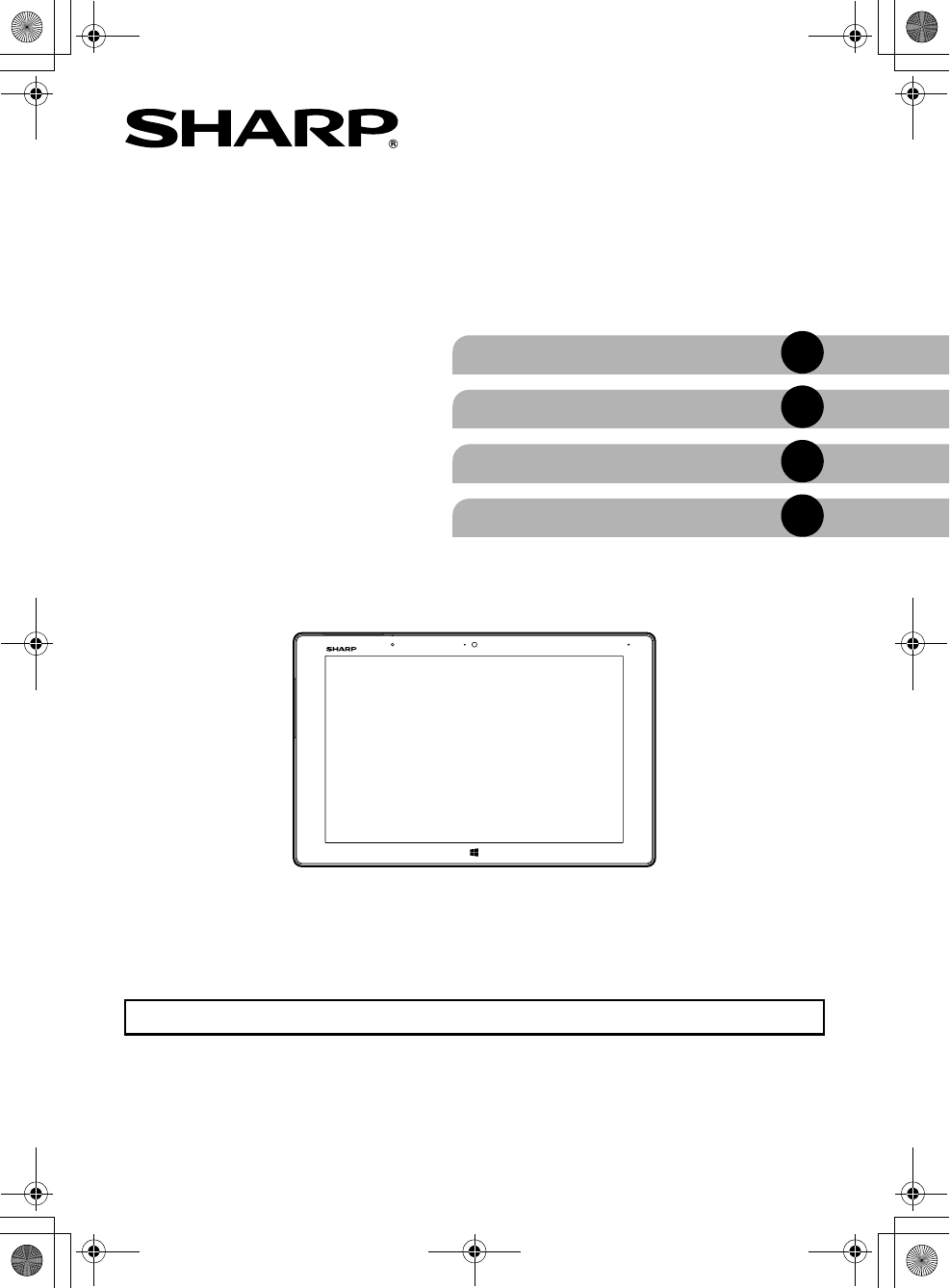
SN1_01.fm
[1/1]
~~~
z安全にお使いいただくために...
6
zご利用前の準備..........................
20
z基本操作 .....................................
28
z付録 .............................................
39
取扱説明書
タブレットコンピューター
形
名
TA-H10L-B
TA-S10L-B
お買いあげいただき、誠にありがとうございました。
•ご使用前に「安全にお使いいただくために」(n6ページ)を必ずお読みく
ださい。
•本書は、保証書と共にいつでも見ることができる所に必ず保存してくだ
さい。
本書や『活用ガイド』をよくお読みのうえ、正しくお使いください。
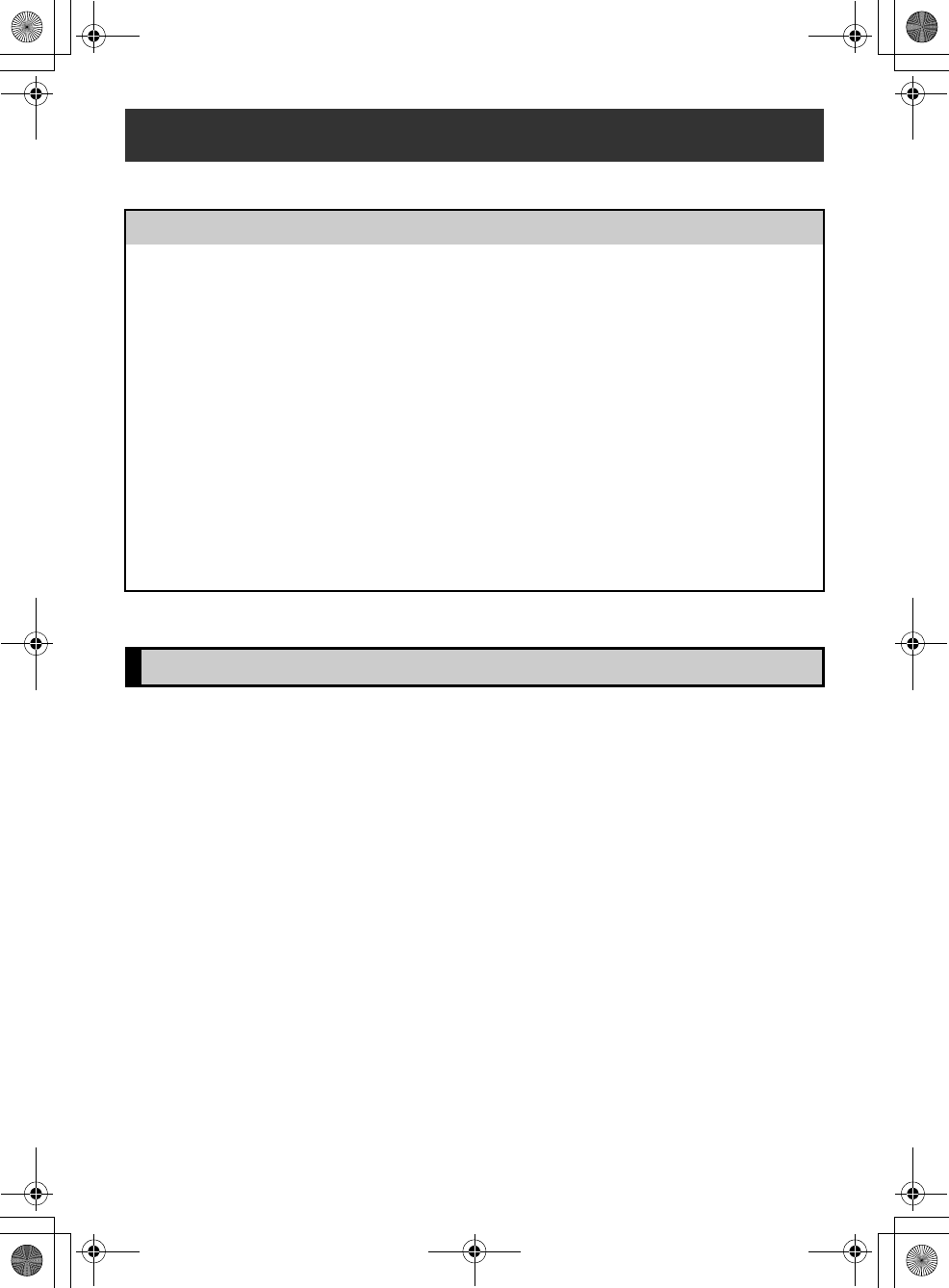
SN1_02.fm
[2/5]
2
本製品は厳重な品質管理と検査を経て出荷しておりますが、万一故障または不具合がありましたら、お客様ご相談窓
口までご連絡ください。
•「安全にお使いいただくために」(n6ページ)には、本製品を安全にお使いいただくための重要な情報が記載されて
います。内容をよくお読みになったうえで、本製品をお使いください。
■『かんたんガイド』(本体付属品)
本製品を使い始めるための基本的な操作を説明しています。
『かんたんガイド』で紹介していない機能や操作説明については、付属の『取扱説明書』やタブレットサポートページよ
り『活用ガイド』をご参照ください。
■『取扱説明書』(本体付属品)
本製品の主な機能/操作のみ説明しています。
さまざまな機能のより詳しい説明については、タブレットサポートページより『活用ガイド』をご参照ください。
■『活用ガイド』(PDF)
本製品の詳しい操作方法を説明しています。
タブレットサポートページよりご参照ください。
(http://www.sharp.co.jp/support/mebiuspad/)
ご使用になる前によくお読みください
ご使用前のおことわり
•本製品はLTE・W-CDMA・無線LAN方式に対応しています。
•本製品は、FOMAプラスエリアおよびFOMAハイスピードエリアに対応しております。
•本製品は無線を使用しているため、トンネル・地下・建物の中などで電波の届かない所、屋外でも電波の弱い所、
XiサービスエリアおよびFOMAサービスエリア外ではご使用になれません。また、高層ビル・マンションなどの
高層階で見晴らしの良い場所であってもご使用になれない場合があります。なお、電波が強くアンテナマークが
5本表示されている状態で、移動せずに使用している場合でも通信が切れる場合がありますので、ご了承くださ
い。
•お客様または第三者が本製品の使用を誤ったことにより生じた故障、不具合、またはそれらに基づく損害につい
ては、法令上の責任が認められる場合を除き、当社は一切その責任を負いませんので、あらかじめご了承くださ
い。
•停電・電力線上のノイズなどの外部要因、または天災・原因不明のネットワーク障害その他の不可抗力によりお
客様または第三者が受けられた損害(データ損失、その他の直接・間接の損害)、またはそれらにより生じた故障
もしくは不具合については、法令上の責任が認められる場合を除き、当社は一切その責任を負いませんので、あ
らかじめご了承ください。
•お客様または第三者が、本製品の使いかたを誤ったときや静電気・電気的ノイズの影響を受けたとき、また故障・
修理のときは、記憶内容が変化・消失する恐れがあります。
•重要な内容は、必ずパソコンやmicroSDメモリーカードなど他の記録媒体に記録し保管してください。
•本書の内容の全部または一部を、当社に無断で転載、あるいは複製することはお断りします。
•本製品および本書の記載内容、各種サービスなどの内容は、改良のため予告なく変更することがあります。
操作説明について
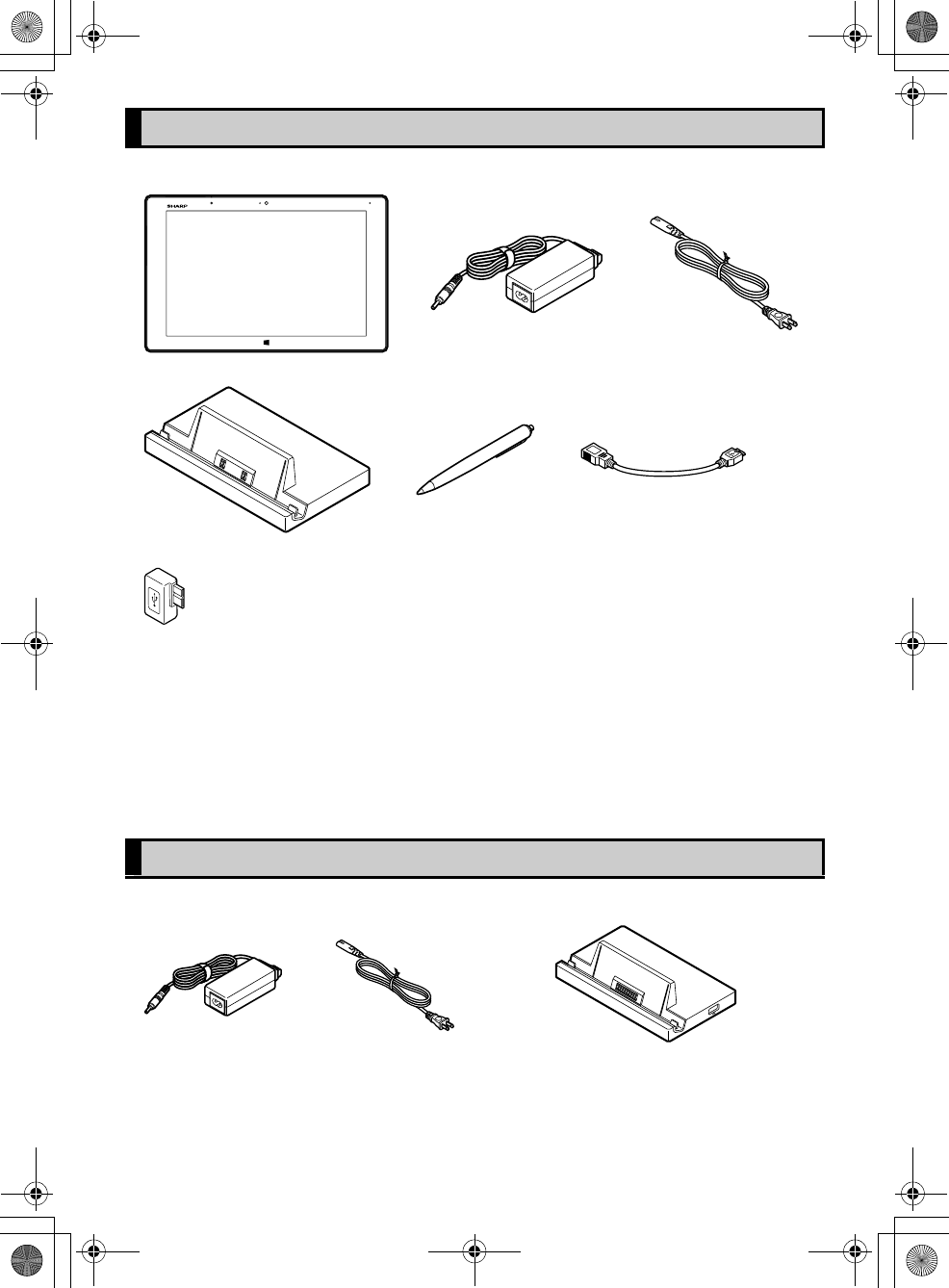
3
SN1_02.fm
[3/5]
次の製品がすべてそろっていることをご確認ください。
□ かんたんガイド※4
:1部 □ 取扱説明書※4
(本書):1 部
□ 保証書:1部 □ Microsoft® Office Home and Business 2013パック※5
:1 個
その他に補足説明書などが入っている場合があります。
※ 1 本製品のバッテリーは内蔵されておりますので、お客様自身では交換できません。バッテリーの交換について
は、「バッテリーの交換について」(n15ページ)を参照してください。
※ 2 本製品のACアダプター専用です。その他の製品には使用しないでください。
※ 3 本製品にmicroUSB(USB2.0)Bプラグを接続するときは必ず使用してください。なお、microUSB
(USB2.0)Aプラグはご利用いただけません。
※ 4 本製品は日本国内向けであり、日本語以外の説明書はございません。
This model is designed exclusively for Japan, with manuals in Japanese only.
※ 5 TA-S10L-Bにのみ付属されます。
付属品を確認する
□本体
※1
:1台 □ ACアダプター:1個 □ ACケーブル※2
:1 本
□ 充電クレードル:1台 □ タッチペン:1本 □ USB変換ケーブル:1本
□microUSB(USB2.0)アタッチメント※3
:1 個
別売品
■ ACアダプター(TA-AC01)
構成品:ACアダプター×1、ACケーブル×1、取扱説明書×1
■ 拡張クレードル(TA-CR02)
構成品:拡張クレードル×1、取扱説明書×1
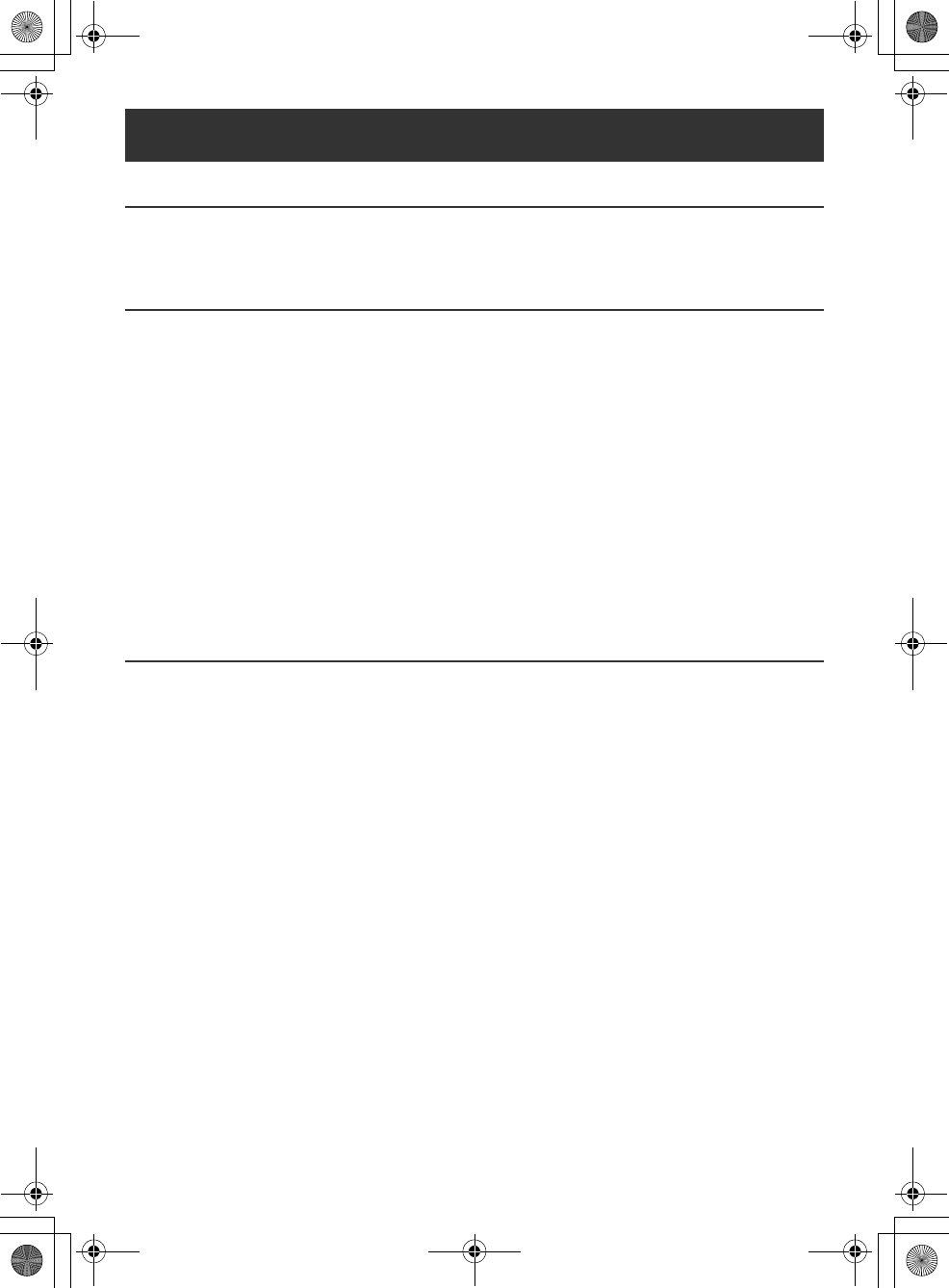
SN1_02.fm
[4/5]
4
ご使用になる前によくお読みください.......................................................................2
操作説明について........................................................................................................................................ 2
付属品を確認する........................................................................................................................................ 3
別売品 ........................................................................................................................................................... 3
安全にお使いいただくために ......................................................................................6
使用上のご注意..........................................................................................................................................11
取り扱い上のお願い......................................................................................................................................................11
防水/防塵性能に関するご注意 ..................................................................................................................................12
ディスプレイについて..................................................................................................................................................15
無線LAN機能/Bluetooth®機能/NFC機能に関するご注意 ...............................................................................15
認証情報について..........................................................................................................................................................15
電波障害に関するご注意 ..............................................................................................................................................15
バッテリーの交換について ..........................................................................................................................................15
リサイクルについて......................................................................................................................................................16
輸出管理規制 .................................................................................................................................................................16
著作権に関するご注意..................................................................................................................................................16
OSのサポートに関するご注意....................................................................................................................................16
青少年によるインターネット上の有害サイトへのアクセス制限について.............................................................16
お客様へのお願い..........................................................................................................................................................16
知的財産権について......................................................................................................................................................18
本書の表記について..................................................................................................................................19
ご利用前の準備...........................................................................................................20
各部の名称とはたらき ..............................................................................................................................20
microSDメモリーカードを利用する .....................................................................................................21
microSDメモリーカードを取り付ける.....................................................................................................................22
microSDメモリーカードを取り外す.........................................................................................................................22
ドコモminiUIMカードを利用する ..........................................................................................................23
ドコモminiUIMカードを取り付ける ..........................................................................................................................23
ドコモminiUIMカードを取り外す..............................................................................................................................24
充電する .....................................................................................................................................................24
ACアダプターで充電する ...........................................................................................................................................25
充電クレードルで充電する ..........................................................................................................................................25
USB接続で充電する ....................................................................................................................................................26
電源の入れかた/切りかた ......................................................................................................................27
電源を入れる .................................................................................................................................................................27
電源を切る(シャットダウンする)..............................................................................................................................27
スリープにする .............................................................................................................................................................27
再起動する .....................................................................................................................................................................27
もくじ
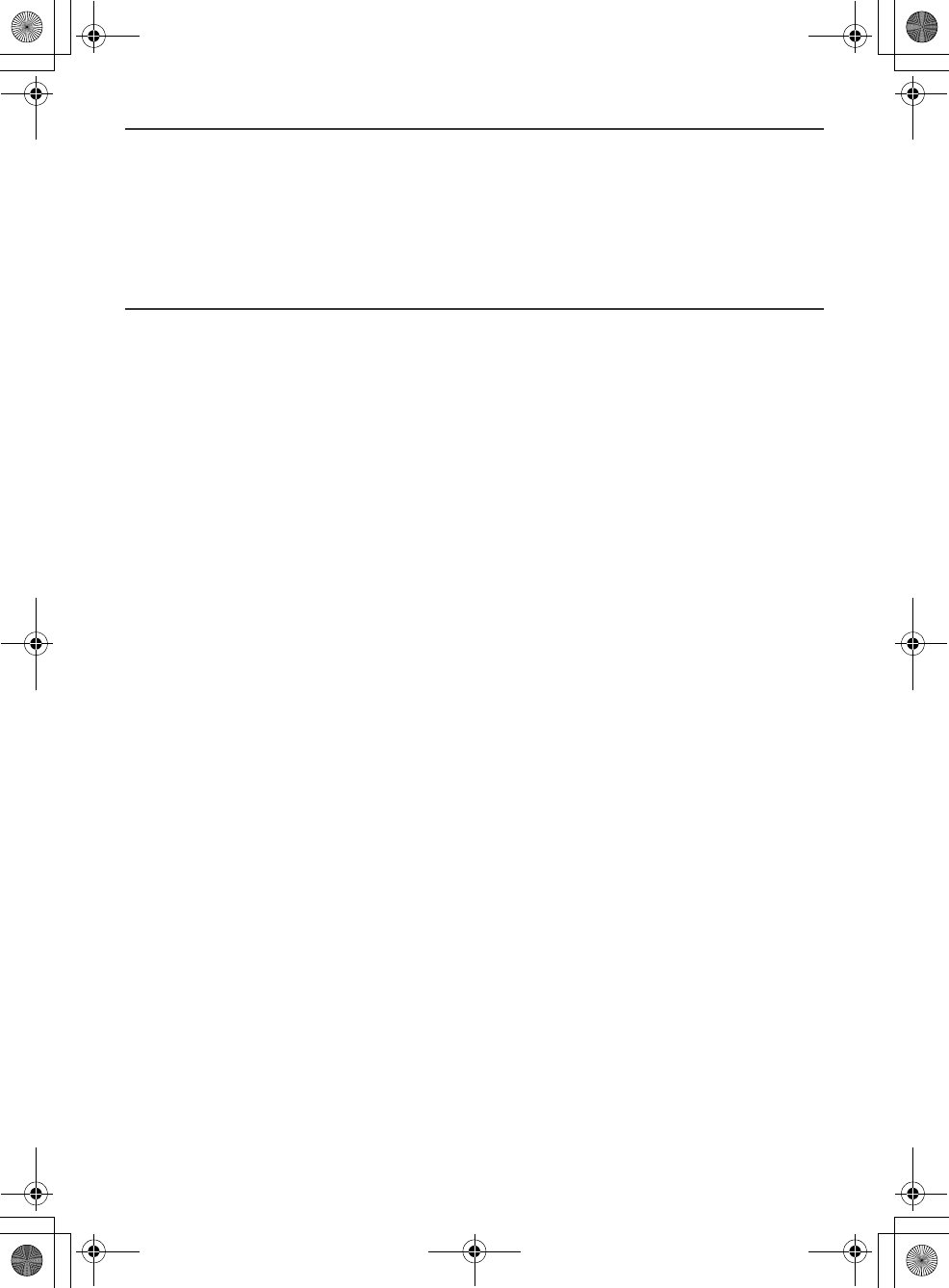
5
SN1_02.fm
[5/5]
基本操作 ......................................................................................................................28
タッチパネルの使いかた ..........................................................................................................................28
文字を入力する..........................................................................................................................................29
タッチキーボードを使用する ......................................................................................................................................29
スマート文字入力キーボードを使用する...................................................................................................................32
QuickAgentを使用する..........................................................................................................................35
シーンチェンジャーを使用する ..................................................................................................................................35
キーボードショートカットを使用する.......................................................................................................................37
付録..............................................................................................................................39
お手入れのしかた......................................................................................................................................39
知りたいこと・分からないことがあったときは......................................................................................39
STEP 1 取扱説明書で調べる .....................................................................................................................................39
STEP 2 ウェブサイトで調べる .................................................................................................................................39
STEP 3 お問い合わせ(お客様ご相談窓口)..............................................................................................................39
故障かな?と思ったら ..............................................................................................................................39
エラーメッセージの説明 ..........................................................................................................................43
修理について..............................................................................................................................................43
仕様一覧 .....................................................................................................................................................45
CE Declaration of Conformity..........................................................................................................47
FCC Notice..............................................................................................................................................48
さくいん .....................................................................................................................................................49
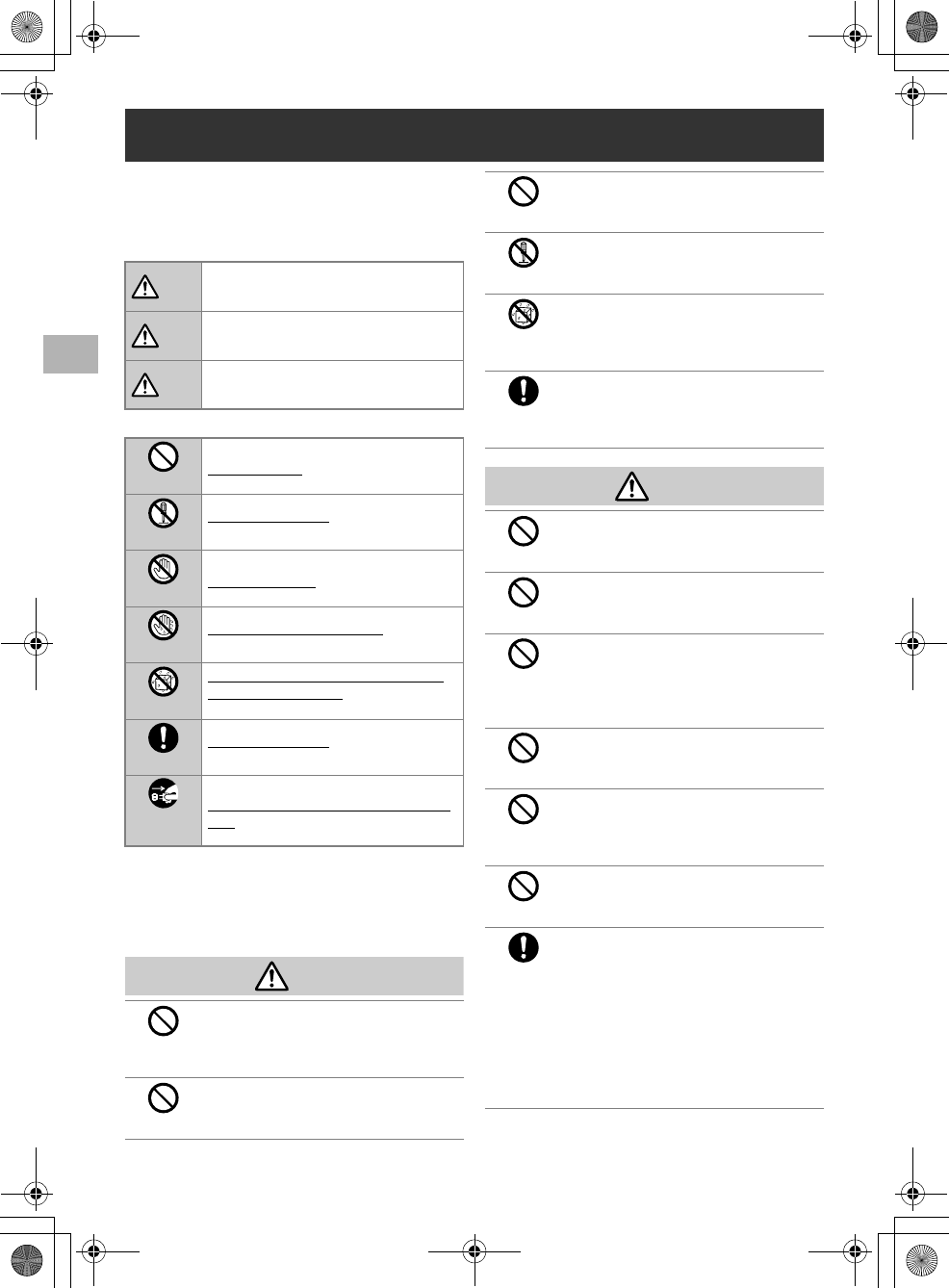
6
SN1_03.fm
[6/19]
安
全
に
お
使
い
い
た
だ
く
た
め
に
この取扱説明書および商品には、安全にお使いいただく
ためにいろいろな表示をしています。その表示を無視し
て誤った取り扱いをすることによって生じる内容を、次
のように区分しています。内容をよく理解してから本文
をお読みになり、記載事項をお守りください。
•図記号の意味は以下のとおりです。
■本体、ACアダプター、ACケーブル、充電ク
レードル、タッチペン、USB変換ケーブル、
microUSB(USB2.0)アタッチメント、
ドコモminiUIMカードの取り扱いについて
(共通)
危険
警告
安全にお使いいただくために
人が死亡または重傷を負う恐れが高い内
容を示しています。
人が死亡または重傷を負う恐れがある内
容を示しています。
人がけがをしたり財産に損害を受ける恐
れがある内容を示しています。
してはいけないことを表しています。
分解してはいけないことを表していま
す。
触れてはいけないことを表しています。
ぬれた手で扱ってはいけないことを表し
ています。
水がかかる場所で使用したり、水にぬら
したりしてはいけないことを表していま
す。
しなければならないことを表していま
す。
電源プラグをコンセントから抜いていた
だくことを表しています。
高温になる場所(火のそば、暖房器具のそ
ば、こたつの中、直射日光の当たる場所、炎
天下の車内など)で使用、保管、放置しない
火災・やけど・けが・感電の原因となります。
火の中に投げ入れたり、加熱したりしない
火災の原因となります。
危険
警告
注意
禁止
分解禁止
接触禁止
ぬれ手禁止
水ぬれ禁止
指示
電源プラグ
を抜く
禁止
禁止
電子レンジなどの加熱調理機器や高圧容器
に入れない
火災・感電の原因となります。
分解や改造をしない
火災・感電の原因となります。
水や雨、海水、飲料水、ペットの尿などでぬ
らさない
中に水が入ると、火災・感電の原因となりま
す。
ACアダプター、ACケーブル、充電クレード
ルは、必ず付属品または別売品(ACアダプ
ター:TA-AC01)を使用する
火災・感電の原因となります。
強い衝撃を与えたり、投げつけたりしない
火災・感電の原因となります。
破損したまま使用しない
火災・感電の原因となります。
端子に導電性異物(金属片、鉛筆の芯など)
や燃えやすいものなどを接触させない
また、内部に入れない
ショートによる火災・感電の原因となりま
す。
使用中や充電中に、布や布団などで覆った
り、包んだりしない
熱がこもって、火災の原因となります。
ガソリンスタンドなど引火性ガスが発生す
る場所では使用しない
使用中や充電中に発生した静電気がガスに
引火し、火災の原因となります。
ぬれている状態では、絶対に充電しない
感電や回路のショートなどによる火災・や
けど・故障の原因となります。
使用中、充電中、保管時に、異臭、発熱、変色、
変形など、今までと異なるときは、直ちに次
の作業を行う
•ACアダプター、ACケーブルを接続して
いるときは、コンセントから抜く
•本製品の電源を切る
•「修理について」(n43ページ)を参照
し、点検・修理を依頼する
異常な状態のまま使用すると、火災・感電の
原因となります。
禁止
分解禁止
水ぬれ禁止
指示
禁止
禁止
禁止
禁止
禁止
禁止
指示
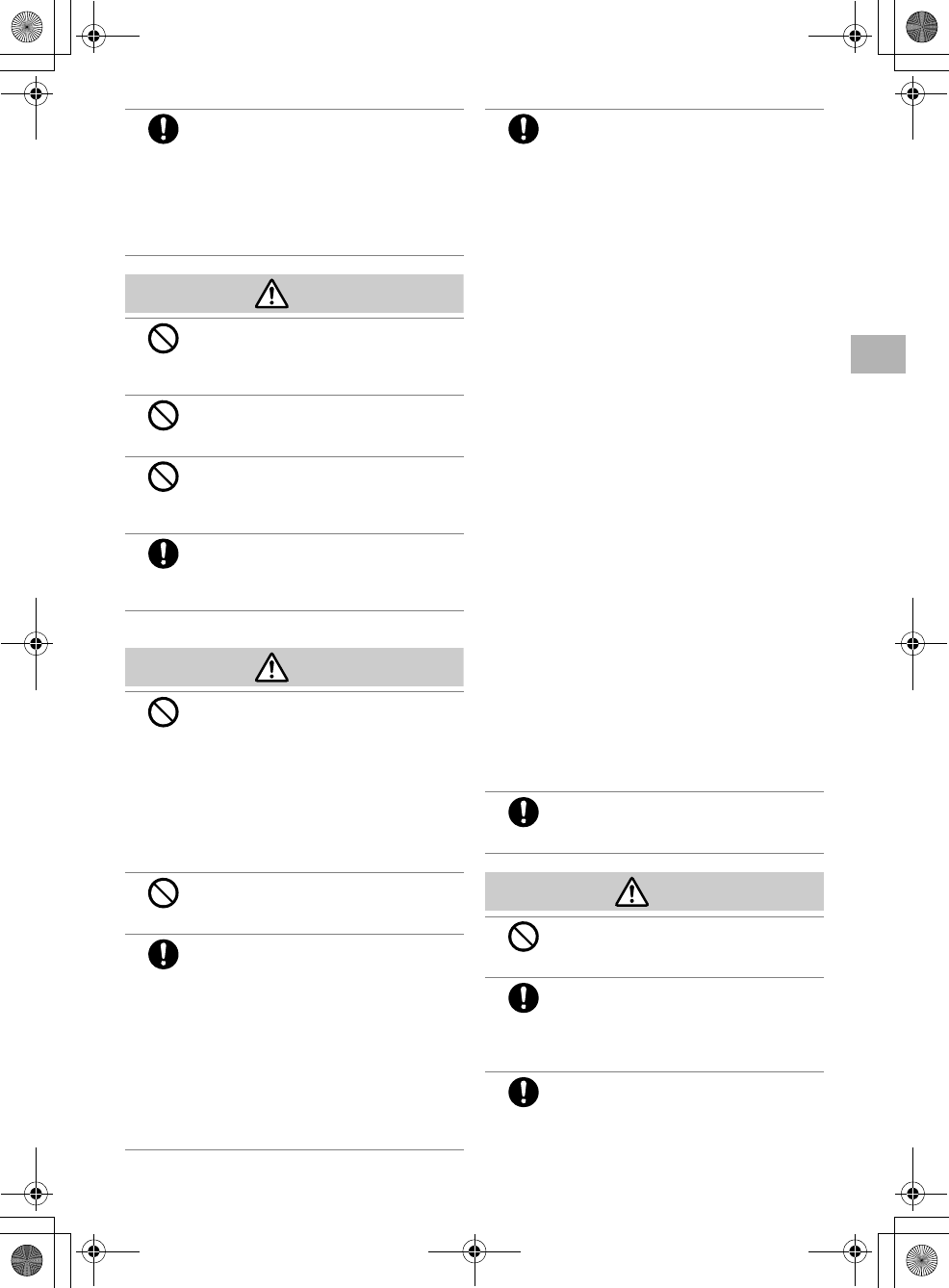
7
SN1_03.fm
[7/19]
安
全
に
お
使
い
い
た
だ
く
た
め
に
注意
■ 本体の取り扱いについて
警告
注意
電源が切れた状態やスリープ状態で何度も
充電停止状態になる場合は、充電回路また
は内蔵バッテリーの異常が考えられるので
直ちに充電を中止し、「修理について」
(n43ページ)を参照し、点検・修理を依頼
する
異常な状態のまま使用すると、火災の原因
となります。
ぐらついた台の上や傾いた場所など、不安
定な場所に置かない
落下して、けがの原因となることがありま
す。
ほこりや湿気の多い場所で使用、保管しな
い
火災・感電の原因となることがあります。
梱包で使用しているビニール袋は乳幼児の
手の届く所に置かない
鼻や口をふさいで窒息したり、けがの原因
となることがあります。
子供が使用する際には、保護者が取り扱い
方法を教え、使用中も正しく使用している
か確認する
けがの原因となることがあります。
ディスプレイを破損し、液晶が漏れた場合
には、顔や手などの皮膚につけない
失明や皮膚に傷害を起こす原因となりま
す。
液晶が目や口に入った場合には、すぐにき
れいな水で洗い流し、直ちに医師の診断を
受けてください。
また、皮膚や衣類に付着した場合は、すぐに
アルコールなどで拭き取り、石鹸で水洗い
してください。
自動車やバイク、自転車などの運転中や歩
行中は本製品を使用しない
交通事故の原因となります。
次の場所では電源を切る
•混雑した場所(満員電車の中など)
•医療機関(病院など)の中
•医療用電気機器の近く
•高精度な制御や微弱な信号を取り扱う電
子機器(火災報知器など)の近く
•航空機内
電波により心臓ペースメーカー、医療用機
器、電子機器、航空機の動作に影響を与え、
事故の原因となります。
また、航空機内で使用することは、航空法違
反となり処罰されることがあります。
指示
禁止
禁止
禁止
指示
禁止
禁止
指示
植込み型心臓ペースメーカーおよび植込み
型除細動器や医用電気機器の近くで本製品
を使用する場合は、次のことを守る
電波によりそれらの装置・機器に影響を与
えるおそれがあります。
1. 植込み型心臓ペースメーカーおよび植込
み型除細動器を装着されている方は、本
製品を植込み型心臓ペースメーカーおよ
び植込み型除細動器の装着部位から
15cm以上離して携行および使用してく
ださい。
2. 身動きが自由に取れない状況など、
15cm以上の離隔距離が確保できないお
それがある場合、付近に植込み型心臓
ペースメーカーおよび植込み型除細動器
を装着している方がいる可能性がありま
すので、事前に本製品の「機内モード」へ
切り替える、もしくは電源を切ってくだ
さい。
3. 医療機関の屋内では次のことに注意して
ご使用ください。
• 手術室、集中治療室(ICU)、冠状動脈疾
患監視病室(CCU)には本製品を持ち
込まないでください。
• 病棟内では、本製品の電源をお切りく
ださい。
• ロビーなどであっても付近に医用電気
機器がある場合は本製品の電源をお切
りください。
• 医療機関が個々に使用禁止、持ち込み
禁止などの場所を定めている場合は、
その医療機関の指示に従ってくださ
い。
4. 医療機関の外で、植込み型心臓ペース
メーカーおよび植込み型除細動器以外の
医用電気機器を使用される場合(自宅療
養など)は、電波による影響について個別
に医療用電気機器メーカーなどにご確認
ください。
心臓の弱い方は、音量の設定に注意する
心臓に悪影響を及ぼす原因となります。
爪先でタッチパネル操作をしない
爪が割れたり、突き指などけがの原因とな
ることがあります。
自動車内で使用する場合、自動車メーカー
もしくは販売店に電波による影響について
確認のうえ使用する
車載電子機器に悪影響を及ぼす原因となる
ことがあります。
皮膚に異状が生じた場合は直ちに使用をや
め、医師の診断を受ける
体質や体調によっては、かゆみ・かぶれ・湿
疹などの原因となることがあります。
指示
指示
禁止
指示
指示
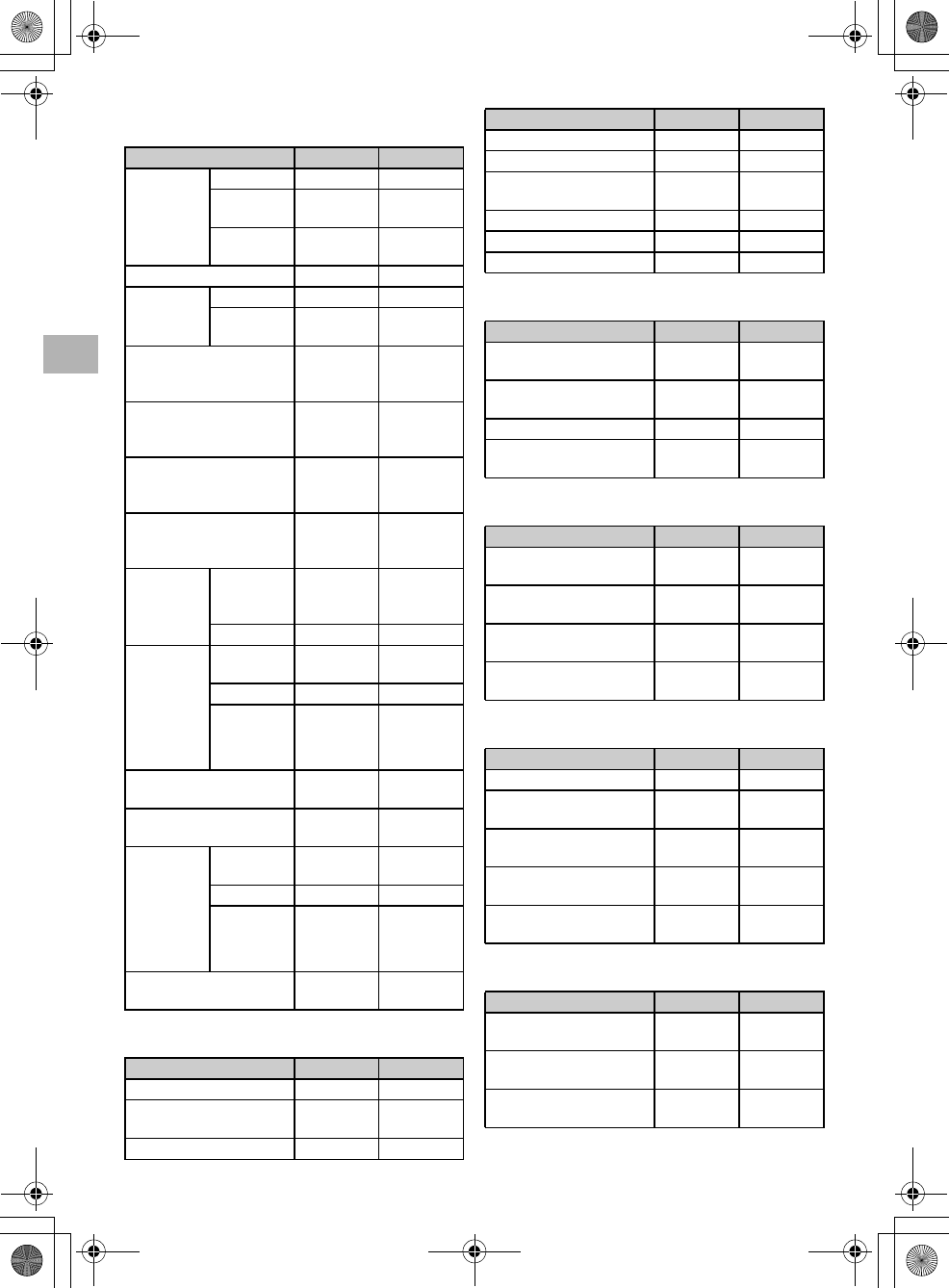
8
SN1_03.fm
[8/19]
安
全
に
お
使
い
い
た
だ
く
た
め
に
本製品には、以下に記載の材料の使用や表面処理を施し
ています。
ACアダプターには、以下に記載の材料の使用や表面処理
を施しています。
ACケーブルには、以下に記載の材料の使用や表面処理を
施しています。
充電クレードルには、以下に記載の材料の使用や表面処
理を施しています。
タッチペンには、以下に記載の材料の使用や表面処理を
施しています。
USB変換ケーブルには、以下に記載の材料の使用や表面
処理を施しています。
使用箇所 使用材料 表面処理
外装ケース 裏面 PMMA樹脂 裏面印刷
側面 PC樹脂
+ABS樹脂
IMF
縁 PA樹脂
+GF50%
UV塗装
ディスプレイ ガラス なし
カメラ 窓 PMMA樹脂 裏面印刷
飾り アルミニウ
ム
アルマイト
処理
電源ボタン PC樹脂
+ABS樹脂、
TPU樹脂
UV塗装
音量ボタン PC樹脂
+ABS樹脂、
TPU樹脂
UV塗装
QUICKボタン SUS、TPU
樹脂
ヘアーライ
ン、ダイヤモ
ンドカット
スピーカーメッシュ PC樹脂、
PET樹脂
アルミニウ
ムメッキ、塗
装
クレードル
コネクター
端子部 銅合金 ニッケルパ
ラジウム金
メッキ
飾り PA10T なし
microSDメ
モリーカー
ド/ドコモ
miniUIM
カードス
ロットカ
バー
本体 PC樹脂
+ABS樹脂
裏面印刷
ヒンジ部 TPU樹脂 なし
パッキン部 シリコンゴ
ム
なし
microSDメモリーカード
スロット
SUS301 ニッケル
メッキ
ドコモminiUIMカードス
ロット
SUS301 ニッケル
メッキ
ACアダプ
タージャッ
ク/
microUSB
(USB3.0)
コネクター
カバー
本体 PC樹脂
+ABS樹脂
裏面印刷
ヒンジ部 TPU樹脂 なし
パッキン部 シリコンゴ
ム
なし
microUSB(USB3.0)コ
ネクター
SUS304 ニッケル
メッキ
使用箇所 使用材料 表面処理
プラグ先端(黒色部) PBT樹脂 なし
プラグ先端(端子部) リン青銅 ニッケル
メッキ
プラグカバー PVC なし
コード PVC なし
面ファスナー ポリアミド なし
外装キャビネットコネク
ターカバー
PVC なし
外装キャビネット PC樹脂 なし
接続端子飾り PA66 なし
接続端子 銅 スズメッキ
使用箇所 使用材料 表面処理
ACアダプター側プラグカ
バー
C5191 なし
コード PVCワイ
ヤー
なし
電源プラグカバー PVC なし
電源プラグ C2680 ニッケル
メッキ
使用箇所 使用材料 表面処理
外装キャビネット PC樹脂
+ABS樹脂
なし
スイッチレバー PC樹脂
+ABS樹脂
なし
本体コネクター C1990 ニッケル金
メッキ
ゴム脚 シリコンゴ
ム
なし
使用箇所 使用材料 表面処理
ペン先 PP樹脂 黒色塗装
ペン先飾り 黄銅 黒色三価ク
ロムメッキ
持ち手 黄銅 マットブ
ラック塗装
キャップ 黄銅 黒色三価ク
ロムメッキ
クリップ 冷間圧延鋼 黒色三価ク
ロムメッキ
使用箇所 使用材料 表面処理
USB(USB3.0)コネク
ターカバー
熱可塑性エ
ラストマー
なし
microUSB(USB3.0)プ
ラグカバー
熱可塑性エ
ラストマー
なし
コード 熱可塑性エ
ラストマー
なし
使用箇所 使用材料 表面処理
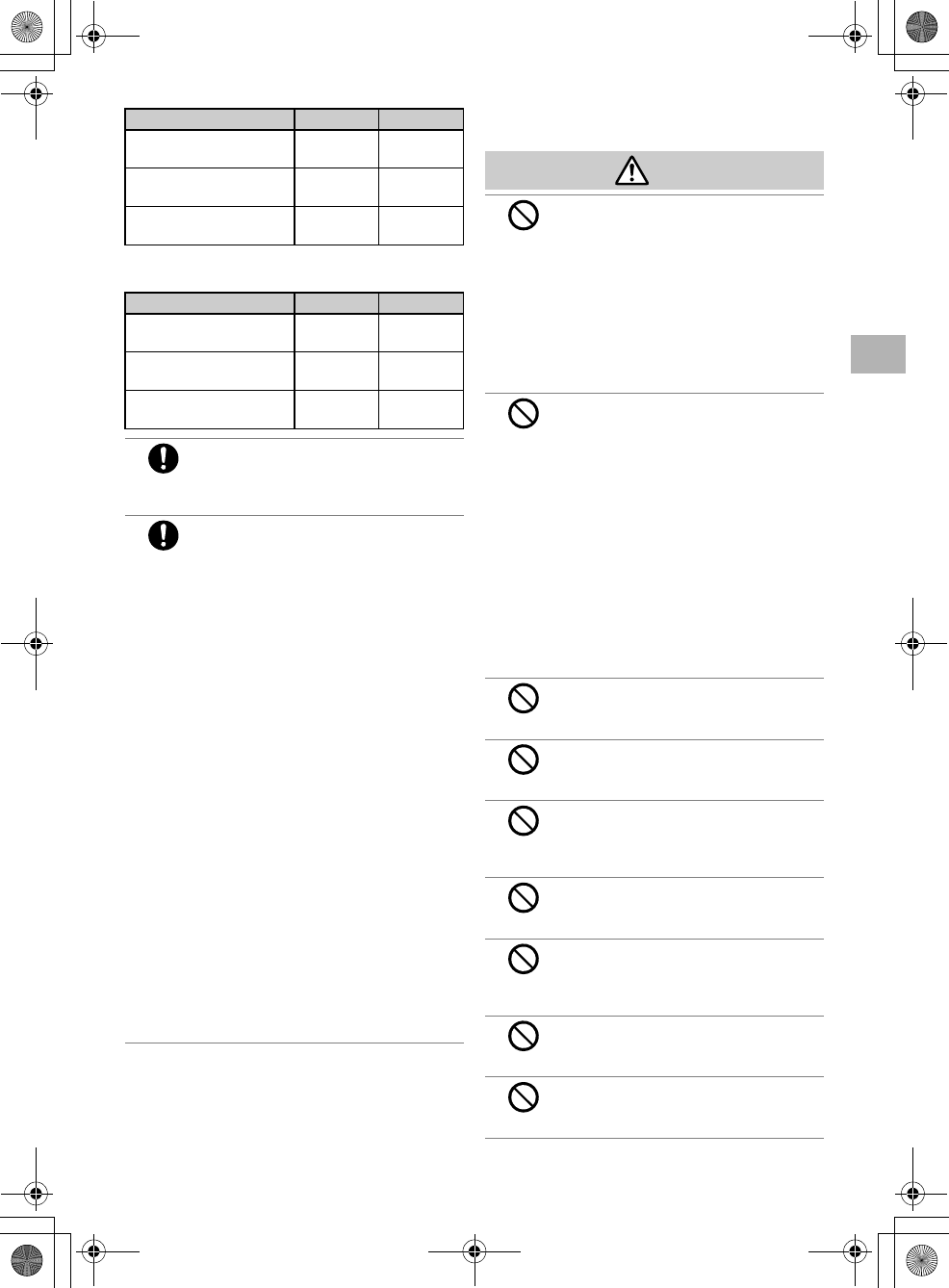
9
SN1_03.fm
[9/19]
安
全
に
お
使
い
い
た
だ
く
た
め
に
microUSB(USB2.0)アタッチメントには、以下に記載
の材料の使用や表面処理を施しています。
■ ACアダプター、ACケーブル、充電クレード
ルの取り扱いについて
警告
microUSB(USB3.0)プ
ラグ
S50C ニッケル
メッキ
USB(USB3.0)コネク
ター(端子部)
金、C2680 ニッケル
メッキ
USB(USB3.0)コネク
ター(青色部)
PBT樹脂 なし
使用箇所 使用材料 表面処理
プラグ/コネクターカ
バー
熱可塑性エ
ラストマー
黒色塗装
microUSB(USB3.0)プ
ラグ
SUS304-
1/2H
ニッケル
メッキ
microUSB(USB2.0)コ
ネクター
銅 ニッケル
メッキ
本製品を長時間使用する場合、特に高温環
境では熱くなることがあるため注意する
長時間肌に触れたまま使用していると、低
温やけどの原因となることがあります。
健康のために、次のことを守る
体調に悪影響を及ぼす原因となることがあ
ります。
•連続して使用する場合は、1時間ごとに
10分∼15分の休憩を取り、目を休ませ
てください。
•新聞が楽に読める程度の明るさの場所で
使用してください。(操作場所の明るさの
目安:500ルクス)
•画面からある程度の距離をとって使用し
てください。
•明暗の差の大きい所では使用しないでく
ださい。
•日光が画面に直接当たる所では使用しな
いでください。
•本製品を使用しているときに身体に疲労
感、痛みなどを感じたときは、すぐに使用
を中止してください。使用を中止しても
疲労感、痛みなどが続く場合は、医師の診
断を受けてください。
•お使いになる方によっては、ごくまれに、
強い光の刺激を受けたり点滅を繰り返す
画面を見ている際に、一時的に筋肉のけ
いれんや意識の喪失などの症状を起こす
場合があります。このような経験のある
方は、本製品を使用される前に必ず医師
と相談してください。また本製品を使用
しているときにこのような症状が起きた
ときは、すぐに使用を中止して医師の診
断を受けてください。
使用箇所 使用材料 表面処理
指示
指示
ACアダプター、ACケーブルは誤った使い
かたをしない
火災・感電の原因となります。
•コードを傷つけたり、加工したり、ねじっ
たり、引っ張ったり、無理に曲げたりしな
いでください。
•ACアダプター、ACケーブルにコードを
巻きつけたり、コードを結んだり、束ねた
りしないでください。
•コードの上に重いものをのせないでくだ
さい。
指定以外の電源、電圧で使用しない
誤った電圧で使用すると火災・感電の原因
となります。
•ACアダプター:AC100V∼240V(日本
国内はAC100Vのみ・家庭用交流コンセ
ントのみに接続すること)
•ACケーブル:AC100V(日本仕様・海外
では使用しないこと・海外でACアダプ
ターを使用する場合、渡航先に対応した
ACケーブルを使用すること)
また、海外旅行用として、市販されている変
圧器は使用しないでください。火 災・感 電・
故障の原因となります。
海外での充電に起因するトラブルについて
は、当社は一切責任を負いかねますのであ
らかじめご了承ください。
コンセントにつながれた状態で端子を
ショートさせない
火災・感電の原因となります。
充電クレードルを自動車内で使用しない
過大な温度と振動により、火災・故障の原因
となります。
コンセントにACケーブルを抜き差しする
ときは、金属製のネックレスやヘアピンな
どの金属類を接触させない
火災・感電の原因となります。
電源プラグが傷んでいたり、コンセントの
差し込みがゆるいときは使用しない
火災・感電の原因となります。
ACケーブルをコンセントから抜くときは、
コードを無理に引っ張らない
コードが傷つき、火災・感電の原因となりま
す。
タコ足配線をしない
タコ足配線は過熱し、火災の原因となりま
す。
使用中はACアダプターに長時間触れない
低温やけどの原因となることがあります。
禁止
禁止
禁止
禁止
禁止
禁止
禁止
禁止
禁止
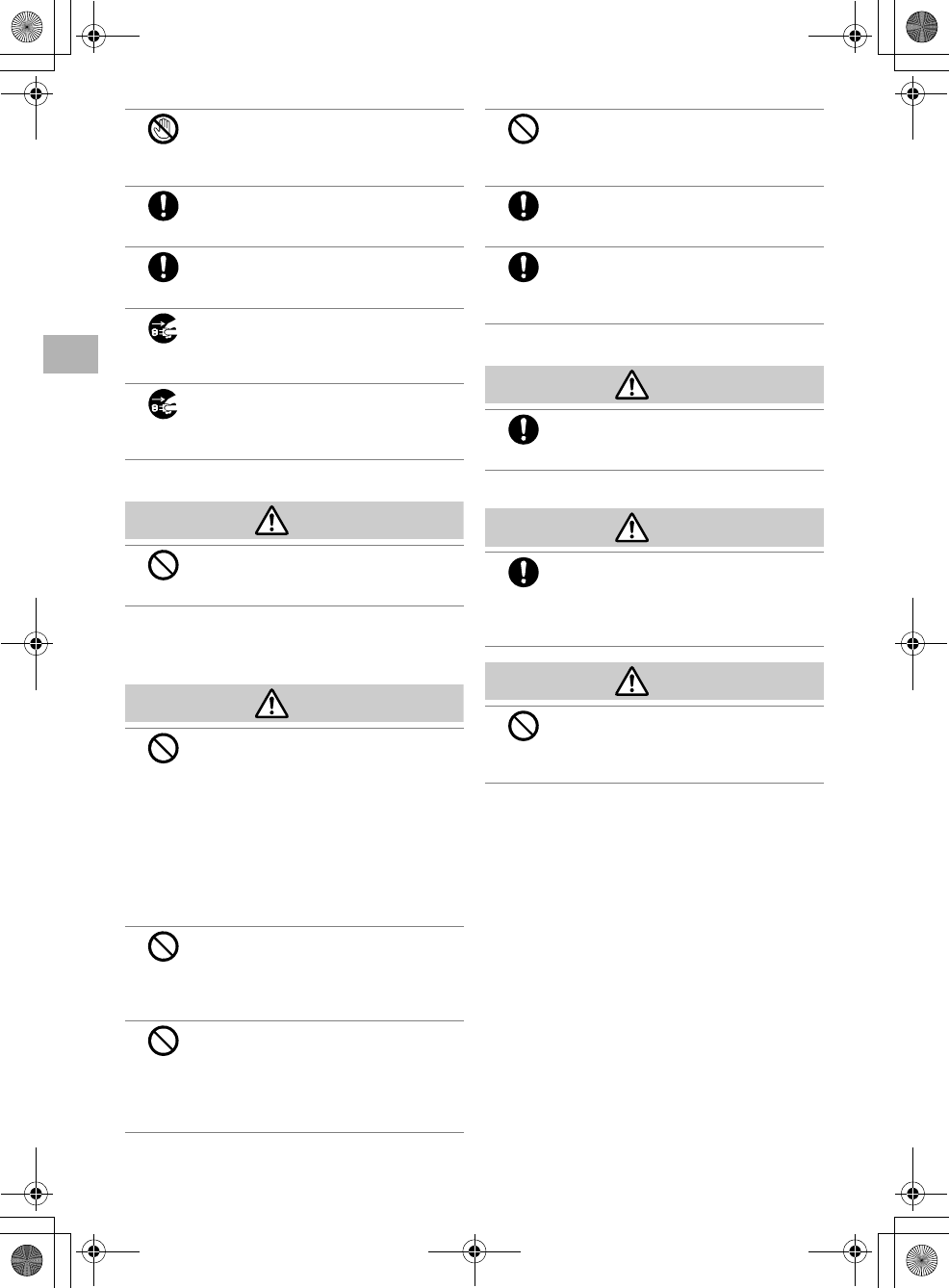
10
SN1_03.fm
[10/19]
安
全
に
お
使
い
い
た
だ
く
た
め
に
■ タッチペンの取り扱いについて
警告
■ USB変換ケーブル/microUSB
(USB2.0)アタッチメントの取り扱いにつ
いて
警告
■ ドコモminiUIMカードの取り扱いについて
注意
■その他
警告
注意
使用中や充電中に雷が鳴り始めたら、ACア
ダプター、ACケーブル、充電クレードルに
触れない
感電の原因となります。
電源プラグに付いたほこりは、乾いた布で
拭き取る
火災・感電の原因となります。
電源プラグは、根元まで確実に差し込む
差し込みが不完全ですと、ほこりが付着し
て火災・感電の原因となります。
お手入れのときや長期間使用しないとき
は、ACケーブルをコンセントから抜く
火災・感電の原因となります。
水などの液体が入った場合は、直ちにAC
ケーブルをコンセントから抜く
火災・感電の原因となります。
タッチペンは人に向けて振り回さない
本人や他の人に当たり、けがや失明の原因
となります。
USB変換ケーブル/microUSB
(USB2.0)アタッチメントは誤った使いか
たをしない
火災・感電の原因となります。
•コード/アタッチメントを傷つけたり、
加工したり、ねじったり、引っ張ったり、
無理に曲げたりしないでください。
•コードを結んだり、束ねたりしないでく
ださい。
•コード/アタッチメントの上に重いもの
をのせないでください。
USB変換ケーブル/microUSB
(USB2.0)アタッチメントを抜き差しする
ときは、金属製のネックレスやヘアピンな
どの金属類を接触させない
火災・感電の原因となります。
USB変換ケーブル/microUSB
(USB2.0)アタッチメントを抜くときは、
コード/アタッチメントを無理に引っ張ら
ない
コード/アタッチメントが傷つき、火災・感
電の原因となります。
接触禁止
指示
指示
電源プラグ
を抜く
電源プラグ
を抜く
禁止
禁止
禁止
禁止
USB変換ケーブル/microUSB
(USB2.0)アタッチメントを本製品に取り
付けたまま持ち運ばない
火災・感電の原因となります。
端子に付いたほこりは、乾いた布で拭き取
る
火災・感電の原因となります。
お手入れのときや長期間使用しないとき
は、USB変換ケーブル/microUSB
(USB2.0)アタッチメントを抜く
火災・感電の原因となります。
ドコモminiUIMカードを取り外す際は切断
面に注意する
けがの原因となります。
ヘッドセットやヘッドホンを使用するとき
は、適度な音量にする
音量が大きすぎると難聴の原因となりま
す。また、周囲の音が聞こえにくいと、事故
の原因となります。
ヘッドセットやヘッドホンをしたまま電源
を入れたり切ったりしない
「プツッ」という刺激音により聴力に悪影響
を及ぼす原因となることがあります。
禁止
指示
指示
指示
指示
禁止
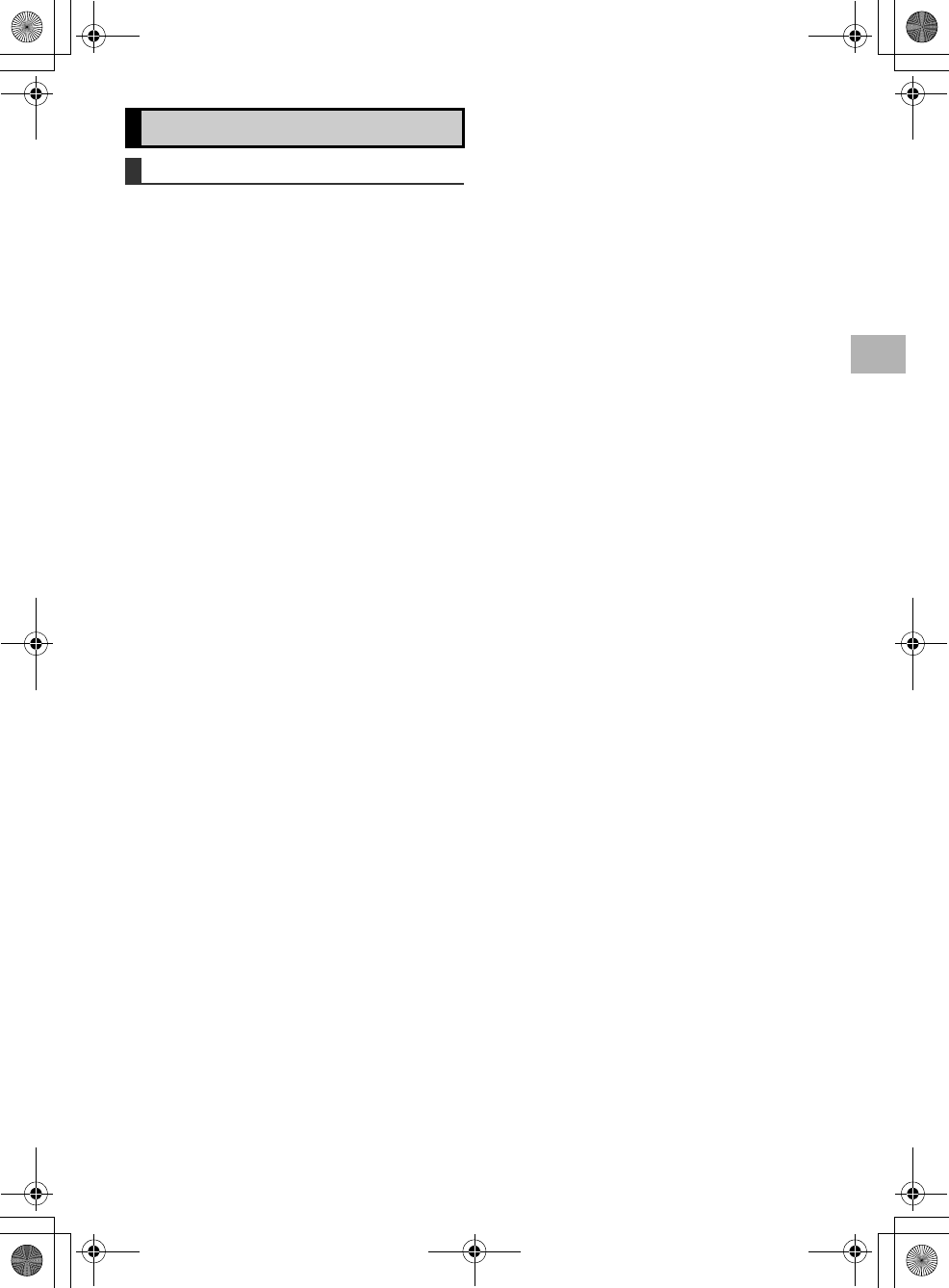
11
SN1_03.fm
[11/19]
安
全
に
お
使
い
い
た
だ
く
た
め
に
■ 共通のお願い
•TA-H10L-B/TA-S10L-Bは防水/防塵性能を有し
ておりますが、本製品内部に水や粉塵を浸入させたり、
付属品、別売品に水や粉塵を付着させたりしないでく
ださい。
ACアダプター、ACケーブル、充電クレードル、タッチ
ペン、USB変換ケーブル、microUSB(USB2.0)ア
タッチメント、ドコモminiUIMカードは防水/防塵性
能を有しておりません。風呂場などの湿気の多い場所
でのご使用や、雨などがかかることはおやめください。
また身に付けている場合、汗による湿気により内部が
腐食し故障の原因となります。調査の結果、これらの水
ぬれによる故障と判明した場合、保証対象外となり修
理できないことがありますので、あらかじめご了承く
ださい。なお、保証対象外ですので修理を実施できる場
合でも有料修理となります。
•周囲温度10℃∼35℃、湿度20%∼80%の範囲で使
用、充電してください。
極端な温度下で使用、充電すると火災・感電の原因とな
ります。
•エアコンの吹き出し口の近くに置かないでください。
急激な温度の変化により結露し、内部が腐食し故障の
原因となります。
•この商品に無理な力がかからないように使用してくだ
さい。
多くのものが詰まった荷物の中に入れたり、衣類のポ
ケットに入れて座ったりすると、ディスプレイ、内部基
盤などの破損・故障の原因となります。
また、ヘッドセットやヘッドホンをヘッドホンジャッ
クに差した状態の場合、ヘッドホンジャックの破損・故
障の原因となります。
•使用や充電方法は、本書や『活用ガイド』をよくお読み
ください。
•金属などでこすったり引っかいたりしないでくださ
い。
傷つくことがあり故障・破損の原因となります。
■ 本体についてのお願い
•タッチパネルの表面を強く押したり、爪やボールペン、
ピンなど先のとがったもので操作しないでください。
タッチパネルが破損する原因となります。
•テレビやラジオなどをお使いになっている近くで使用
すると、悪影響を及ぼす原因となりますので、なるべく
離れた場所でご使用ください。
•本製品を落としたり、衝撃を与えたりしないでくださ
い。
故障・破損の原因となります。
•ヘッドホンジャックにヘッドセットやヘッドホンを接
続する際に斜めに差したり、差した状態で引っ張った
りしないでください。
故障・破損の原因となります。
•充電中や長時間ご利用の場合、本製品が温かくなるこ
とがありますが故障ではありません。
•microSDメモリーカード/ドコモminiUIMカードス
ロットカバー、ACアダプタージャック/microUSB
(USB3.0)コネクターカバーを開いたまま使用しな
いでください。
故障・破損の原因となります。
•ディスプレイやボタンのある面に、極端に厚みのある
シールなどを貼らないでください。
故障・破損・誤作動の原因となります。
•起動中や動作中に、手や導電性異物(金属など)をディ
スプレイに接触させたままにしないでください。
タッチパネルの誤作動の原因となります。
•磁気カードなどを本製品に近づけないでください。
キャッシュカード、クレジットカード、テレホンカー
ド、フロッピーディスクなどの磁気データが消えてし
まうことがあります。
•本製品に磁気を帯びたものを近づけないでください。
強い磁気を近づけると誤作動の原因となります。
■ ACアダプター、ACケーブルについてのお
願い
•次のような場所では、充電しないでください。
・湿気、ほこり、振動の多い場所
・ テレビ・ラジオなどの近く
•充電中、ACアダプター、ACケーブルが温かくなるこ
とがありますが、異常ではありません。そのままご使用
ください。
•抜け防止機構のあるコンセントをご使用の場合、その
コンセントの取扱説明書に従ってください。
•強い衝撃を与えないでください。また、プラグやコネク
ターを変形させないでください。
故障の原因となります。
•ACケーブルは本製品のACアダプター専用です。その
他の製品には使用しないでください。また、AC100V
専用(日本仕様)です。100V以外では使用しないでく
ださい。
■ タッチペンについてのお願い
•タッチペンの先が欠けていたり、削られている場合は
使用しないでください。
ディスプレイの破損や誤動作の恐れがあります。
•タッチペンの先以外の箇所でディスプレイに触れない
でください。
ディスプレイを破損・汚濁させる原因となります。
•本製品を機器で操作するときには、付属のタッチペン
以外は使用しないでください。
付属のタッチペン以外のものを使用すると、ディスプ
レイを破損、汚濁させる原因となります。
•タッチペンは他の機器には使用しないでください。
機器の故障・破損の原因となります。
■
USB変換ケーブル/microUSB
(USB2.0)アタッチメントについてのお願い
•プラグがうまく差し込めないときは、プラグの形や向
きを確認してから差し込んでください。
無理に差し込むと故障・破損の原因となります。
•強い衝撃を与えないでください。また、プラグやコネク
ターを変形させないでください。
故障の原因となります。
使用上のご注意
取り扱い上のお願い
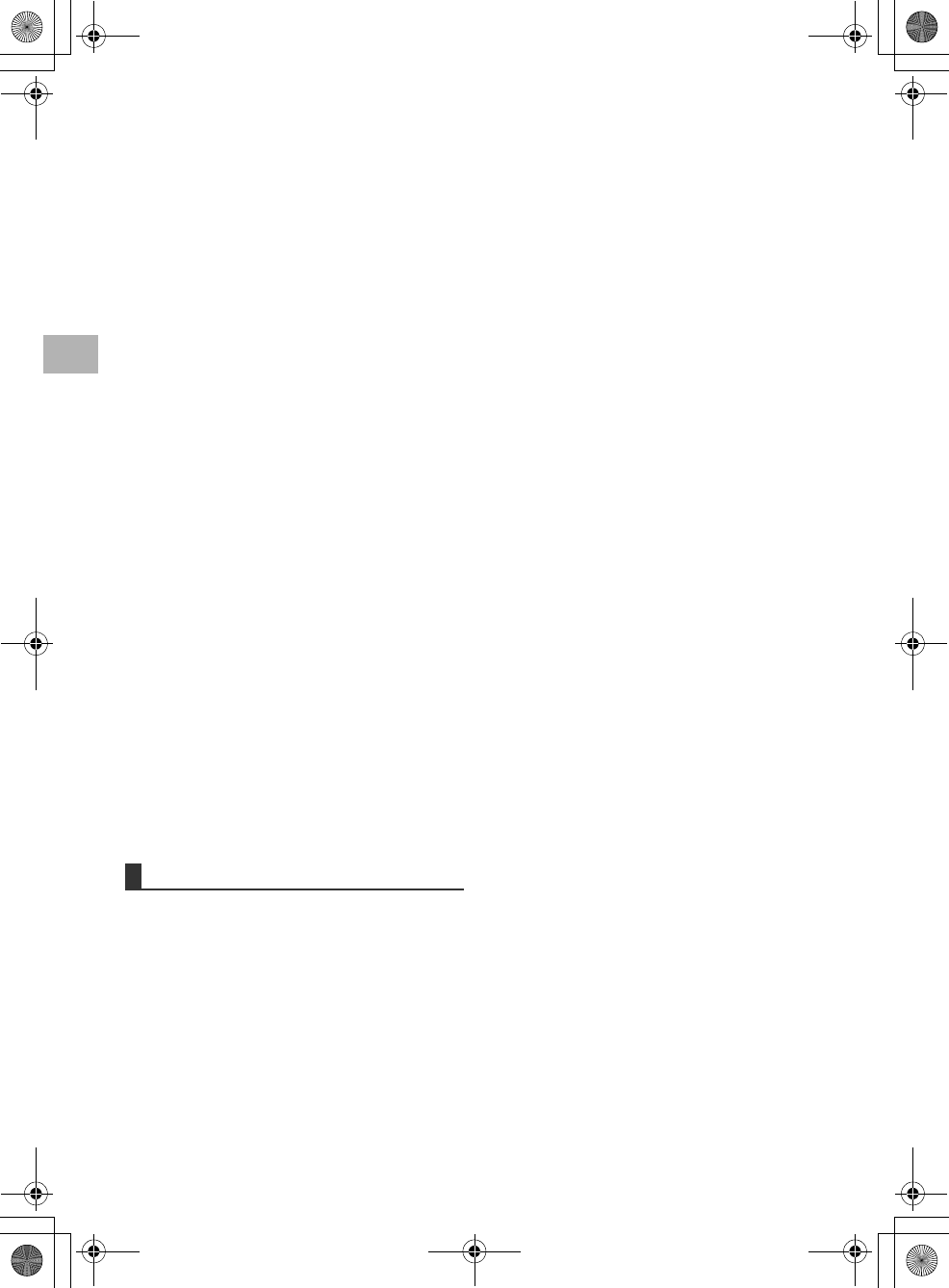
12
SN1_03.fm
[12/19]
安
全
に
お
使
い
い
た
だ
く
た
め
に
■ ドコモminiUIMカードについてのお願い
•ドコモminiUIMカードの取り付け/取り外しには、必
要以上に力を入れないでください。
•他のICカードリーダー/ライターなどにドコモ
miniUIMカードを挿入して使用した結果として故障
した場合は、お客様の責任となりますので、ご注意くだ
さい。
•IC部分はいつもきれいな状態でご使用ください。
•お手入れは、乾いた柔らかい布(めがね拭きなど)で拭
いてください。
•お客様ご自身で、ドコモminiUIMカードに登録された
情報内容は、別にメモを取るなどして保管してくださ
るようお願いします。
万が一登録された情報内容が消失してしまうことが
あっても、当社としては責任を負いかねますのであら
かじめご了承ください。
•環境保全のため、不要になったドコモminiUIMカード
はドコモショップなど窓口にお持ちください。
•ICを傷つけたり、不用意に触れたり、ショートさせた
りしないでください。
データの消失、故障の原因となります。
•ドコモminiUIMカードを落としたり、衝撃を与えたり
しないでください。
故障の原因となります。
•ドコモminiUIMカードを曲げたり、重いものをのせた
りしないでください。
故障の原因となります。
•ドコモminiUIMカードにラベルやシールなどを貼っ
た状態で、本製品に取り付けないでください。
故障の原因となります。
■ カメラについてのお願い
•カメラ機能は、一般的なモラルを守ってご使用くださ
い。
•大切なシーンを撮影するときは、必ず試し撮りをして、
正しく撮影されていることを確認してください。
•撮影が禁止されている場所では撮影しないでくださ
い。
•カメラ機能を利用して撮影した画像は、個人として楽
しむ場合などを除き、著作権者(撮影者)などの許可を
得ることなく使用したり、転送することはできません。
•勝手に他人やタレントの写真を撮って公開したり、配
布することは違法行為となります。
本製品は、ドコモminiUIMカード/microSDメモリー
カードスロットカバー、ACアダプタージャック/
microUSB(USB3.0)コネクターカバーをしっかりと
閉じた状態で、保護等級(JIS C 0920)IPX5相当※1、
IPX7相当※2の防水性能およびIP5X相当※3の防塵性能
を有しております。(当社試験方法による)
本製品の防塵性能はIP5X相当の保護度合いを保証する
ものであり、砂浜の上に直接置くなどの利用方法に対し
て保証するものではありません。
※ 1 IPX5とは、内径6.3mmの注水ノズルを使用し、約
3mの距離から12.5リットル/分の水を最低3分
間注水する条件であらゆる方向から噴流を当てて
も、タブレットとしての機能を有することを意味
します。
※ 2 IPX7とは、常温で水道水、かつ静水の水深1mのと
ころに本製品を静かに沈め、約30分間放置後に取
り出したときにタブレットとしての機能を有する
ことを意味します。
※ 3 IP5Xとは、保護度合いを指し、直径75μm以下の
塵埃(じんあい)が入った装置にタブレットを8時
間入れてかくはんさせ、取り出したときにタブ
レットの機能を有し、かつ安全を維持することを
意味します。
■ 本製品が有する防水/防塵性能でできるこ
と
•雨の中で傘をささずに使用できます。(1時間あたり
20mm未満の雨量)
•プールサイドで使用できます。ただし、プールの水など
の水道水以外の水をかけたり、プールの水に浸けたり
しないでください。
•弱めの水流(6リットル/分以下)で常温(5℃∼35℃)
の水道水を使って本製品を洗うことができます。
■ 本製品のお取り扱いについて
•ドコモminiUIMカード/microSDメモリーカードス
ロットカバー、ACアダプタージャック/microUSB
(USB3.0)コネクターカバーをしっかりと閉じてく
ださい。接触面に微細なゴミ(髪の毛1本、砂粒1つ、微
細な繊維など)が挟まると、水や粉塵が浸入する原因と
なります。
•ドコモminiUIMカード/microSDメモリーカードス
ロットカバー、ACアダプタージャック/microUSB
(USB3.0)コネクターカバーが開いている状態で水
などの液体がかかった場合、内部に液体が入り、感電や
故障の原因となります。そのまま使用しないで、電源を
切り、お客様ご相談窓口までご連絡ください。
•本製品がぬれているときは、乾いた清潔な布で拭き
取ってください。
•手や本製品がぬれているときには、ドコモminiUIM
カード/microSDメモリーカードスロットカバー、
ACアダプタージャック/microUSB(USB3.0)コネ
クターカバーの開閉は絶対にしないでください。
•常温(5℃∼35℃)の真水・水道水にのみ対応していま
す。
•ヘッドセットやヘッドホンは、ヘッドホンジャックが
ぬれていたり、砂やほこりが付着した状態で使用しな
いでください。防水/防塵性能が損なわれるなど、故障
の原因となります。
■ 使用時のご注意
•本製品に次のような液体をかけたり、浸けたりしない
でください。
・温水
・ 石けん、洗剤、入浴剤などの入った水
・海水、プールの水
・温泉、熱湯など
・薬品、汗など
•海水やプールの水、清涼飲料水などがかかったり、ほこ
り、砂、泥などが付着した場合には、すぐに洗い流して
ください。乾燥して固まると、汚れが落ちにくくなり、
故障の原因となります。
•砂や泥がきれいに洗い流せていない状態で使用する
と、本製品に傷がついたり、破損するなど故障の原因と
なります。
防水/防塵性能に関するご注意
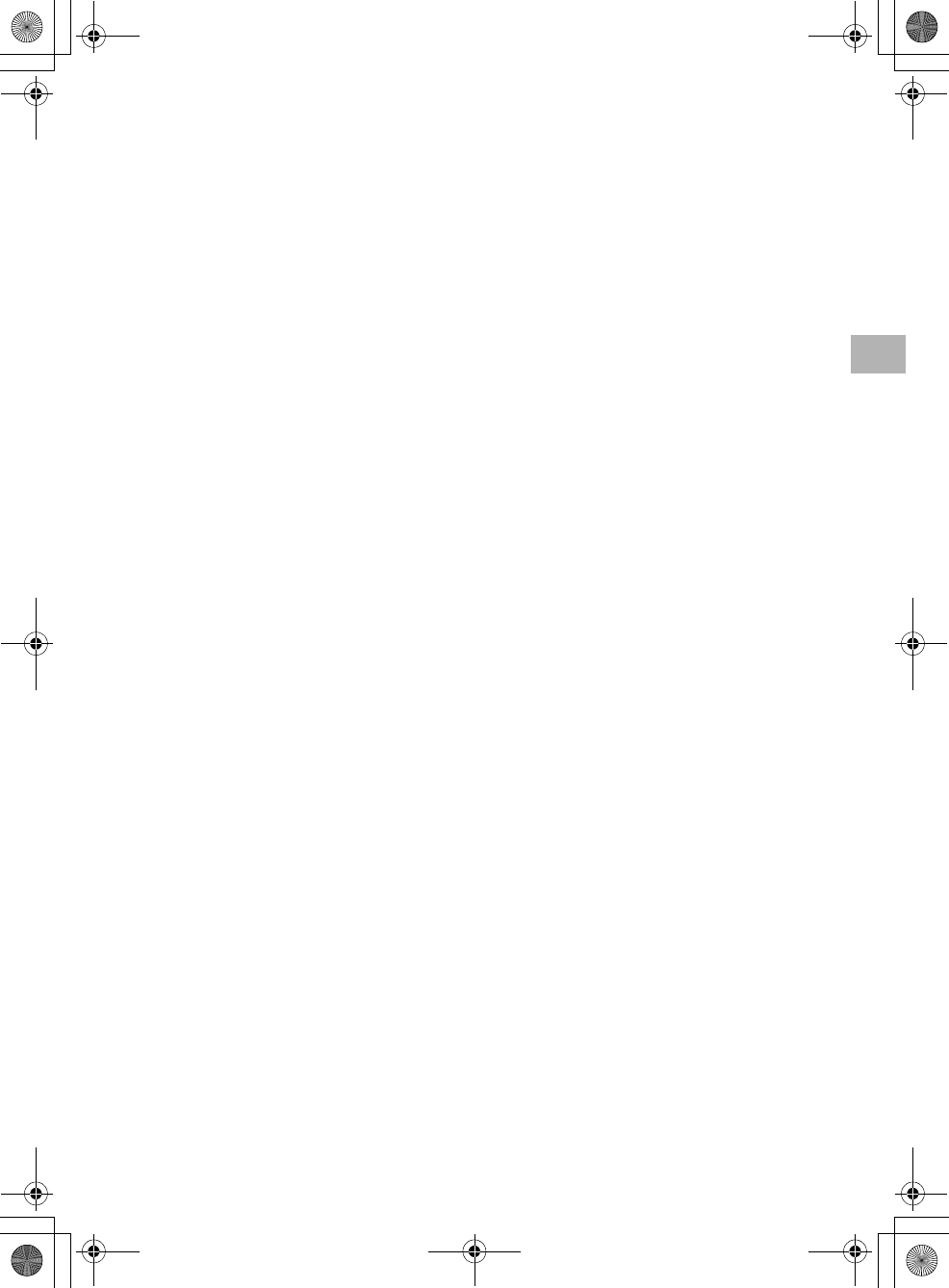
13
SN1_03.fm
[13/19]
安
全
に
お
使
い
い
た
だ
く
た
め
に
•湯船やプールなどに浸けないでください。また、水中で
使用しないでください。(ボタン操作を含む。)
•本製品は耐水圧設計ではありません。水道やシャワー
などで強い流水(6リットル/分を超える)を当てた
り、水中に沈めたりしないでください。
•結露防止のため、寒い場所から暖かい場所へ移動する
ときは本製品が常温になってから持ち込んでくださ
い。万一、結露が発生したときは、取れるまで常温で放
置してください。
•熱湯に浸けたり、サウナで使用したり、温風(ドライ
ヤーなど)を当てたりしないでください。
•タッチパネルに水滴が付いている状態やぬれた指で
タッチ操作を行った場合、正しく動作しないことがあ
ります。
•本製品は水に浮きません。
•強い雨の中では使用しないでください。
•ぬれたまま放置しないでください。寒冷地では凍結す
るなど、故障の原因となります。
•落下させるなど本製品に強い衝撃を与えたり、ヘッド
ホンジャック、マイク、スピーカー、空気調整穴などを
とがったものでつつかないでください。本製品が変形
したり、傷が発生したりすることなどにより、防水/防
塵性能が損なわれることがあります。
•砂浜、砂場などの砂の上や、泥の上に直接置かないでく
ださい。スピーカーなどに砂が入り、音が小さくなる恐
れがあります。
•マイク、スピーカーなどに水滴を残さないでください。
音声が聞き取れなかったり、再生不良となる恐れがあ
ります。
•付属品や別売品は、防水/防塵対応していません。付属
の充電クレードルや別売の拡張クレードルに本製品を
差し込んだ状態で動画再生などをする場合、ACアダプ
ター/ACケーブルを接続していない状態でも、風呂
場、シャワー室、台所、洗面所などの水周りでは使用し
ないでください。
■ 防水/防塵性能を維持するために
•ドコモminiUIMカード/microSDメモリーカードス
ロットカバー、ACアダプタージャック/microUSB
(USB3.0)コネクターカバーの防水パッキンは、防水
性能を維持するために重要な部品です。次のことにご
注意ください。
・ はがしたり、傷つけたりしないでください。
・ ドコモminiUIMカード/microSDメモリーカード
スロットカバー、ACアダプタージャック/
microUSB(USB3.0)コネクターカバーを閉める
ときは、防水パッキンを挟まないように注意してく
ださい。また、ドコモminiUIMカード/microSDメ
モリーカードスロットカバー、ACアダプタージャッ
ク/microUSB(USB3.0)コネクターカバーの隙
間に、先のとがったものを差し込まないでください。
ゴムパッキンが傷つき、水や粉塵が浸入する原因と
なることがあります。
•ドコモminiUIMカード/microSDメモリーカードス
ロットカバー、ACアダプタージャック/microUSB
(USB3.0)コネクターカバーに劣化、破損があるとき
は、防水/防塵性能を維持できません。このときは、お
客様ご相談窓口までご連絡ください。
•防水/防塵性能を維持するため、異常の有無にかかわ
らず、2年に1回部品を交換することをおすすめしま
す。(有償)部品の交換につきましては、お客様ご相談窓
口までご連絡ください。
■ 充電時のご注意
付属品、別売品は防水/防塵性能を有していません。充電
時、および充電後には、必ず次の点を確認してください。
•本製品がぬれていないか確認してください。ぬれてい
る場合や水にぬれた後は、よく水抜きをして乾いた清
潔な布などで拭き取ってから、充電クレードルに差し
込んだり、ACアダプタージャック/microUSB
(USB3.0)コネクターカバーを開いたりしてくださ
い。
•ACアダプタージャック/microUSB(USB3.0)コネ
クターカバーを開いて充電した場合には、充電後は
しっかりとカバーを閉じてください。ACアダプター
ジャック/microUSB(USB3.0)コネクターカバー
からの水や粉塵の浸入を防ぐため、充電クレードルを
使用して充電することをおすすめします。
•本製品がぬれている状態では絶対に充電しないでくだ
さい。感電や回路のショートなどによる火災・故障の原
因となります。
•ぬれた手で充電クレードルや拡張クレードル、ACアダ
プター、ACケーブルに触れないでください。感電の原
因となります。
•充電クレードルや拡張クレードル、ACアダプター、AC
ケーブルは、水のかからない状態で使用してください。
風呂場、シャワー室、台所、洗面所などの水周りで使用
しないでください。火災や感電の原因となります。
■ 本製品の洗いかた
本製品の表面に汚れ、ほこり、砂、清涼飲料水などが付着
したときは、汚れを軽く布で除去し、やや弱めの水流(6
リットル/分以下)で常温(5℃∼35℃)の水道水を使
い、蛇口やシャワーから約10cm離して洗います。
ドコモminiUIMカード/microSDメモリーカードス
ロット、ACアダプタージャック/microUSB
(USB3.0)コネクターカバーが開かないように押さえた
まま、ブラシやスポンジ、綿棒などは使用せず手で洗って
ください。洗った後は、水抜きをしてから使用してくださ
い。
•洗濯機や超音波洗浄機などで洗わないでください。
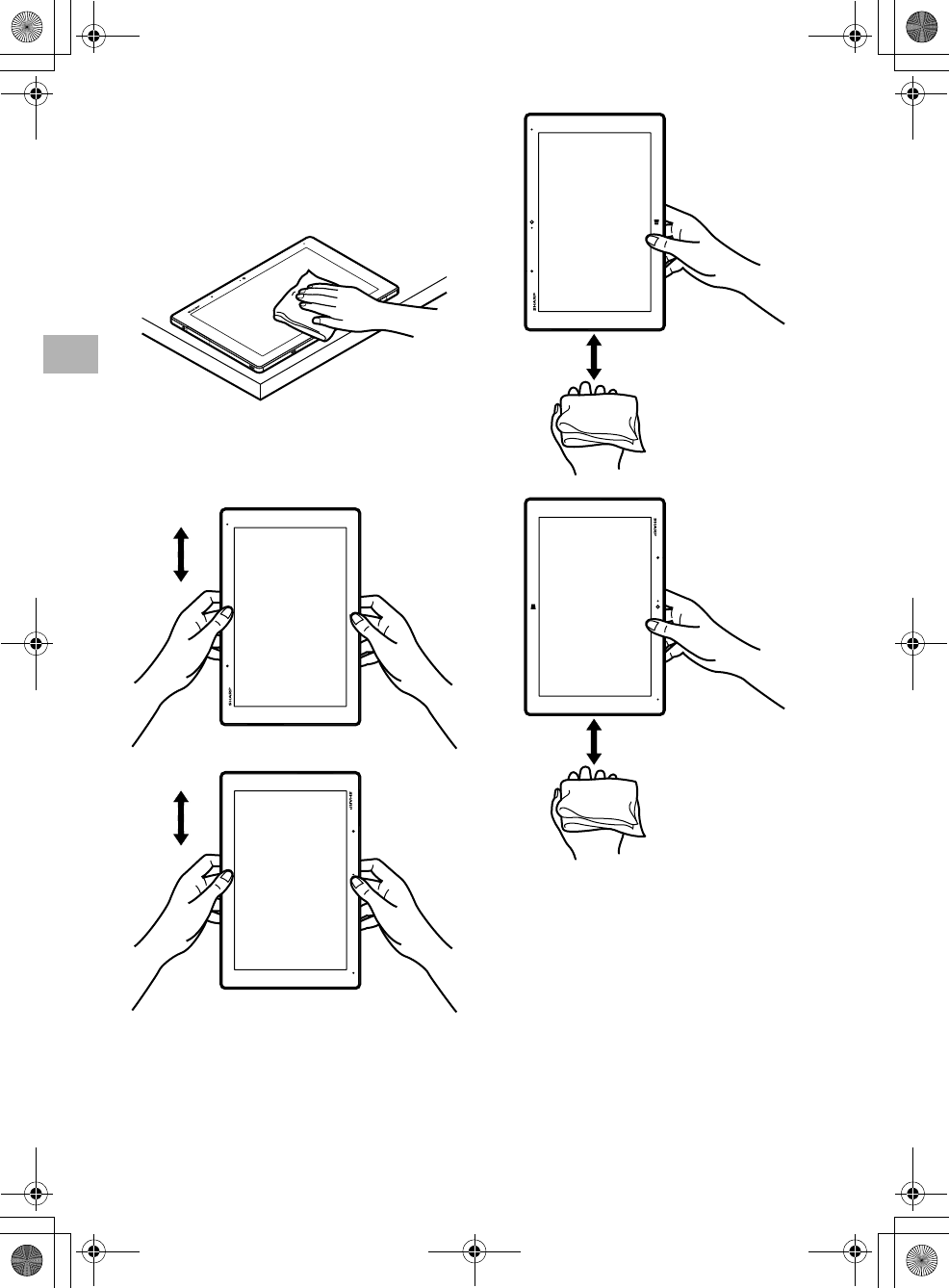
14
SN1_03.fm
[14/19]
安
全
に
お
使
い
い
た
だ
く
た
め
に
■ 水抜きのしかた
水にぬれた後は、必ず「ヘッドホンジャック」「マイク」「ス
ピーカー」「ボタン」「空気調整穴」などの水抜きを行って
ください。
1本製品表面の水分を乾いた清潔な布などで
よく拭き取る
2本製品をしっかりと持ち、20回程度水滴が
飛ばなくなるまで振る
周囲の安全を確認して、本製品を落とさないように
しっかり握って振ってください。
3各部の隙間に入った水分を、乾いた清潔な
布などに本製品を軽く押し当てて拭き取る
各部の穴に水が溜まっていることがありますので、
開口部に布を当て、軽くたたいて水を出し、水や異物
が入っていないことを確認してください。
4乾いた布などを下に敷き、2∼3時間程度常
温で放置し、乾燥させる
水を拭き取った後に本製品内部に水滴が残っている
場合は、水が染み出ることがあります。
隙間に溜まった水を、綿棒などで直接拭き取らない
でください。
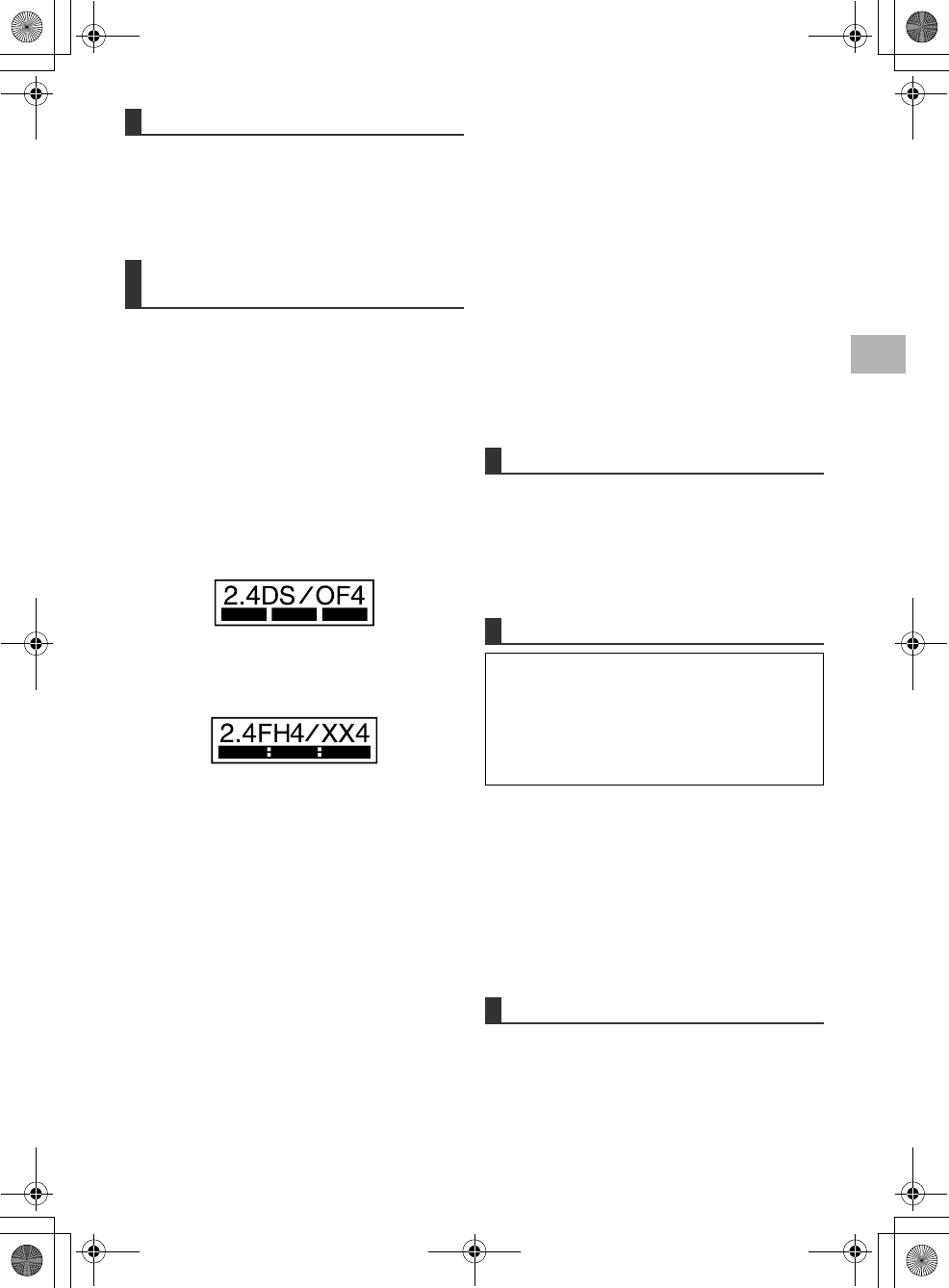
15
SN1_03.fm
[15/19]
安
全
に
お
使
い
い
た
だ
く
た
め
に
本製品のパネルは、非常に精密度の高い技術で作られて
おりますが、画面の一部に点灯しない画素や常時点灯す
る画素などの無効な画素が存在する場合があります。ま
た、見る角度によって色むらや明るさむらが見える場合
があります。これらは故障ではありませんので、交換・返
品はお受けいたしかねます。画面輝度は経年低下します。
■ 電波法に基づく適合証明について
本製品は、電波法に基づき小電力データ通信システムの
無線設備として技術基準適合証明を受けています。した
がって本製品を使用するときに無線局の免許は必要あり
ません。
次のことはしないでください。法律により罰せられるこ
とがあります。
•本製品に内蔵の無線LAN/Bluetooth®/NFCモ
ジュールを分解、改造する。および、貼ってある証明ラ
ベルをはがす。
■ 周波数帯について
無線LAN機能では、2.4GHz帯または5GHz帯を使用し
ます。2.4GHz帯の周波数では変調方式としてDS-SS/
OFDM変調方式を採用し、与干渉距離は40m以下です。
Bluetooth®機能では、2.4GHz帯を使用します。FH-SS
変調方式・与干渉距離は40m以下です。その他の変調方
式・与干渉距離は40m以下です。移動体識別装置の帯域
を回避することはできません。
■ 電波干渉に関するご注意
本製品の使用する2.4GHzの周波数帯では電子レンジな
どの産業・科学・医療機器のほか、他の同種無線局、工場の
製造ラインなどで使用される免許を要する移動体識別用
構内無線局、免許を要しない特定の小電力無線局、アマ
チュア無線局など(以下「他の無線局」と略す)が運用され
ています。
1. 本製品の使用前に、近くに「他の無線局」が運用されて
いないことを確認してください。
2. 万が一、本製品と「他の無線局」との間に電波干渉が発
生した場合には、速やかに本製品の使用チャンネルを
変更するか(無線LANの場合)、使用場所を変えるか、
または機器の運用を停止してください。
3. その他、何かお困りのことが起きたときは、お客様ご
相談窓口へお問い合わせください。
■ 使用上のご注意
•本製品の無線LAN機能は日本国内およびFCC/CE規
格に適合しています。ヨーロッパをはじめとする国と
地域によっては、5GHz帯無線LANの使用に制限があ
ります。海外でご利用になる場合は、その国/地域の法
規制などの条件をご確認ください。
•本製品の無線WAN機能は海外ではご利用いただけま
せん。
■ 5GHz帯無線LAN機能ご使用上の注意
5GHzの周波数帯においては、5.2GHz/5.3GHz/
5.6GHz帯(W52/W53/W56)の3種類の帯域を使
用することができます。
•W52(5.2GHz帯/36、40、44、48ch)
•W53(5.3GHz帯/52、56、60、64ch)
•W56(5.6GHz帯/100、104、108、112、116、
120、124、128、132、136、140ch)
5.2GHz/5.3GHz帯(W52/W53)を使って屋外で通
信を行うことは、電波法で禁止されています。
本製品に関する技術基準適合などの認証情報は次の手順
で確認できます。
1BIOSセットアップを起動する
BIOSセットアップについては、『活用ガイド』の
「BIOSセットアップ」を参照してください。
2
[メイン]→[認証情報]
正しい取り扱いをしても、電波の状況によりラジオ、テレ
ビジョン受信機の受信に影響を及ぼすことがあります。
そのようなときには、次の点にご注意ください。
•本製品をラジオ、テレビジョン受信機から十分に離し
てください。
•本製品とラジオ、テレビジョン受信機を別のコンセン
トに接続してください。
•クラスB情報技術装置の技術基準に適合させるため
に、本製品のmicroUSB(USB3.0)コネクターに接続
するケーブルは、シールドされたものを使用してくだ
さい。
バッテリーは消耗品です。充放電を繰り返すうちに劣化
し、使用時間が極端に短くなります。
バッテリーの劣化は、使用状況や動作環境によって異な
りますが、満充電にしても極端に使用時間が短くなった
ときは、新しいバッテリーと交換する必要があります。
ディスプレイについて
無線LAN機能/Bluetooth®機能/
NFC機能に関するご注意
認証情報について
電波障害に関するご注意
この装置は、クラスB情報技術装置です。この装置は、
家庭環境で使用することを目的としていますが、この
装置がラジオやテレビジョン受信機に近接して使用
されると、受信障害を引き起こすことがあります。
取扱説明書に従って、正しい取り扱いをしてくださ
い。
VCCI-B
バッテリーの交換について
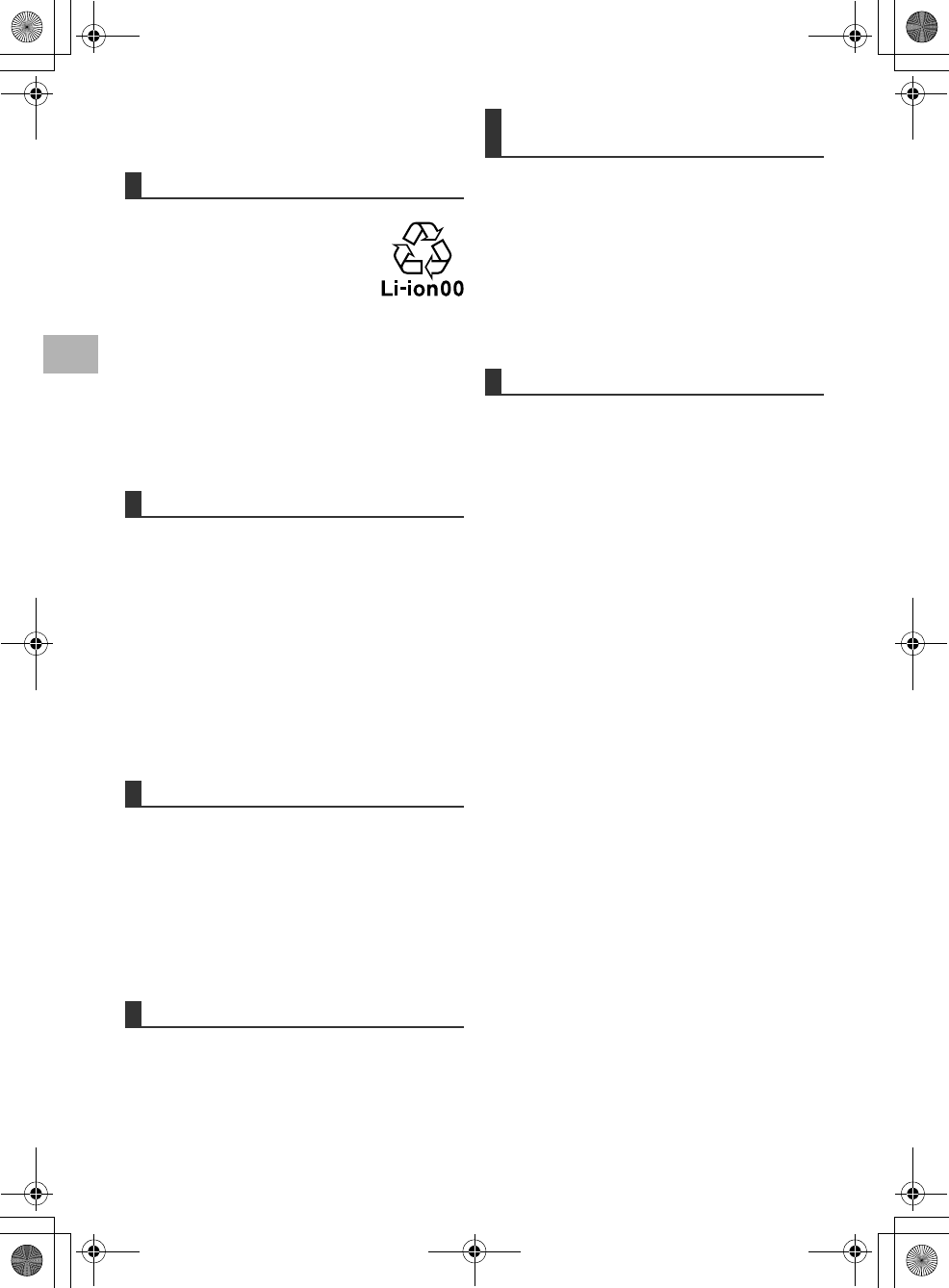
16
SN1_03.fm
[16/19]
安
全
に
お
使
い
い
た
だ
く
た
め
に
本製品のバッテリーはお客様自身では交換できませんの
で、お客様ご相談窓口へご連絡いただき、バッテリーの交
換を依頼してください。(有償)
本製品に使用していますリチウムイオン
バッテリーはリサイクル可能な有益な資
源です。リサイクルにご協力をお願いしま
す。
リサイクルについてはお客様ご相談窓口
まで、ご相談ください。
■ 本製品を廃棄するときは
•各自治体の廃棄ルールに従っていただきますようお願
いします。自治体によって規則が異なりますので、お客
様がお住まいの各自治体にご確認ください。
•プライバシー保護のため、工場出荷時の状態に戻して
本製品のデータを事前に消去してください。工場出荷
時の状態に戻す方法については、『活用ガイド』の「工場
出荷時の状態に戻す」をご覧ください。
本製品を海外へ輸出する際は、「外国為替及び外国貿易
法」(外為法)の適用を受けます。また本製品には米国法に
基づく再輸出規制対象品が含まれており、米国再輸出規
制(Export Administration Regulations)の適用を受
けます。
本製品を他人に使わせたり譲渡する目的で海外へ持ち出
す場合は、輸出許可が必要になることがありますが、旅行
や出張時に本人が使用する目的で日本から持ち出し持ち
帰る場合には許可は不要です。
米国再輸出規制により本製品をキューバ、イラン、朝鮮民
主主義人民共和国、スーダン、シリアへ持ち込むためには
米国政府の輸出許可が必要です。詳しい手続きについて
は、経済産業省または米国商務省へお問い合わせくださ
い。
本製品を利用してCD/DVD/BD、テレビ映像、イン
ターネットホームページ上の画像など著作権の対象と
なっている著作物を複製、編集などすることは、著作権法
上、個人的にまたは家庭内でその複製物や編集物を使用
する場合に限って許されています。利用者自身が複製対
象物について著作権などを有しているか、複製などにつ
いて著作権者などから許諾を受けている場合を除き、こ
の範囲を超えて複製・編集や複製物・編集物を使用した場
合には、著作権などを侵害することとなり、著作権者など
から損害賠償などを請求されることとなります。
本製品では、プリインストールされているOS(日本語版)
のみをサポートしています。
Supported Operating System
This model only supports the pre-installed
Japanese language operating system; other
operating systems are not supported.
インターネットのフィルタリングとは、インターネット
上の有害なサイトを青少年に見せないようにするための
技術です。フィルタリングは、100%万全ではありませ
んが、情報発信者の表現の自由を尊重しつつ、多くの有害
な情報へのアクセスを自動的に制限することができる有
効な手段です。
本製品では、フィルタリングソフトとして、「i-フィル
ター 6.0」が搭載されています。「i-フィルター 6.0」をイ
ンストールされることをおすすめします。
「i-フィルター 6.0」については、『活用ガイド』の「安全に
使う」を参照してください。
本製品をご使用いただく前に、下記の契約書をよくお読
みください。
このたびは、弊社製品をお買いあげいただき、誠にありが
とうございました。
お客様が購入された本製品にプリインストールまたは添
付されていますシャープオリジナルソフトウェア(以下
「本ソフトウェア」と記載します)をご使用いただく前に
下記の契約書をよくお読みください。本契約書にご同意
いただけない場合には、本製品を未使用のまま本製品を
お求めになった販売店にご返却ください。
お客様が本製品を使用された場合には、下記契約書のす
べてにご同意いただいたものといたします。本契約書に
ご同意いただいた方のみ、本ソフトウェアをご使用いた
だくことができます。
ただし、Windows ストア アプリについては本契約は適
用されず、Microsoft社所定の標準アプリケーションラ
イセンス条項が適用されます。なお、Microsoft社所定の
標準アプリケーションライセンス条項に加えて、個別の
追加条件が適用される場合があります。その他、別途「使
用条件」「使用許諾契約書」等が使用開始時に表示される
ソフトウェアについては、本契約は適用されず、当該「使
用条件」「使用許諾契約書」等が適用されますので、ご確認
ください。
■ ソフトウェア使用許諾契約書
シャープ株式会社(以下「弊社」と記載します)は、お客様
(法人または個人のいずれであるかを問いません)に、本
製品にプリインストールされている「本ソフトウェア」を
使用する権利を下記条項に基づき許諾します。お客様が
本製品を使用された場合には、下記契約書のすべてにご
同意いただいたものといたします。
1. 著作権
(1)お客様は、本契約の条項にしたがって本ソフトウェ
アを日本国内で使用する、非独占的な権利を本契約
に基づき取得します。
(2)お客様は、本ソフトウェアを、本製品のみでご使用い
ただけます。
(3)お客様は、本ソフトウェアのバックアップまたは保
存の目的においてのみ本ソフトウェアの全部または
一部を一部数に限り複製することができます。
リサイクルについて
輸出管理規制
著作権に関するご注意
OSのサポートに関するご注意
青少年によるインターネット上の有
害サイトへのアクセス制限について
お客様へのお願い
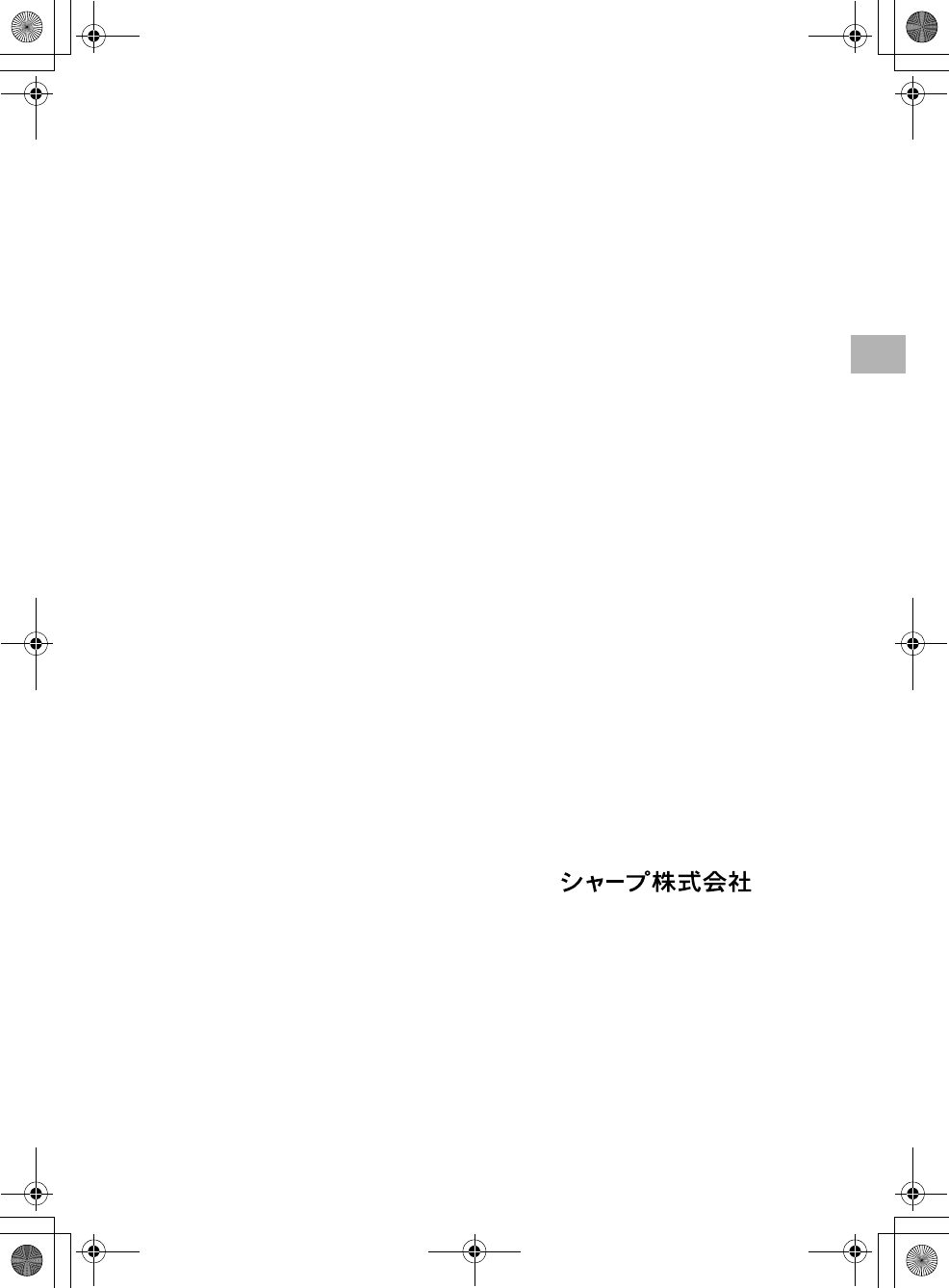
17
SN1_03.fm
[17/19]
安
全
に
お
使
い
い
た
だ
く
た
め
に
2. 権利の許諾
(1)本ソフトウェアに関する著作権等の知的財産権は、
弊社に帰属又は第三者から正当なライセンスを得た
ものであり、本ソフトウェアは日本の著作権法その
他関連して適用される法律等によって保護されてい
ます。したがってお客様は、本ソフトウェアを他の著
作物と同様に扱わなければなりません。
(2)本ソフトウェアとともにお客様に提供されるマニュ
アルおよび取扱説明書等の関連資料(以下「関連資
料」と記載します)の著作権は、弊社に帰属し、これら
関連資料は日本の著作権法その他関連して適用され
る法律等によって保護されています。お客様はこれ
ら関連資料を複製することはできません。
3. 制限事項
(1)お客様は、本ソフトウェアのリバースエンジニアリ
ング、逆コンパイルまたは逆アセンブルをすること
はできません。
(2)お客様は、本契約書に明示的に許諾されている場合
を除いて、本ソフトウェアの使用、全部または一部を
複製、改変等をすることはできません。
(3)お客様は、本ソフトウェアおよび関連資料に付され
ている著作権表示およびその他の権利表示を除去す
ることはできません。上記(2)に基づき本ソフトウェ
アを複製する場合には、本ソフトウェアに付されて
いる著作権表示およびその他の権利表示も同時に複
製するものとします。
(4)お客様は、本ソフトウェアを第三者に使用許諾、貸与
またはリースすることはできません。
4. 本ソフトウェアの譲渡
お客様は、下記のすべての条件を満たした場合に限り、本
ソフトウェアの本契約に基づく使用権を第三者に譲渡す
ることができます。
i)お客様が本契約書、本ソフトウェアを含む本製品、本ソ
フトウェアのすべての複製物およびその記録媒体、なら
びに関連資料を含む本製品のすべてを譲渡し、これらを
一切保持しないこと。
ii)譲受人が本契約に同意していること。
5. 限定保証
(1)弊社は、本ソフトウェアに関していかなる保証も行
いません。したがって、本ソフトウェアに関して発生
するいかなる問題も、お客様の責任および費用負担
により解決されるものとします。
(2)上記(1)にかかわらず、最初にご購入されたお客様が
本製品をご購入された後1年以内に、弊社が本ソフト
ウェアの誤り(バグ)を修正した場合には、弊社はお
客様に対して、修正されたソフトウェア、修正のため
のソフトウェア(以下、これらのソフトウェアを「修
正ソフトウェア」と記載します)、またはこのような
修正に関する情報を提供いたします。ただし、修正ソ
フトウェアまたはこのような修正に関する情報の提
供の必要性、提供時期、提供方法等に関しては、すべ
て弊社の裁量により決定させていただきます。お客
様に提供された修正ソフトウェアは本ソフトウェア
とみなします。
但し、コンテンツデータに関しては本項の責を負わ
ないものとします。
本項の規定をもって本ソフトウェアに関する弊社の保証
のすべてといたします。
6. 損害賠償
(1)お客様が本ソフトウェアの使用にあたり弊社の責に
帰する事由により損害を被った場合、弊社はお客様
に対して損害賠償責任を負います。ただし、弊社に故
意または重過失がある場合を除き、社会通念上、当該
種類の債務不履行または不法行為から通常発生する
ものと考えられる損害(いわゆる通常損害)を超える
損害に対しては責任を負わないものとします。
(2)いかなる場合においても、本契約に基づく弊社の責
任はお客様が実際にお支払いになった本製品の代金
のうち本ソフトウェアの代金相当額をその上限とし
ます。
7. 契約の期間
本契約は、お客様が本製品を使用されたとき発効し、下記
8.により本契約が終了するまで有効であるものとしま
す。
8. 契約の終了
(1)お客様は、書面により事前に弊社まで通知すること
により、いつでも本契約を終了させることができま
す。
(2)弊社は、お客様が本契約のいずれかの条項に違反し
たときは、お客様に対し何らの通知・催告を行うこと
なく直ちに本契約を終了させることができます。
(3)上記(2)の場合、弊社は、お客様によって被った損害
をお客様に請求することができます。
(4)お客様は、本契約が終了したときは、直ちに本ソフト
ウェアおよびそのすべての複製物ならびに関連資料
を破棄するものとします。
9. その他
(1)本ソフトウェアは、日本輸出管理規制(「外国為替及
び外国貿易法」及びその関連法令)、米国再輸出規制
(Export Administration Regulations)またはそ
の他の国の輸出管理規制の適用を受ける場合があり
ます。本ソフトウェアを輸出および再輸出する場合
は、お客様の責任および費用負担において必要とな
る手続きを取るものとし、お客様は適用される各国
の輸出および再輸出に関する規制を遵守するものと
します。
(2)本契約の成立、効力、履行および解釈に関しては、日
本法が適用され、本契約から生じる紛争については
日本国の裁判所の裁判管轄権に服するものとしま
す。
通信システム事業本部
〒739-0192
広島県東広島市八本松飯田2丁目13番1号
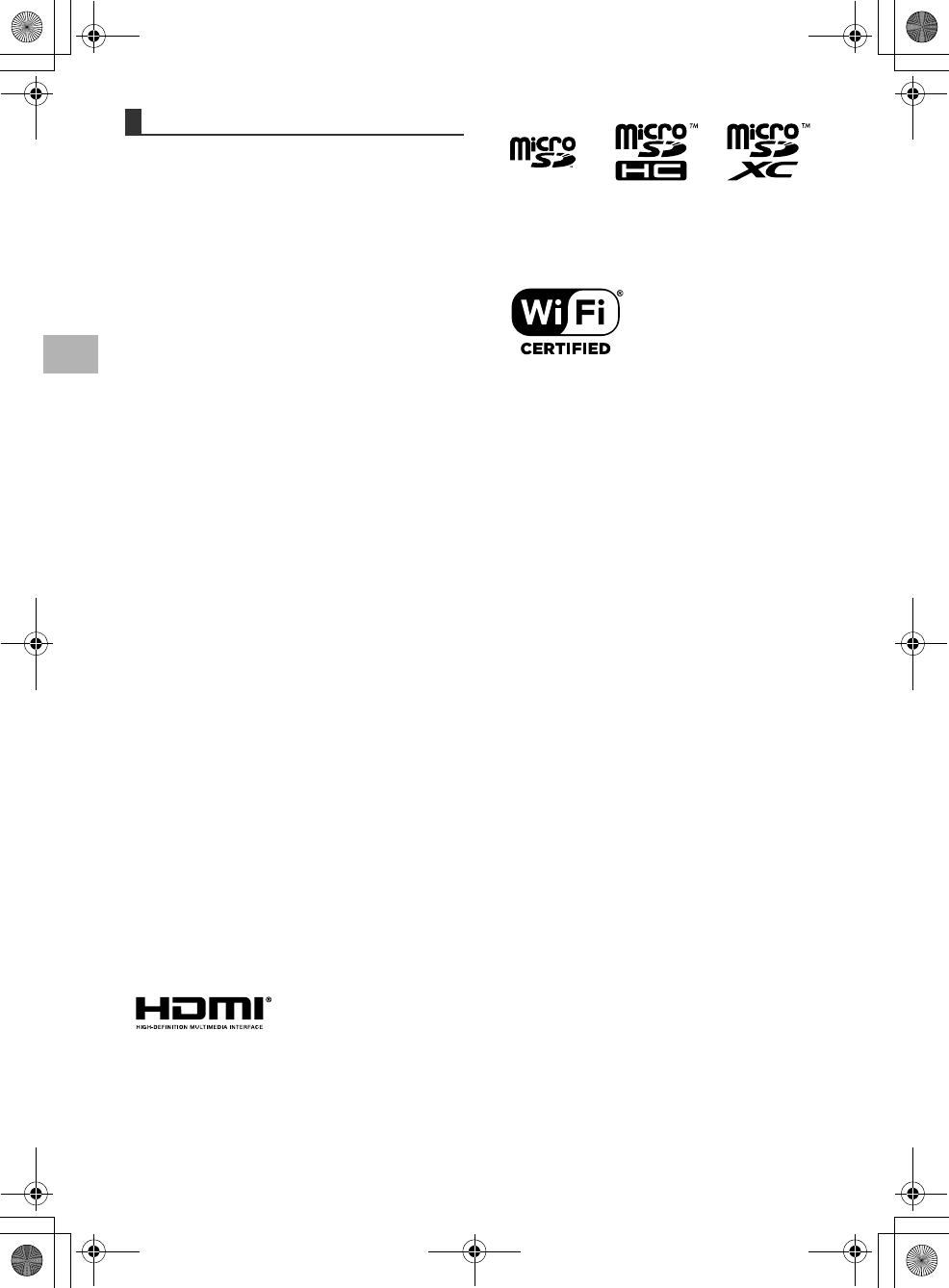
18
SN1_03.fm
[18/19]
安
全
に
お
使
い
い
た
だ
く
た
め
に
■ 本製品で使用しているソフトウェアのライ
センス情報
ソフトウェア構成
本製品に組み込まれているソフトウェアは、それぞれ当
社または第三者の著作権が存在する、複数の独立したソ
フトウェアコンポーネントで構成されています。
当社開発ソフトウェアとフリーソフトウェア
本製品のソフトウェアコンポーネントのうち、当社が開
発または作成したソフトウェアおよび付帯するドキュメ
ント類には当社の著作権が存在し、著作権法、国際条約お
よびその他の関連する法律によって保護されています。
また本製品は、第三者が著作権を所有しフリーソフト
ウェアとして配布されているソフトウェアコンポーネン
トを使用しています。それらの一部には、GNU General
Public License(以下、GPL)、GNU Lesser General
Public License(以下、LGPL)、GNU AFFERO
GENERAL PUBLIC LICENSE(以下、AGPL)、または
その他のライセンス契約の適用を受けるソフトウェアコ
ンポーネントが含まれています。
フリーソフトウェアに関して
フリーソフトウェアには、実行形式のソフトウェアコン
ポーネントを配布する条件として、そのコンポーネント
のソースコードの入手を可能にすることを求めるものが
あります。こうしたフリーソフトウェアのソースコード
の入手方法ならびに各種ライセンス契約の確認方法につ
いては、次のWEBサイトをご覧ください。
(http://www.sharp.co.jp/support/mebiuspad/)
なお、フリーソフトウェアのソースコードの内容に関す
るお問い合わせはご遠慮ください。当社が所有権を持つ
ソフトウェアコンポーネントについては、ソースコード
の提供対象ではありません。
謝辞
<本機に組み込まれているフリーソフトウェアコンポー
ネント>
•MuPDF
•詳細は、上記「フリーソフトウェアに関して」に記載の
サイトをご確認ください。
■商標、登録商標
•Microsoft、Windows、Windowsロゴは米国
Microsoft Corporationの米国およびその他の国に
おける商標または登録商標です。
•Intel、インテル、Intelロゴ、Atomは、米国およびその
他の国におけるIntel Corporationまたはその子会社
の商標または登録商標です。
•「Xi」「Xi/クロッシィ」「FOMA」は株式会社NTTドコ
モの登録商標です。
•Bluetooth®は、米国Bluetooth SIG,Inc.の登録商標
です。
•デジタルアーツ/DIGITAL ARTS、アイフィルター/
i-フィルター/i-FILTERは、デジタルアーツ株式会社
の登録商標です。
•TRENDMICRO、ウイルスバスターおよびウイルスバ
スタークラウドは、トレンドマイクロ株式会社の登録
商標です。
•TRUST DELETE Bizロゴは、ワンビ株式会社の商標
です。
•「IGZO」はシャープ株式会社の登録商標です。
•その他、製品名などの固有名詞は各社の商標、または登
録商標です。
■その他
•本製品はMPEG-4 Visual Patent Portfolio
Licenseに基づき、下記に該当するお客様による個人
的で且つ非営利目的に基づく使用がライセンス許諾さ
れております。これ以外の使用については、ライセンス
許諾されておりません。
・ MPEG-4ビデオ規格準拠のビデオ(以下「MPEG-4
ビデオ」と記載します)を符号化すること。
・ 個人的で且つ営利活動に従事していないお客様が符
号化したMPEG-4ビデオを復号すること。
・ ライセンス許諾を受けているプロバイダから取得し
たMPEG-4ビデオを復号すること。
その他の用途で使用する場合など詳細については、米
国法人MPEG LA,LLCにお問い合わせください。
•本製品はMPEG-4 Systems Patent Portfolio
Licenseに基づき、MPEG-4システム規格準拠の符号
化についてライセンス許諾されています。ただし、下記
に該当する場合は追加のライセンスの取得およびロイ
ヤリティの支払いが必要となります。
・ タイトルベースで課金する物理媒体に符号化データ
を記録または複製すること。
・ 永久記録および/または使用のために、符号化デー
タにタイトルベースで課金してエンドユーザに配信
すること。
追加のライセンスについては、米国法人MPEG LA,
LLCより許諾を受けることができます。詳細について
は、米国法人MPEG LA, LLCにお問い合わせくださ
い。
知的財産権について
•
HDMI、HDMIロゴおよびHigh-Definition
Multimedia Interfaceは、HDMI Licensing, LLCの
商標または登録商標です。
•
microSDロゴ、microSDHCロゴ、microSDXCロゴ
はSD-3C, LLCの商標です。
•
Wi-Fi®はWi-Fi Allianceの登録商標です。
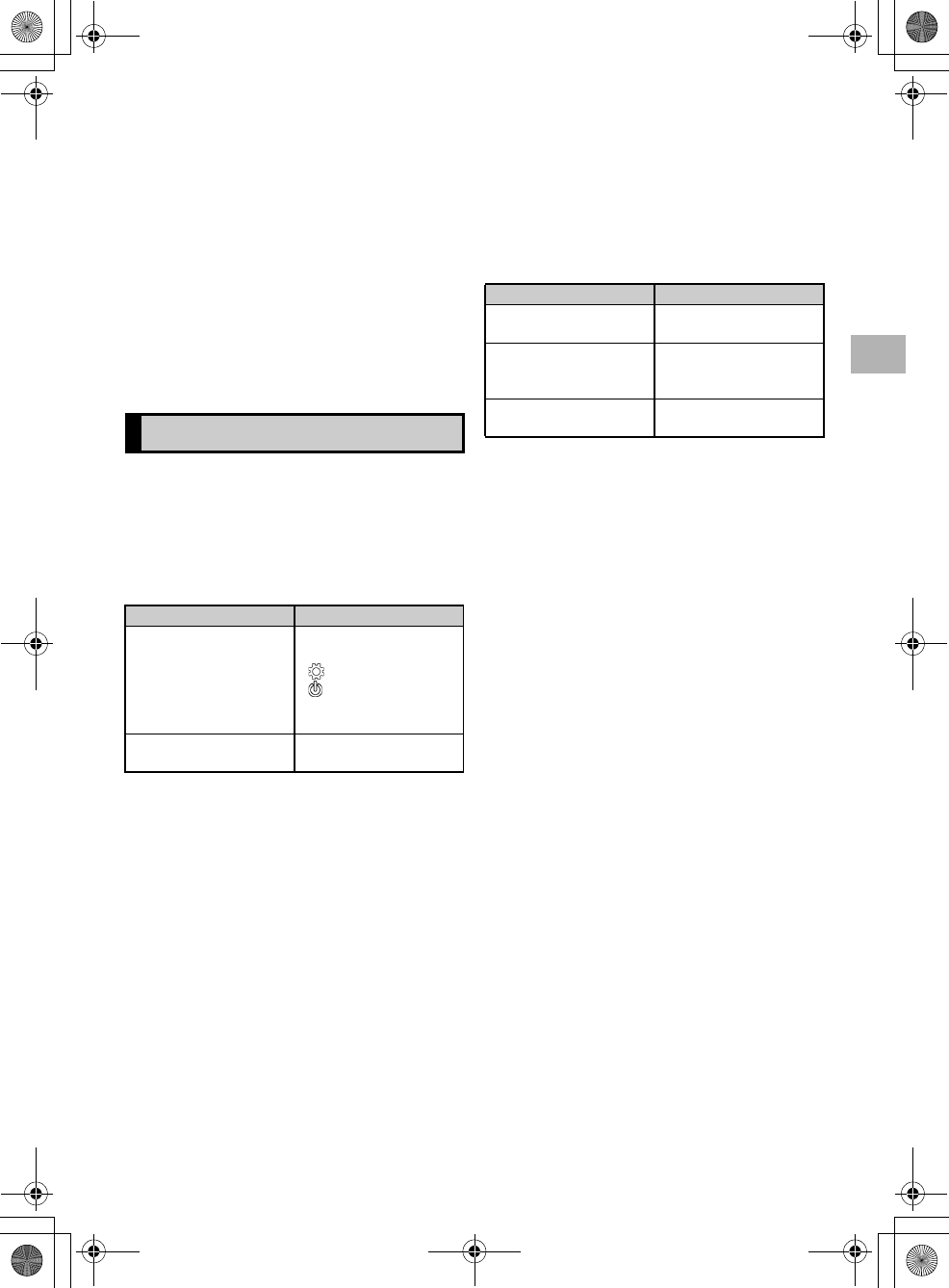
19
SN1_03.fm
[19/19]
安
全
に
お
使
い
い
た
だ
く
た
め
に
•本製品は、AVCポートフォリオライセンスに基づき、
お客様が個人的に、且つ非商業的な使用のために(i)
AVC規格準拠のビデオ(以下「AVCビデオ」と記載しま
す)を符号化するライセンス、および/または(ii)
AVCビデオ(個人的で、且つ商業的活動に従事してい
ないお客様により符号化されたAVCビデオ、および/
またはAVCビデオを提供することについてライセン
ス許諾されているビデオプロバイダーから入手した
AVCビデオに限ります)を復号するライセンスが許諾
されております。その他の使用については、黙示的にも
一切のライセンス許諾がされておりません。さらに詳
しい情報については、MPEG LA, L.L.C.から入手でき
る可能性があります。
(http://www.mpegla.com)をご参照ください。
•MPEG Layer-3オーディオコーディング技術は
Fraunhofer IIS及びThomsonから実施許諾されてい
ます。
■ 画面上のメニュー項目やアイコンなどにつ
いて
画面に表示されるメニュー項目やキー、アイコンなどは、
「 」で囲んで表記しています。
例)「はい」をタップしてください。
■ 操作方法の表記について
本書では、操作手順を以下のように表記しています。
※ タップとは、ディスプレイに表示されているメニュー
項目やキー、アイコンなどを指で軽くたたいて選択す
る動作です。
※ スワイプとは、画面に軽く触れたまま、目的の方向へ
なぞる動作です。
■ パスワードの入力について
操作中にMicrosoft アカウントまたはローカルアカウ
ントのパスワードの入力が必要な場合があります。
パスワードの入力画面が表示された場合は、パスワード
を入力してください。
■ 記載内容について
本書に記載している情報は、この説明書の制作時点のも
のです。お問い合わせ先の情報や画面などが変更されて
いる場合があります。
本書ではmicroSD™メモリーカード、microSDHC™メ
モリーカード、microSDXC™メモリーカードを総称し
てmicroSDメモリーカードと表記しています。
■ 画面例について
本書に記載している画面は一例です。画面の背景、画面デ
ザイン、表示される項目名、アイコンなどの種類や位置な
どが実際の画面と異なる場合があります。また、画面の一
部を省略している場合がありますので、あらかじめご了
承ください。
■ ソフトウェアなどの略称表記について
本書では、ソフトウェア名・製品名を次のように表記して
います。
本書の表記について
表記 意味
ディスプレイの右端を左
にスワイプ→[設定]→[電
源]→[シャットダウン]
ディスプレイの右端を左
にスワイプします。次に
「 設定」をタップし、
「電源」をタップし、最
後に「シャットダウン」を
タップします。
f(2秒以上長押し) fを2秒以上長押し
します。
本書での表記 正式名称
Windows Windows 8.1
Windows 8.1 Pro
Office 2013 Microsoft® Office
Home and Business
2013
i-フィルター 6.0 i-フィルター 6.0 (30日
期間限定版)
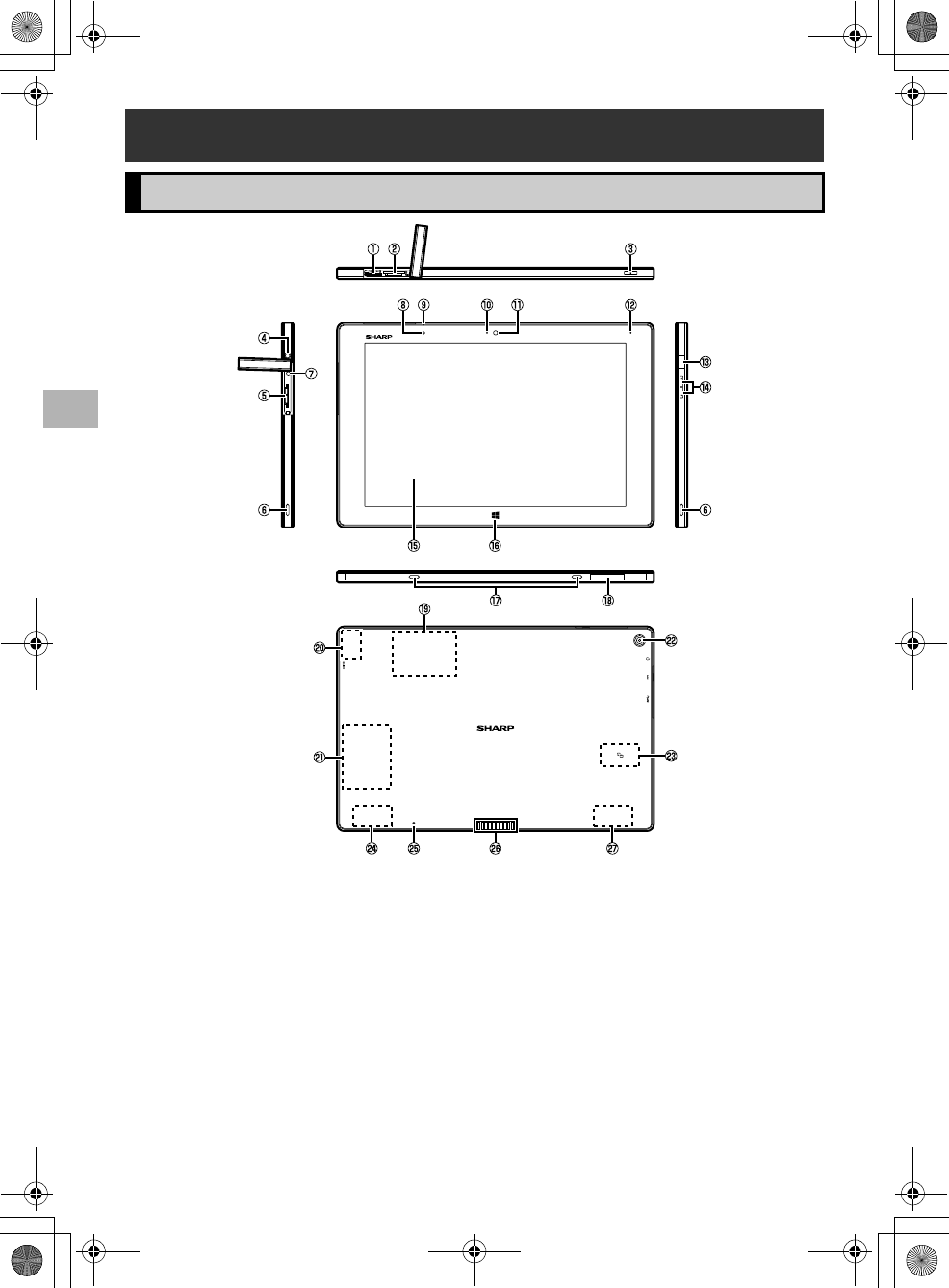
20
SN1_04.fm
[20/27]
ご
利
用
前
の
準
備
AmicroSDメモリーカードスロット
(「microSDメモリーカードを利用する」n21ページ)
BドコモminiUIMカードスロット
(「ドコモminiUIMカードを利用する」n23ページ)
Cf電源ボタン
(「電源の入れかた/切りかた」n27ページ)
Dヘッドホンジャック
市販品のヘッドセットやヘッドホンなどを接続するときに使います。
EmicroUSB(USB3.0)コネクター
付属のUSB変換ケーブルでUSB機器と接続したり、付属のmicroUSB(USB2.0)アタッチメントを接続するとき
に使います。
microUSB(USB2.0)アタッチメントは、市販のmicroUSB(USB2.0)Bプラグを持つACアダプターやモバイル
バッテリーと接続して充電するときに使います。
本製品はUSBホスト機能でのみ動作します。またmicroUSB(USB2.0)Aプラグはご利用いただけません。
microUSB(USB3.0)コネクターの破損防止のため、付属のUSB変換ケーブル、microUSB(USB2.0)アタッチ
メント以外は接続しないでください。
ご利用前の準備
各部の名称とはたらき
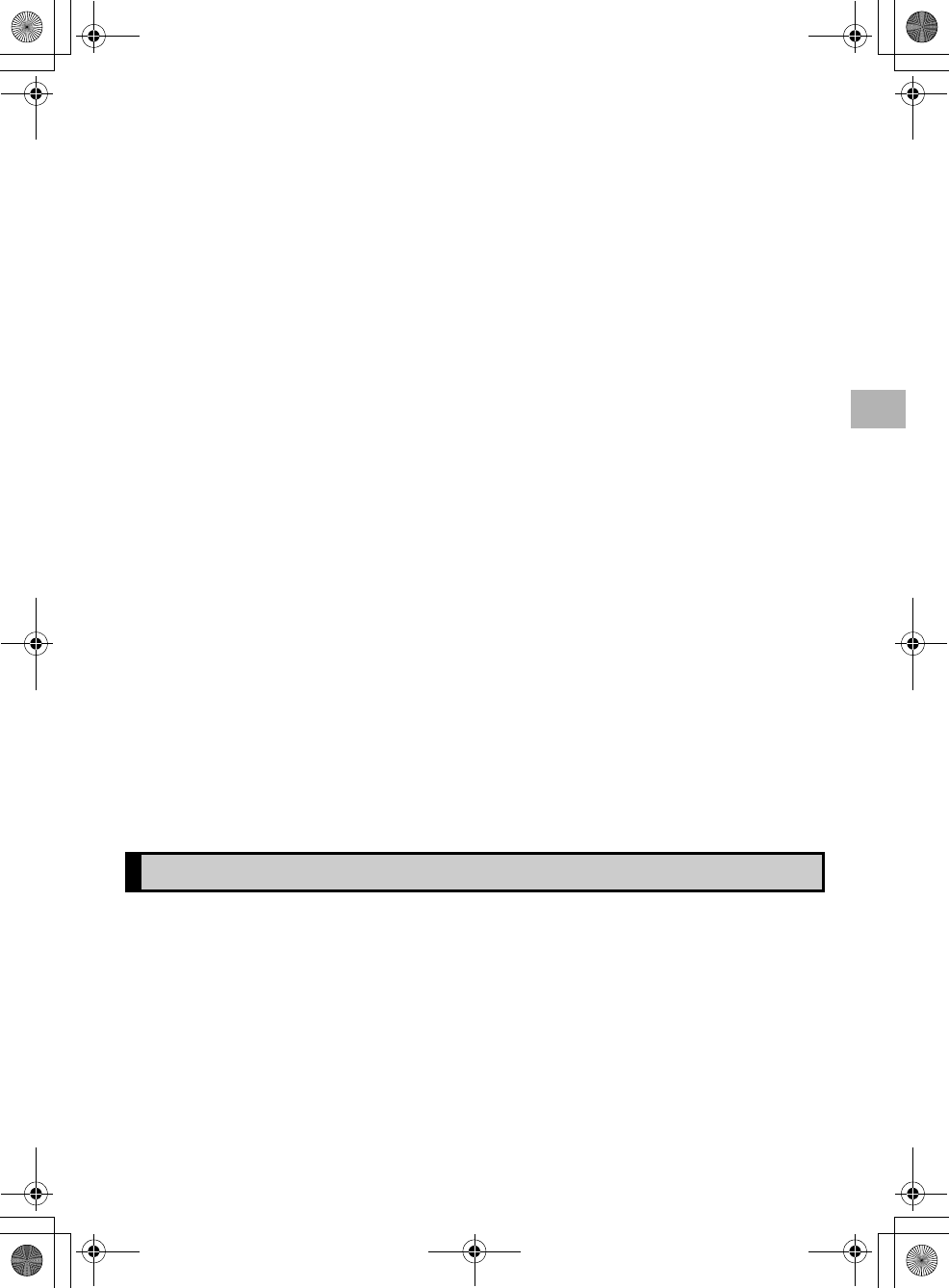
21
SN1_04.fm
[21/27]
ご
利
用
前
の
準
備
Fスピーカー
GACアダプタージャック
充電するときに使います。(「充電する」n24ページ)
H照度センサー※1
周囲の明るさを検知して、ディスプレイの明るさを調整します。
Iマイク
音声を入力するときに使います。
Jカメラ状態ランプ
カメラを起動すると点灯します。
Kフロントカメラ
静止画や動画を撮影します。
Lバッテリー状態ランプ
赤点灯:充電中
消灯:満充電
MvQUICKボタン
QuickAgentを起動するときに使います。
Ntu音量ボタン
音量を変更するときに使います。
Oディスプレイ(タッチパネル)
PeWindowsボタン
スタート画面を表示します。
Qミゾ
充電クレードル/拡張クレードル(別売)と接続するためのミゾです。
R形名/製造番号ラベル
SLTE/3Gアンテナ※2/近接センサー※1
TGPSアンテナ※2
ULTE/3Gサブアンテナ※2
Vリアカメラ
静止画や動画を撮影します。
WNFCアンテナ※2
X無線LANサブアンテナ※2
Y空気調整穴※3
本製品の余分な空気を抜くための穴です。
Zクレードルコネクター
充電クレードルや、拡張クレードルに接続するときに使います。
a無線LAN/Bluetooth®アンテナ※2
※ 1 この位置にシールを貼ったり手で覆ったりしないでください。センサーが正常に動作しないことがあります。
※ 2 アンテナが内蔵されています。この位置にシールを貼ったり手で覆ったりしないでください。通信品質が悪く
なります。
※ 3 空気調整穴をシールなどでふさがないでください。故障の原因となります。
本製品では、市販品のmicroSDメモリーカード(microSDHCメモリーカード、microSDXCメモリーカードを含む)
にデータを保存したり、microSDメモリーカードに保存されているデータを閲覧することができます。
•microSDメモリーカードの取り付け/取り外しをするときは、カードの挿入口を顔の方に向けないでください。急
に指を離すとカードが顔に向かって飛び出してくることがあります。
•microSDメモリーカードの無理な取り付け/取り外しはしないでください。microSDメモリーカードが破損する
恐れがあります。
•パソコンにmicroSDメモリーカードを挿入して、ファイルのコピーや移動などをすると、本製品でコンテンツを見
られなくなる場合があります。microSDメモリーカード内のコンテンツを、パソコンで操作しないでください。
また、パソコンにmicroSDメモリーカードを挿入して、フォルダーの属性を読み取り専用にすると、本製品でコン
テンツをダウンロードしたり、保存したりできなくなります。
microSDメモリーカードを利用する
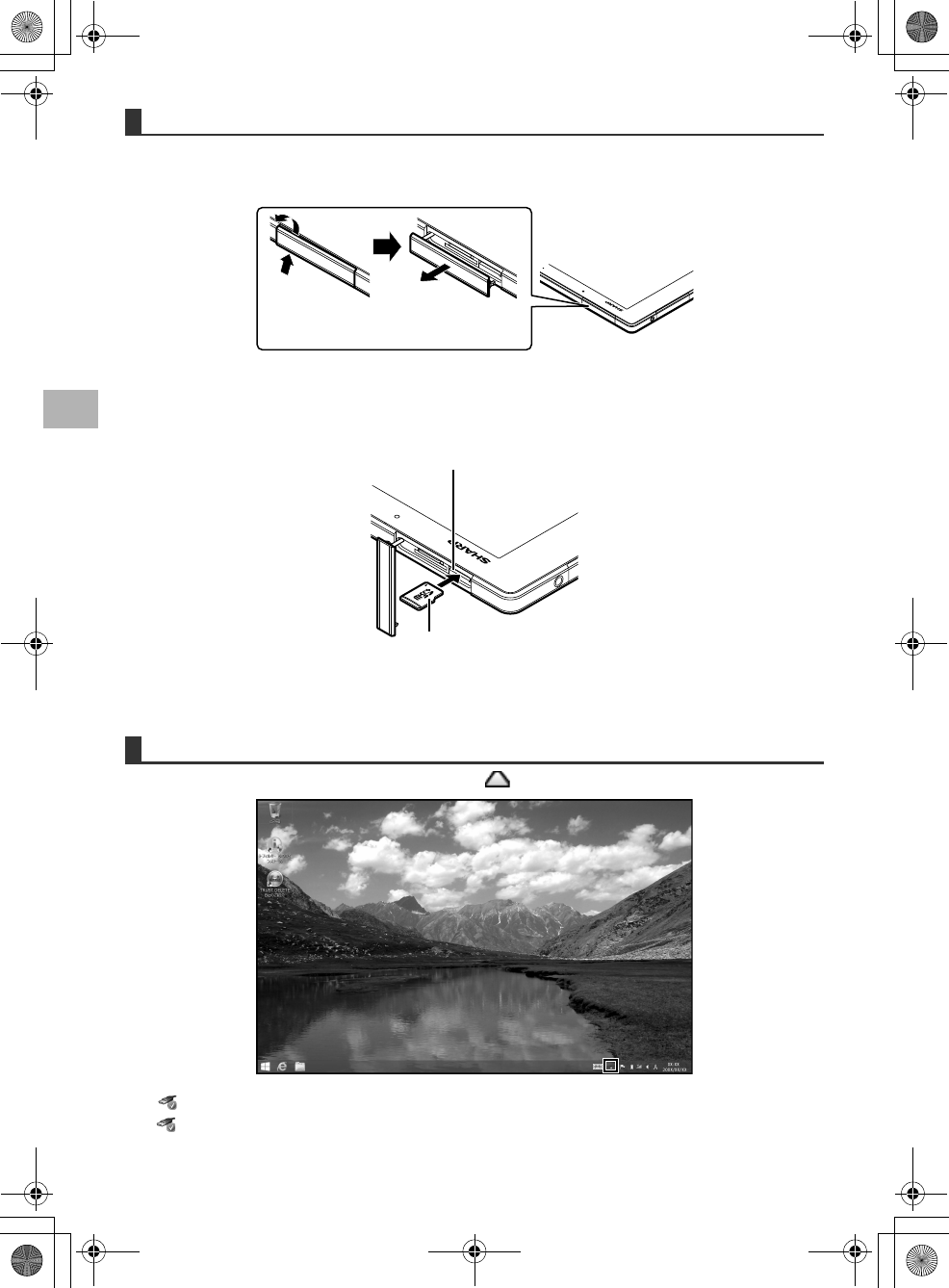
22
SN1_04.fm
[22/27]
ご
利
用
前
の
準
備
1microSDメモリーカード/ドコモminiUIMカードスロットカバーを開く
microSDメモリーカード/ドコモminiUIMカードスロットカバーを無理に引っ張らないでください。無理に引っ
張ると取り付け部のひもが切れ、取り付けられなくなります。
2microSDメモリーカードの挿入方向を確認し、カチッと音がするまでゆっくり差し込む
microSDメモリーカードには、表裏/前後の区別があります。無理に入れようとすると取り外せなくなったり、破
損する恐れがあります。
3microSDメモリーカード/ドコモminiUIMカードスロットカバーを閉じる
手順1と逆の手順で、カバーを閉じます。
1スタート画面→[デスクトップ]→通知領域の[]
2
[]→USB機器を選択
「」やmicroSDメモリーカードが表示されていない場合は、データの送受信が行われていないことを確認して
から手順3へ進んでください。
microSDメモリーカードを取り付ける
microSDメモリーカードを取り外す
カバー下部にあるミゾ
に爪を引っ掛けて、
ロックを 外 す 。
カバーをゆっくりと
手前に引っ張る。
microSDメモリーカード/
ドコモminiUIMカードスロット
金属端子
面を下に
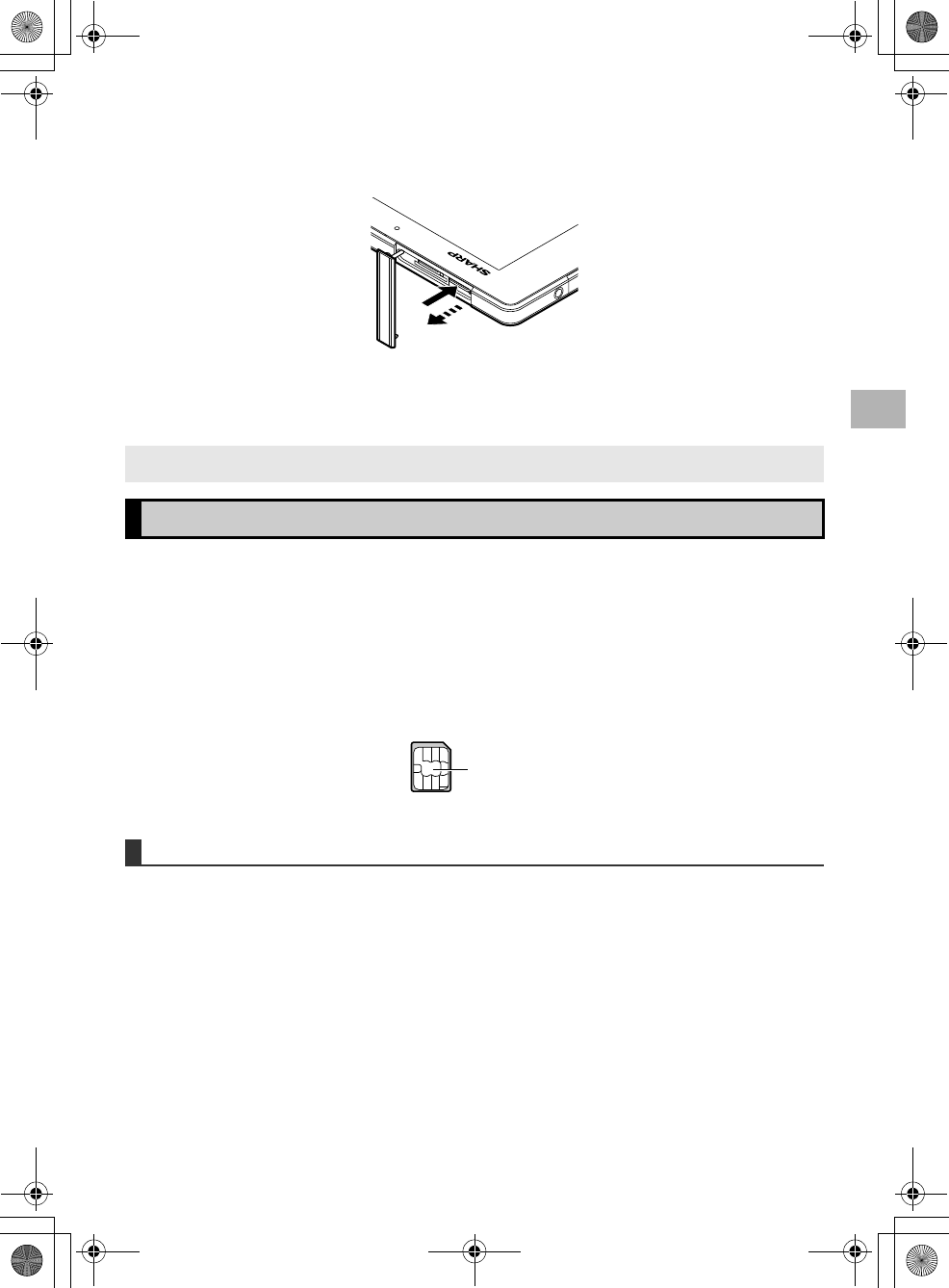
23
SN1_04.fm
[23/27]
ご
利
用
前
の
準
備
3microSDメモリーカード/ドコモminiUIMカードスロットカバーを開く
「microSDメモリーカードを取り付ける」(n22ページ)の手順1を参照してください。
4microSDメモリーカードをカチッと音がするまで奥へゆっくり押し込む
microSDメモリーカードが少し出てきます。
5microSDメモリーカードをまっすぐにゆっくり引き抜く
6microSDメモリーカード/ドコモminiUIMカードスロットカバーを閉じる
手順1と逆の手順で、カバーを閉じます。
ドコモminiUIMカードは、お客様の情報などが記憶されているICカードです。
•ドコモminiUIMカードを取り付けないとパケット通信などの機能を利用できません。
•ドコモminiUIMカードは、対応製品以外ではご利用いただけないほか、ドコモUIMカードからのご変更の場合は、ご
利用のサイトやデータなどの一部がご利用いただけなくなる場合があります。
•本製品では、ドコモminiUIMカードのみご利用できます。ドコモnanoUIMカード、ドコモUIMカード、FOMAカード
をお持ちの場合には、ドコモショップ窓口にてお取り替えください。
•ドコモminiUIMカードの取り付け/取り外しをするときは、カードの挿入口を顔の方に向けないでください。急に
指を離すとカードが顔に向かって飛び出してくることがあります。
•ドコモminiUIMカードの無理な取り付け/取り外しはしないでください。ドコモminiUIMカードが破損する恐れが
あります。
•ドコモminiUIMカードを取り扱うときは、IC(金色)部分に触れたり傷つけたりしないようにご注意ください。
•ドコモminiUIMカードの詳しい取り扱いについては、ドコモminiUIMカードの取扱説明書を参照してください。
ドコモminiUIMカードの取り付けは、必ず電源を切ってから行ってください。
1microSDメモリーカード/ドコモminiUIMカードスロットカバーを開く
「microSDメモリーカードを取り付ける」(n22ページ)の手順1を参照してください。
2ドコモminiUIMカードの挿入方向を確認し、カチッと音がするまでゆっくり差し込む
ドコモminiUIMカードには、表裏/前後の区別があります。無理に入れようとすると取り外せなくなったり、破損
する恐れがあります。
microSDメモリーカードを無理に引き抜かないでください。
故障・内部データ消失の原因となります。
ドコモminiUIMカードを利用する
ドコモminiUIMカードを取り付ける
IC(金色)
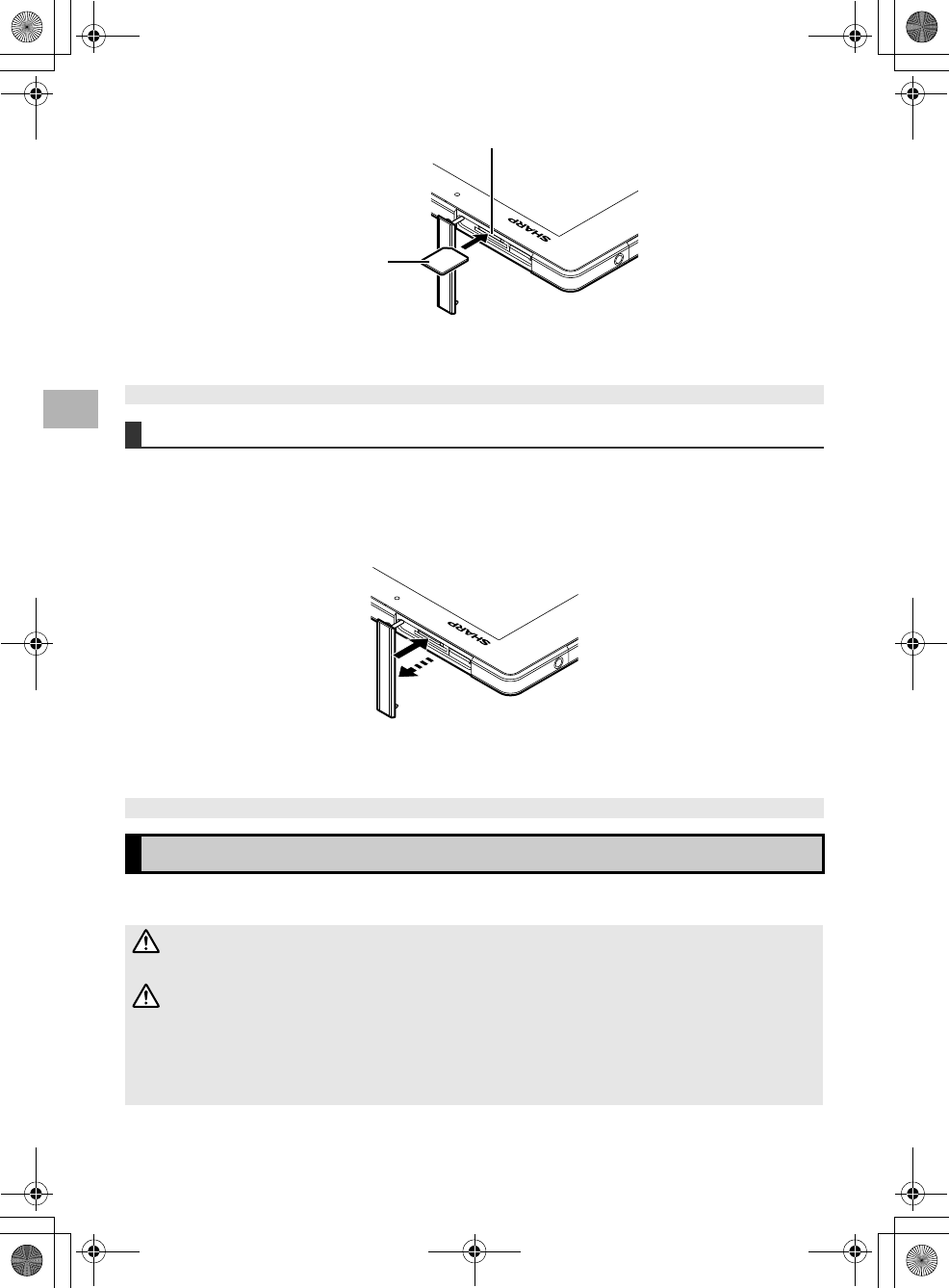
24
SN1_04.fm
[24/27]
ご
利
用
前
の
準
備
3microSDメモリーカード/ドコモminiUIMカードスロットカバーを閉じる
手順1と逆の手順で、カバーを閉じます。
ドコモminiUIMカードの取り外しは、必ず電源を切ってから行ってください。
1microSDメモリーカード/ドコモminiUIMカードスロットカバーを開く
「microSDメモリーカードを取り付ける」(n22ページ)の手順1を参照してください。
2ドコモminiUIMカードをカチッと音がするまで奥へゆっくり押し込む
ドコモminiUIMカードが少し出てきます。
3ドコモminiUIMカードをまっすぐにゆっくり引き抜く
4microSDメモリーカード/ドコモminiUIMカードスロットカバーを閉じる
お買いあげ時には、十分に充電されていません。初めてお使いになるときや、バッテリー残量が少なくなったら充電し
てご使用ください。
ドコモminiUIMカードの差し込みが不十分な場合は、正常に動作しないことがあります。
ドコモminiUIMカードを取り外す
取り外したドコモminiUIMカードは、なくさないようにご注意ください。
充電する
ACアダプター、ACケーブル、充電クレードルは、必ず付属品または別売品(ACアダプター:TA-AC01)
を使用してください。
指定以外のACアダプター、ACケーブル、充電クレードルを使用すると、火災・感電の原因となります。
電源が切れた状態やスリープ状態で何度も充電停止状態になる場合は、充電回路または内蔵バッテ
リーの異常が考えられるので直ちに充電を中止し、「修理について」(n43ページ)を参照し、点検・修
理を依頼してください。
異常な状態のまま使用すると、火災の原因となります。
汚れていると接触不良の原因となりますので、本製品のクレードルコネクター/ACアダプタージャックや充電
クレードルの本体コネクター/ACアダプタージャックをときどき乾いた柔らかい布などで清掃してください。
また、清掃する際には破損に十分ご注意ください。
microSDメモリーカード/
ドコモminiUIMカードスロット
IC(金色)
部分を下に
危険
警告
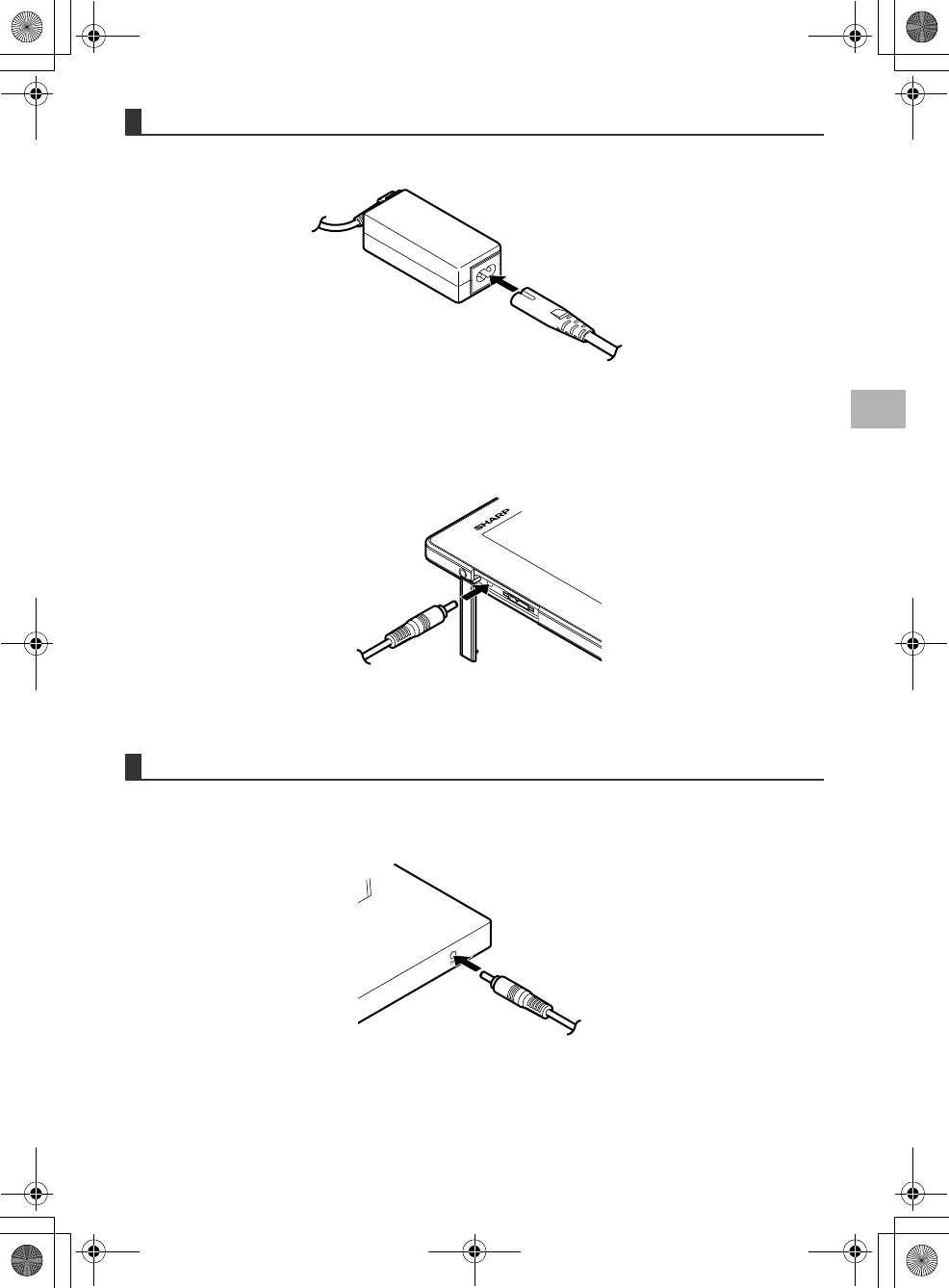
25
SN1_04.fm
[25/27]
ご
利
用
前
の
準
備
1ACアダプターにACケーブルのプラグを差し込む
プラグの向きを確認し、水平に差し込みます。
2ACケーブルの電源プラグをコンセントに差し込む
3ACアダプターのプラグを本製品のACアダプタージャックに差し込む
充電が始まると、本製品の前面にあるバッテリー状態ランプが赤点灯します。満充電になるとバッテリー状態ラン
プが消灯します。
本製品がスリープ状態の場合、自動的にスリープから復帰します。
4充電が終わったら、ACアダプターのプラグを本製品から取り外す
5
ACケーブルの電源プラグをコンセントから抜き、ACアダプターからACケーブルを取り外す
1ACアダプターにACケーブルのプラグを差し込む
「ACアダプターで充電する」(n25ページ)の手順1を参照してください。
2ACアダプターのプラグを充電クレードルのACアダプタージャックに差し込む
3ACケーブルの電源プラグをコンセントに差し込む
4本製品を充電クレードルの上に置く
充電クレードルのツメと本製品のミゾが合うように置いてください。
充電が始まると、本製品の前面にあるバッテリー状態ランプが赤点灯します。満充電になるとバッテリー状態ラン
プが消灯します。
ACアダプターで充電する
充電クレードルで充電する
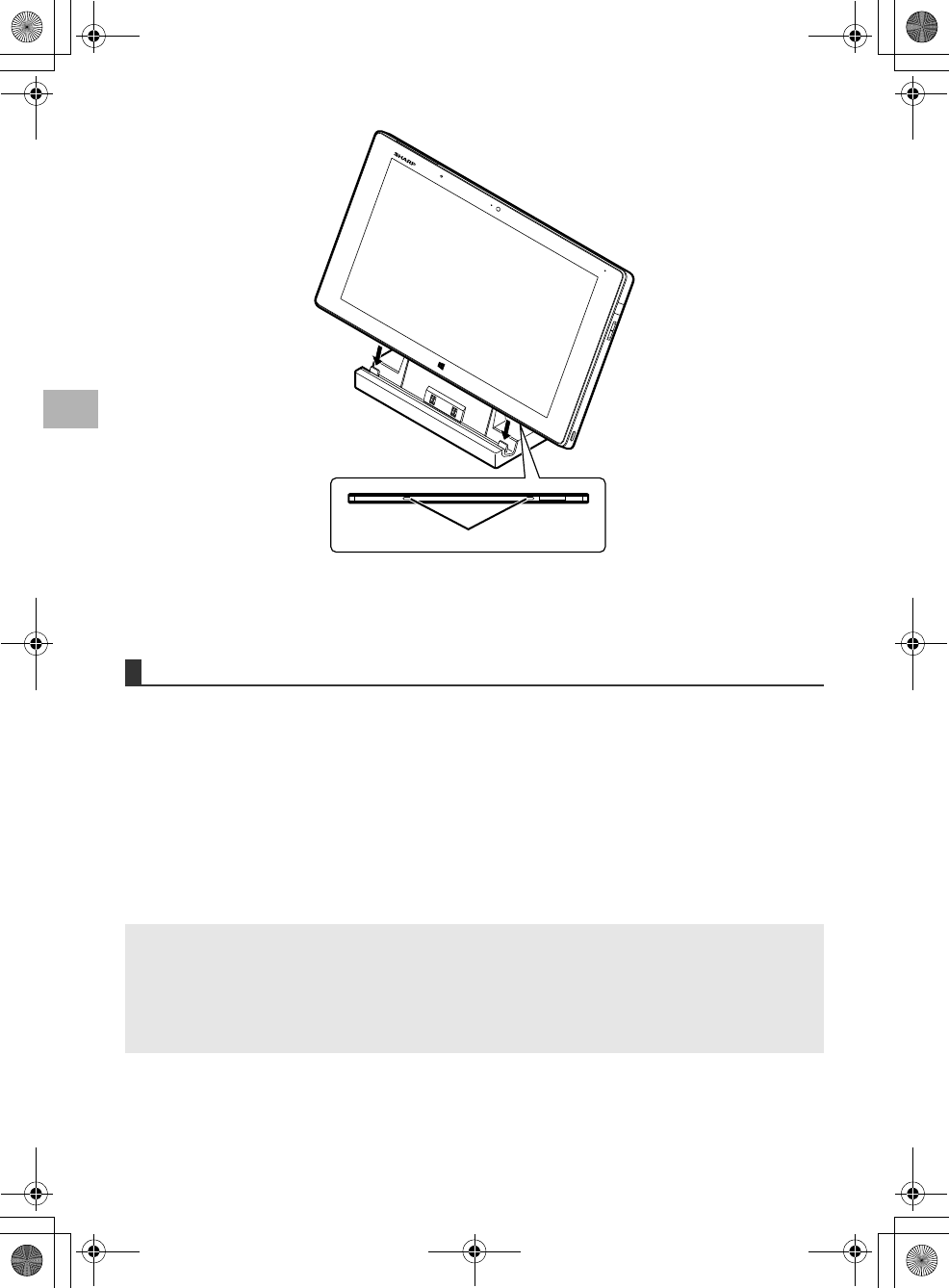
26
SN1_04.fm
[26/27]
ご
利
用
前
の
準
備
本製品がスリープ状態の場合、自動的にスリープから復帰します。
5充電が終わったら、本製品を充電クレードルから取り外す
6ACケーブルの電源プラグをコンセントから抜き、充電クレードルからACアダプター、AC
ケーブルの順に取り外す
付属のmicroUSB(USB2.0)アタッチメントを利用すると、microUSB(USB2.0)Bプラグを持つ市販のACアダプ
ター、モバイルバッテリーなどと接続して充電することができます。
1microUSB(USB2.0)アタッチメントを本製品のmicroUSB(USB3.0)コネクターに差し
込む
プラグの向きを確認し、水平に差し込みます。
2市販のACアダプター/モバイルバッテリーのmicroUSB(USB2.0)プラグをmicroUSB
(USB2.0)アタッチメントのコネクターに差し込む
プラグの向きを確認し、水平に差し込みます。
充電が始まると、本製品の前面にあるバッテリー状態ランプが赤点灯します。満充電になるとバッテリー状態ラン
プが消灯します。
本製品がスリープ状態の場合、自動的にスリープから復帰します。
USB接続で充電する
USB接続での充電は、付属のACアダプターでの充電と比べて時間が長くかかります。また、本製品の電源が入っ
ているなど、充電がされないことがあります。
本製品のmicroUSB(USB3.0)コネクターの破損防止のため、必ずmicroUSB(USB2.0)アタッチメントを使
用してください。なお、microUSB(USB2.0)Aプラグはご利用いただけません。
使用する市販のACアダプターやモバイルバッテリーによっては本製品でご利用いただけないことがあります。
使用できる機器については、タブレットサポートページをご覧ください。
(http://www.sharp.co.jp/support/mebiuspad/)
ミゾ
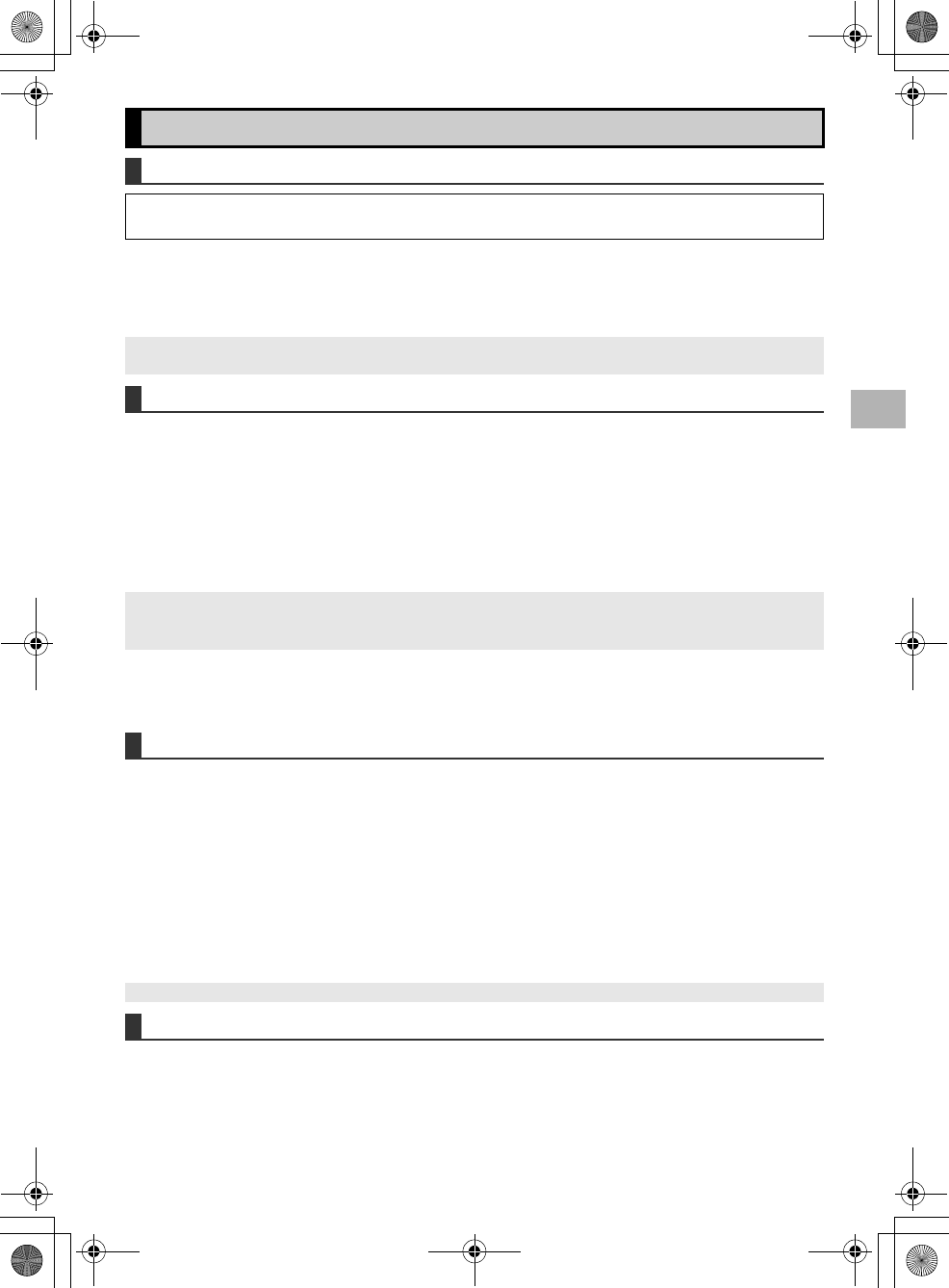
27
SN1_04.fm
[27/27]
ご
利
用
前
の
準
備
1f(2秒以上長押し)
お買いあげ後初めて電源を入れたときは、Windowsのセットアップを行います。Windowsのセットアップについ
ては、『かんたんガイド』の「4. Windowsをセットアップする」を参照してください。
2ディスプレイを上にスワイプ
本製品の電源を完全に切ることをシャットダウンといいます。
しばらく本製品を使わないときに行ってください。
1ディスプレイの右端を左にスワイプ
チャームが表示されます。
タッチパネルの操作については、「タッチパネルの使いかた」(n28ページ)を参照してください。チャームについ
ては、『かんたんガイド』の「チャームについて」を参照してください。
2
[設定]→[電源]
3
[シャットダウン]
■ 強制的に電源を切る
画面が動かなくなったり、電源が切れなくなったりした場合に、強制的に本製品の電源を切ることができます。
1f(10秒以上長押し)
現在の状態をメモリーに保存し、本製品を待機状態にすることをスリープといいます。スリープから復帰すると、ス
リープに入る前と同じ状態が短時間で復元されるので、すぐに作業を再開することができます。
1ディスプレイの右端を左にスワイプ
チャームが表示されます。
2
[設定]→[電源]
3
[スリープ]
スリープから復帰する
1f/[e]
2ディスプレイを上にスワイプ
1ディスプレイの右端を左にスワイプ
チャームが表示されます。
2
[設定]→[電源]
3
[再起動]
4ディスプレイを上にスワイプ
電源の入れかた/切りかた
電源を入れる
お買いあげ後初めて電源を入れるときは、ACアダプターを接続しておく必要があります。ACアダプターを接続しな
いと、
f
を2秒以上長押ししても電源を入れることができません。(「ACアダプターで充電する」
n
25ページ)
バッテリー残量が5%以下の場合、ACアダプターを接続していても電源を入れることができません。「充電して
ください」と表示されます。しばらく充電し6%以上になるまで待ってから電源を入れてください。
電源を切る(シャットダウンする)
fを2秒以上長押しすると、「スライドしてPCをシャットダウンします」と表示されますので、ディスプレ
イ上部を下にスワイプしても電源を切ることができます。
電源を切ると、保存されていない情報は失われます。
スリープにする
fを押してもスリープにすることができます。
再起動する
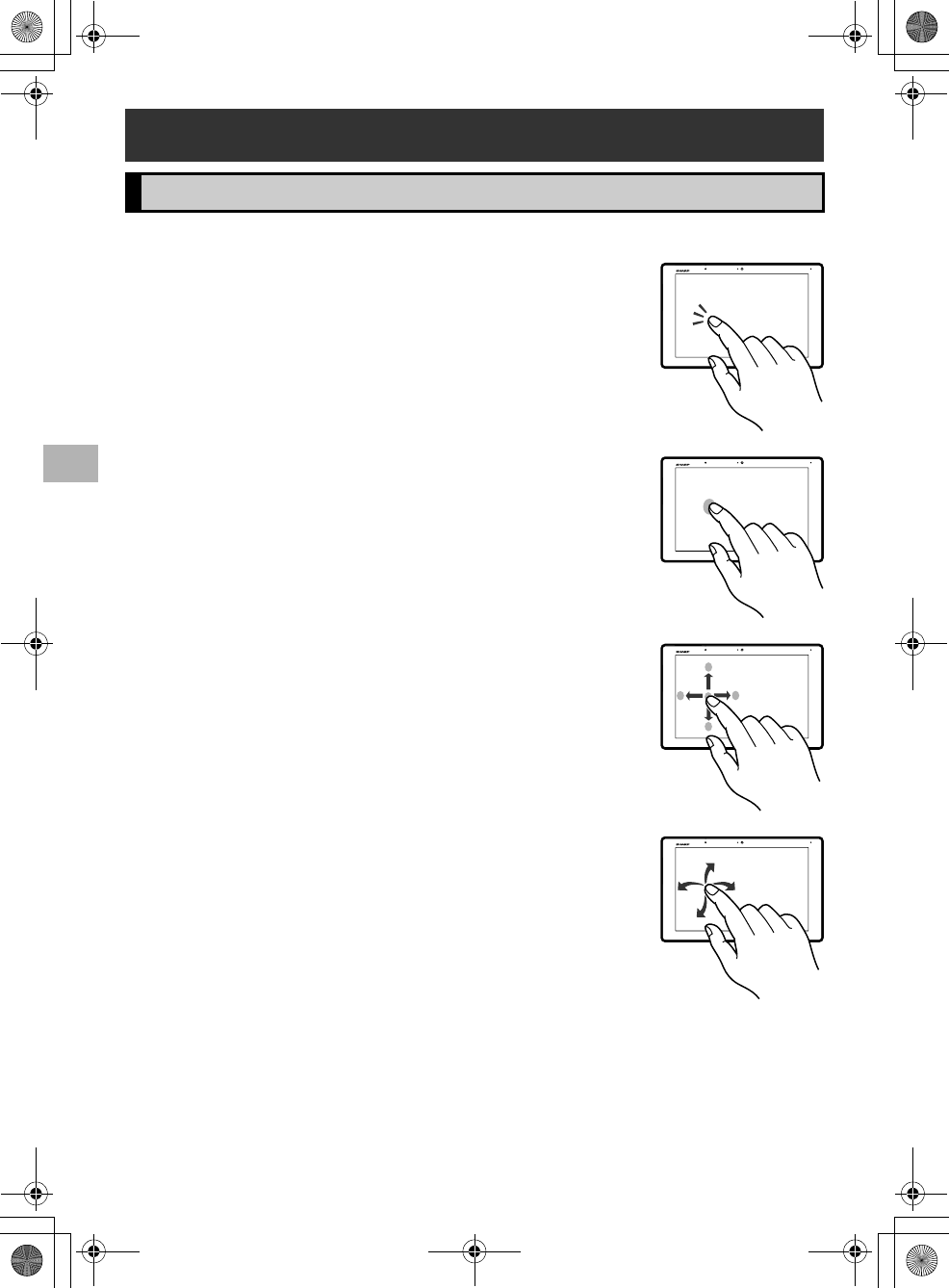
28
SN1_05.fm
[28/38]
基
本
操
作
本製品は、ディスプレイを直接指やタッチペンで触って操作するタッチパネルを搭載しています。
•指を使ってできる基本的な操作はタッチペンを使っても行うことができます。
■ タップ/ダブルタップ
画面に軽く触れて、すぐに指を離します。また、2回連続で同じ位置をタップする操作
をダブルタップと呼びます。
タップ
項目を選択したり、決定するときなどに使う操作です。
ダブルタップ
表示サイズを切り替えるときなどに使う操作です。
■ ロングタッチ
画面に指を触れた状態を保ちます。
選択している項目のメニューを呼び出すときなどに使う操作です。
■ ドラッグ/スワイプ
画面に軽く触れたまま目的の方向や位置へなぞります。
項目やアイコンを移動するときなどに使う操作です。
また、チャームを呼び出すときや、ページを切り替えるときなどにも使います。
■ フリック
画面を指で、最初はゆっくりと、最後は軽く上下左右にはらうように操作します。
ページを切り替えるときや文字のフリック入力をするときなどに使う操作です。
基本操作
タッチパネルの使いかた
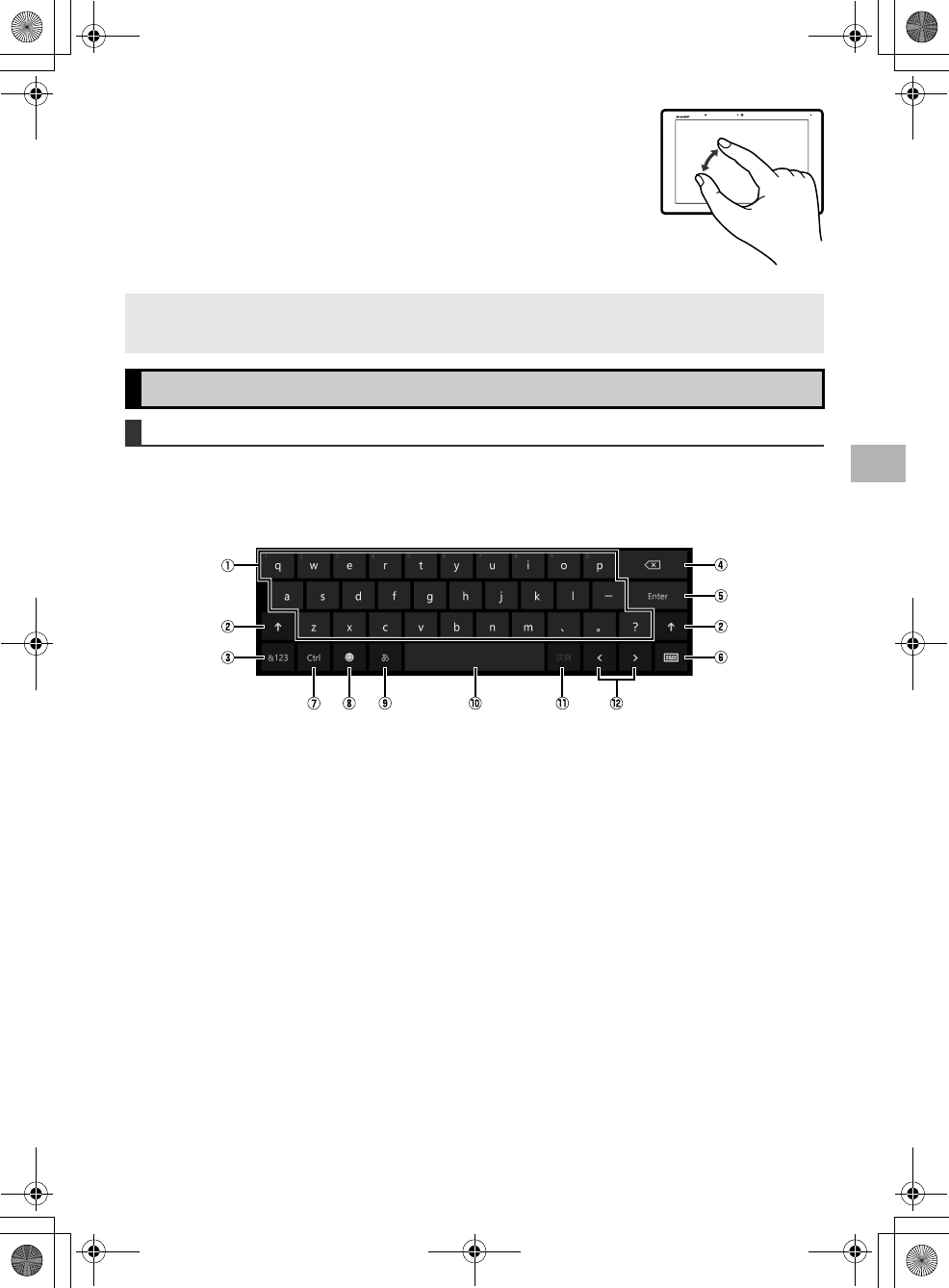
29
SN1_05.fm
[29/38]
基
本
操
作
■ピンチ
2本の指で画面に触れたまま指を開いたり(ピンチアウト)、閉じたり(ピンチイン)し
ます。
表示を拡大/縮小するときに使う操作です。
文字入力欄をタップするとタッチキーボードが表示されます。
■ タッチキーボードの見かた
タッチキーボードのレイアウトには次の種類があります。
通常レイアウト
A文字入力キー
文字を入力します。キーの表示は、設定や状況により異なります。
BShiftキー
大文字入力/小文字入力を切り替えます。
C記号/数字キー
記号リスト/数字キーを表示します。
DDELキー
カーソル位置の前の文字を削除します。ロングタッチすると連続して削除できます。
EEnter/確定キー
改行を入力します。
未確定の文字列を確定します。
Fキーボード切替キー
キーボードのレイアウトを切り替えます。
GCtrlキー
「すべて選択」「元に戻す」「切り取り」「コピー」「貼り付け」などの操作ができます。
H絵文字/顔文字キー
絵文字/顔文字リストを表示します。
Iひらがな/英字キー
ひらがな入力モード/英字入力モードを切り替えます。
「あ」と表示されている場合はひらがな入力モード、「A」と表示されている場合は英字入力モードになっています。
Jスペース/変換/次候補キー
スペースを入力します。
未確定の文字がある場合は変換候補を表示します。
変換時は次の変換候補に移動します。
タッチペンを傾けると動作の認識ができないことがあります。
タッチペンを利用中は、手や指などでタッチパネルに触れないでください。正常に動作しないことがあります。
表示している画面によっては、これらの操作ができない場合があります。
文字を入力する
タッチキーボードを使用する
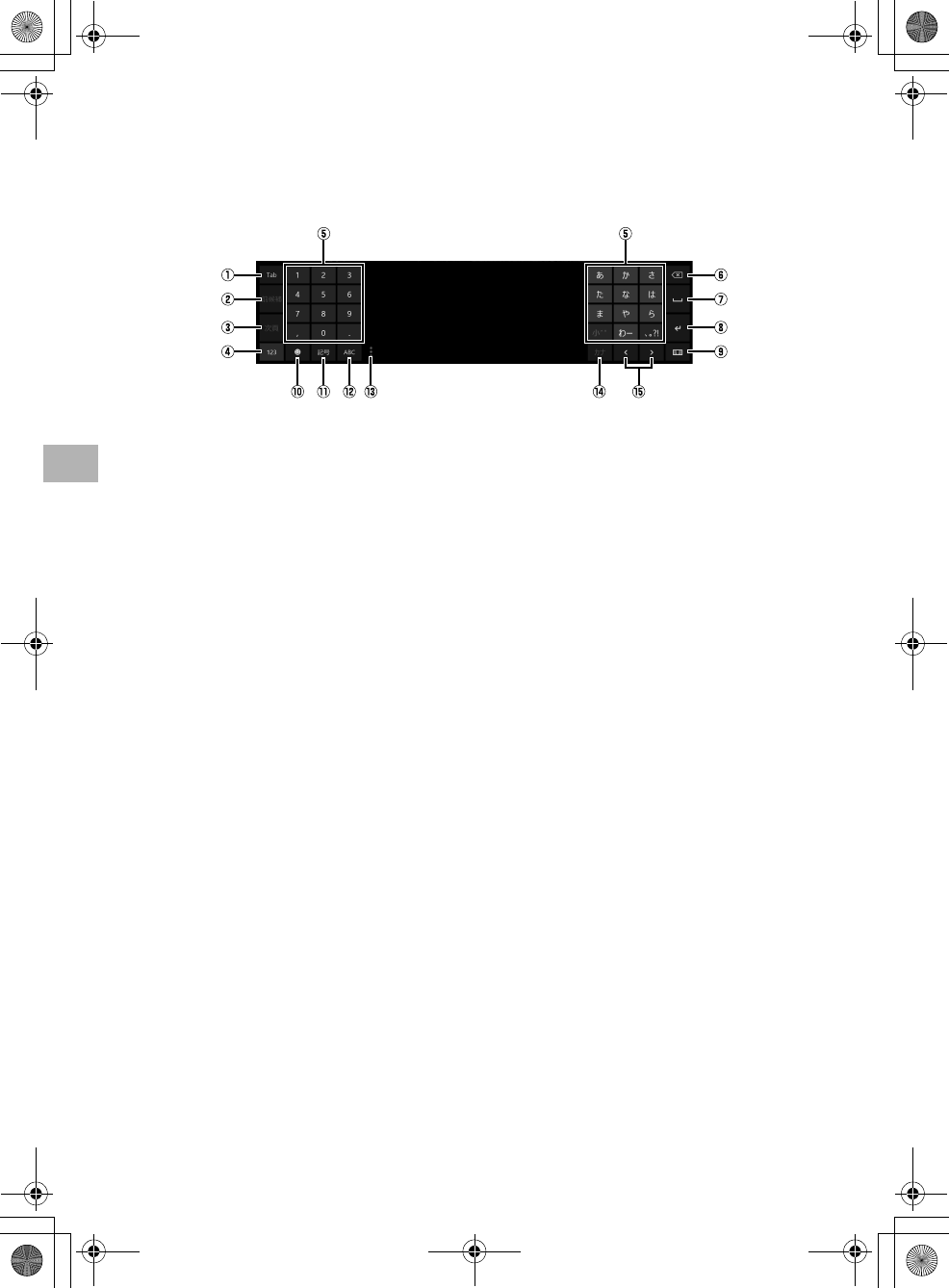
30
SN1_05.fm
[30/38]
基
本
操
作
K次頁キー
変換候補が複数ページある場合、変換候補を次のページに移動します。
Lカーソルキー
カーソルを左右に移動します。ロングタッチすると連続移動します。
変換時は変換範囲を変更します。
分割キーボード
ATabキー
タブを挿入します。
B前候補キー
変換時に前の変換候補に移動します。
C次頁キー
変換候補が複数ページある場合、変換候補を次のページに移動します。
D数字キー
数字キーを表示します。
E文字入力キー
文字を入力します。キーの表示は、設定や状況により異なります。
FDELキー
カーソル位置の前の文字を削除します。ロングタッチすると連続して削除できます。
Gスペース/変換/次候補キー
スペースを入力します。
未確定の文字がある場合は変換候補を表示します。
変換時は次の変換候補に移動します。
HEnter/確定キー
改行を入力します。
未確定の文字列を確定します。
Iキーボード切替キー
キーボードのレイアウトを切り替えます。
J絵文字/顔文字キー
絵文字/顔文字リストを表示します。
K記号キー
記号リストを表示します。
L英字キー
英字入力モードに切り替えます。
Mサイズ変更キー
キーボードのサイズを変更します。
Nカタカナ変換キー
変換候補に最初に全角/半角カタカナを表示します。
Oカーソルキー
カーソルを左右に移動します。ロングタッチすると連続移動します。
変換時は変換範囲を変更します。
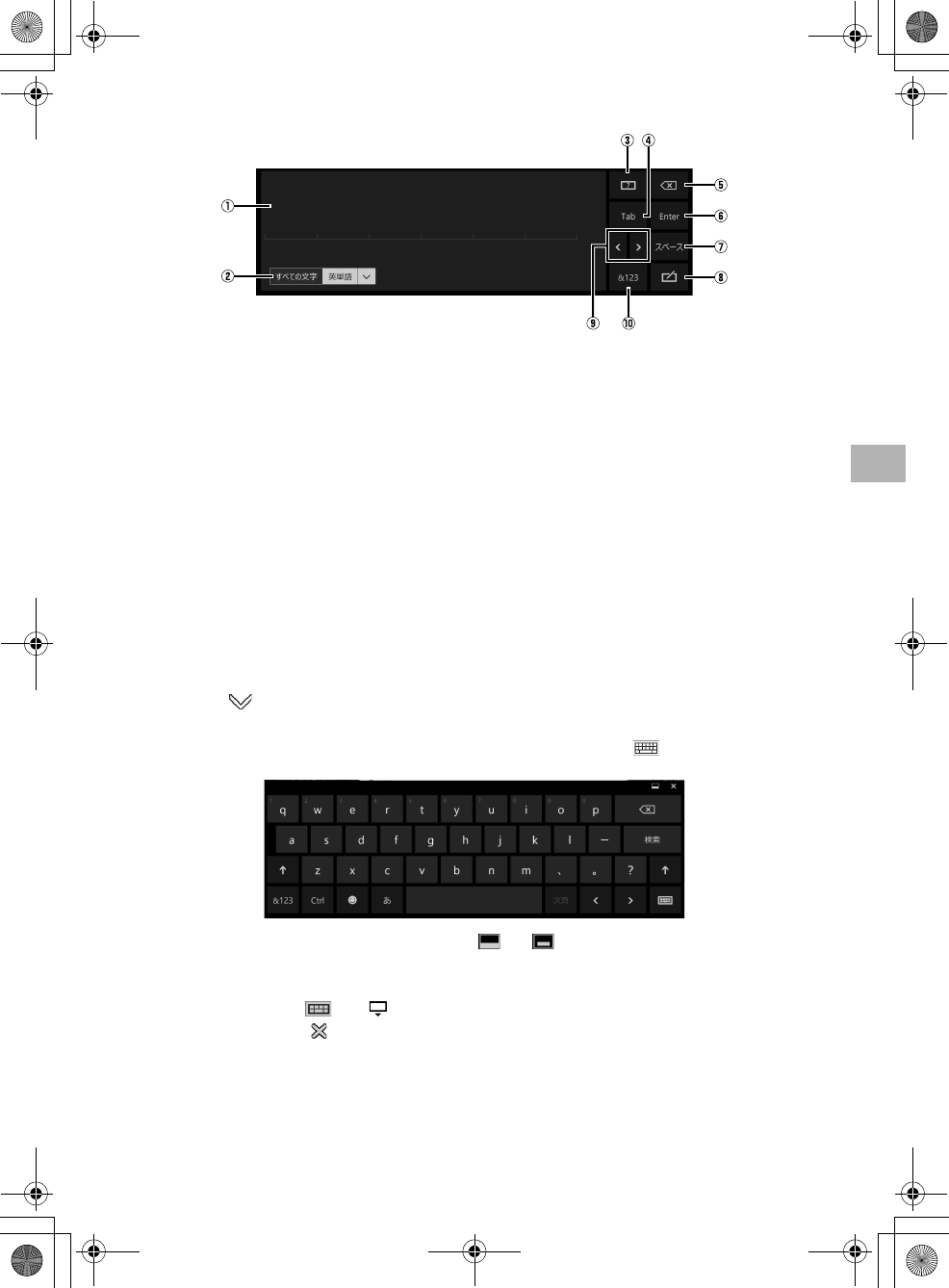
31
SN1_05.fm
[31/38]
基
本
操
作
手書きパネル
A手書き入力エリア
B認識モード切替キー
認識モードを設定します。
Cヘルプキー
文字の修正、削除、間隔の挿入、間隔の削除方法のヘルプを表示します。
DTabキー
タブを挿入します。
EDELキー
カーソル位置の前の文字を削除します。ロングタッチすると連続して削除できます。
FEnterキー
改行を入力します。
Gスペースキー
スペースを入力します。
Hキーボード切替キー
キーボードのレイアウトを切り替えます。
Iカーソルキー
カーソルを左右に移動します。ロングタッチすると連続移動します。
J記号/数字キー
記号リスト/数字キーを表示します。
•文字を入力→[]→[クリア]と操作すると、未挿入の文字を削除できます。
■ デスクトップ画面でタッチキーボードを表示する
デスクトップ画面では、タッチキーボードは自動的には表示されません。通知領域の「」をタップするとタッチ
キーボードが表示されます。
•デスクトップ画面でタッチキーボードを表示した場合、「」/「」をタップすると表示サイズを変更すること
ができます。
■ タッチキーボードを非表示にする
1キーボード表示中に[]→[]
デスクトップ画面の場合、「」をタップしてもタッチキーボードを非表示にすることができます。
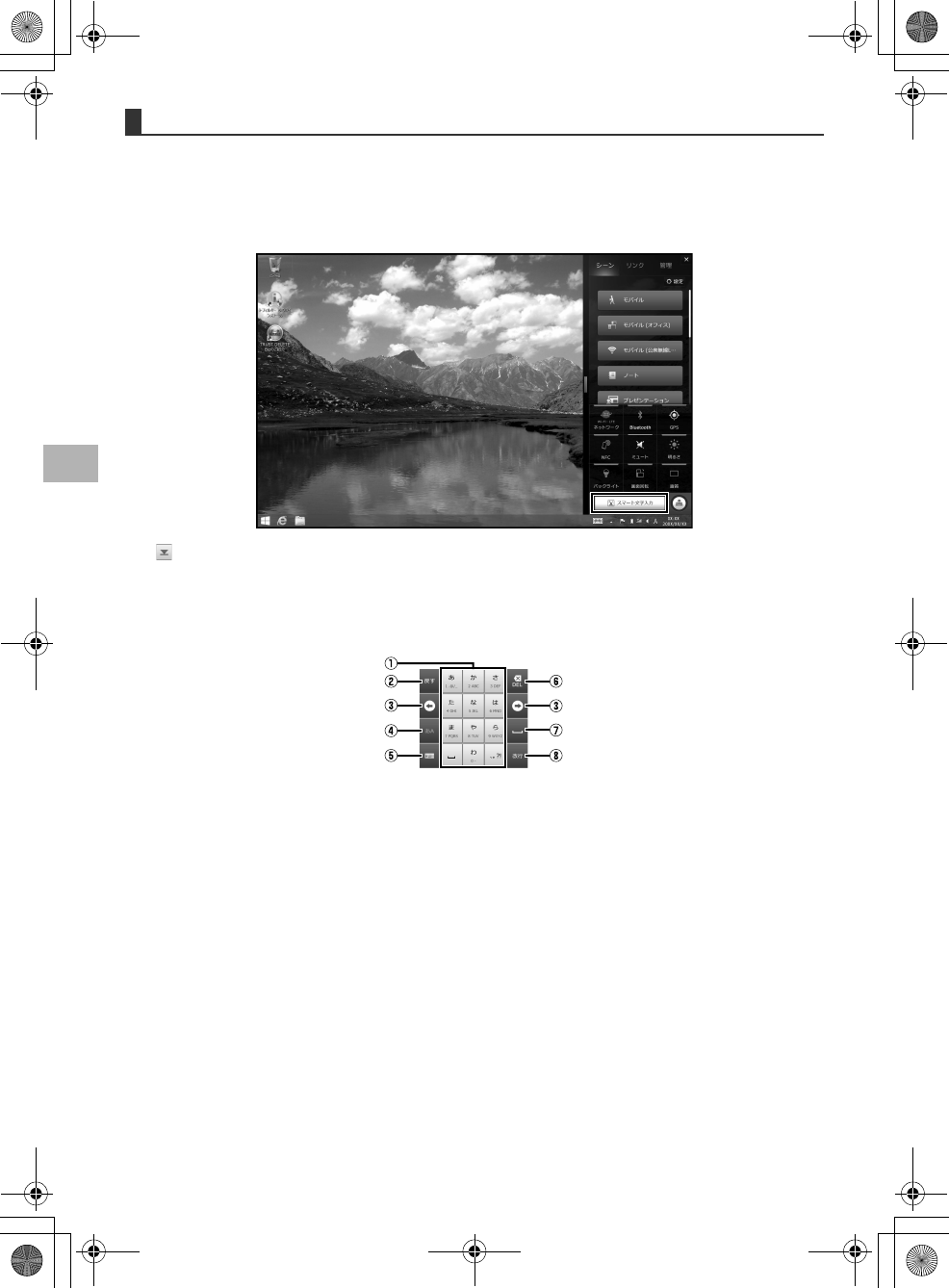
32
SN1_05.fm
[32/38]
基
本
操
作
QuickAgentを起動すると、スマート文字入力キーボードを使用して文字を入力することができます。
1スタート画面→[デスクトップ]→v(QUICKボタン)
使いかた確認画面が表示された場合は、画面に従って操作してください。
2
[シーン]→[スマート文字入力]
使いかた確認画面が表示された場合は、画面に従って操作してください。
「」をタップすると、スマート文字入力キーボードを閉じることができます。
■ スマート文字入力キーボードの見かた
スマート文字入力キーボードには次の種類があります。
12キーボード
•文字入力キーを上下左右にフリックして、文字を入力することもできます。
A文字入力キー
文字を入力します。キーの表示は、設定や状況により異なります。
B逆トグル/戻すキー
同じキーに割り当てられた文字を逆の順に表示します。
確定後に未確定の状態に戻すなど、直前の操作をキャンセルします。
Cカーソルキー
カーソルを左右に移動します。
D入力モード切替キー
タップすると、ひらがな入力モード/半角英字入力モードを切り替えます。
下にフリックすると、入力文字種一覧から入力モードを選択することができます。
Eキーボード切替キー
キーボードの種類を切り替えます。
FDELキー
カーソル位置の前の文字を削除します。
Gスペース/変換キー
スペースを入力します。
未確定の文字がある場合は変換候補を表示します。
H改行/確定キー
改行を入力します。
未確定の文字列を確定します。
スマート文字入力キーボードを使用する
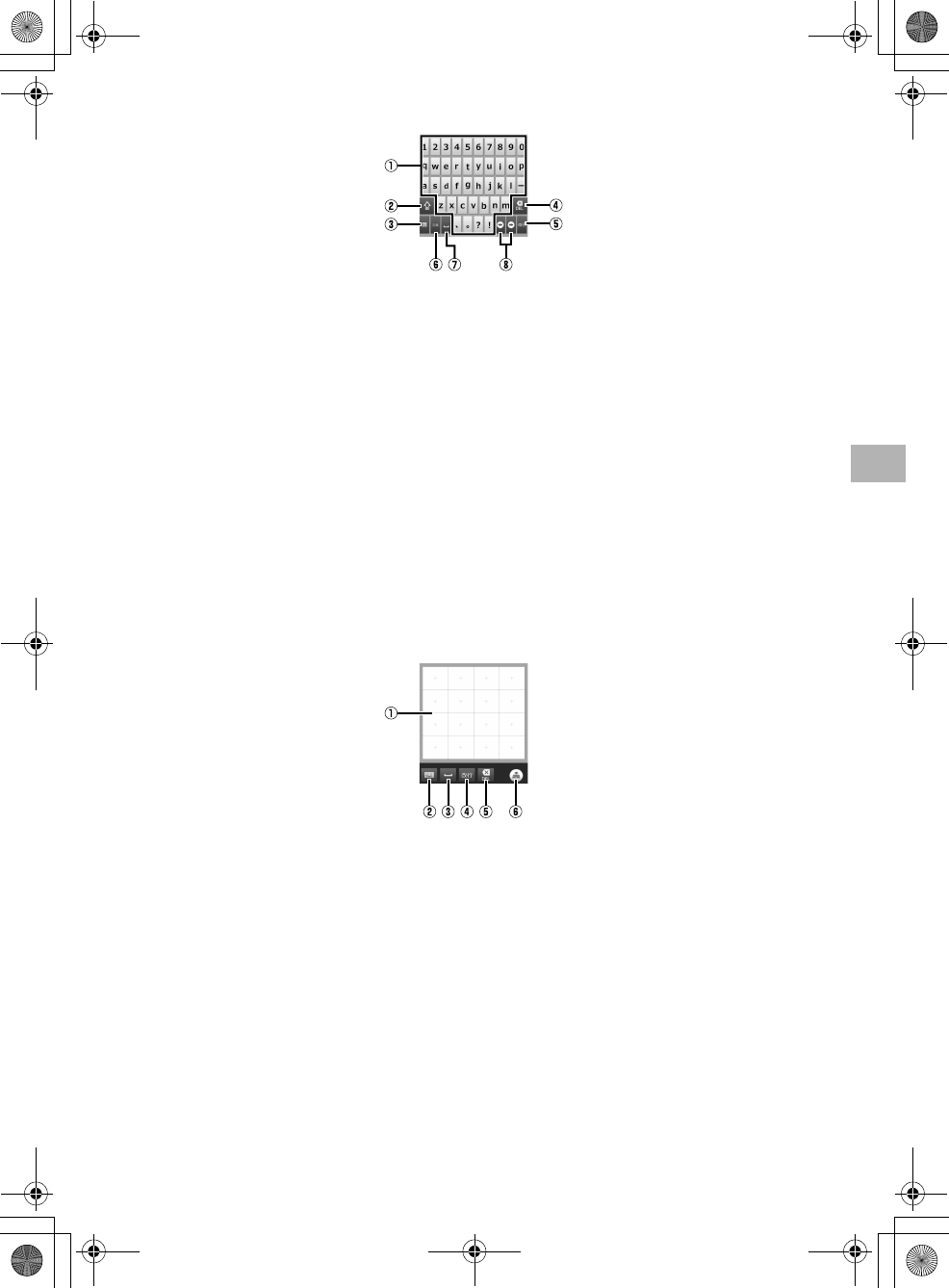
33
SN1_05.fm
[33/38]
基
本
操
作
QWERTYキーボード
A文字入力キー
文字を入力します。キーの表示は、設定や状況により異なります。
BShiftキー
大文字入力/小文字入力/大文字入力固定を切り替えます。
Cキーボード切替キー
キーボードの種類を切り替えます。
DDELキー
カーソル位置の前の文字を削除します。
E改行/確定キー
改行を入力します。
未確定の文字列を確定します。
F入力モード切替キー
タップすると、ひらがな入力モード/半角英字入力モードを切り替えます。
下にフリックすると、入力文字種一覧から入力モードを選択することができます。
Gスペース/変換キー
スペースを入力します。
未確定の文字がある場合は変換候補を表示します。
Hカーソルキー
カーソルを左右に移動します。
手書き入力キーボード
A手書き入力エリア
Bキーボード切替キー
キーボードの種類を切り替えます。
Cスペース/変換キー
スペースを入力します。
未確定の文字がある場合は変換候補を表示します。
D改行/確定キー
改行を入力します。
未確定の文字列を確定します。
EDELキー
カーソル位置の前の文字を削除します。
Fショートカットキー表示キー
ショートカットキーを表示します。
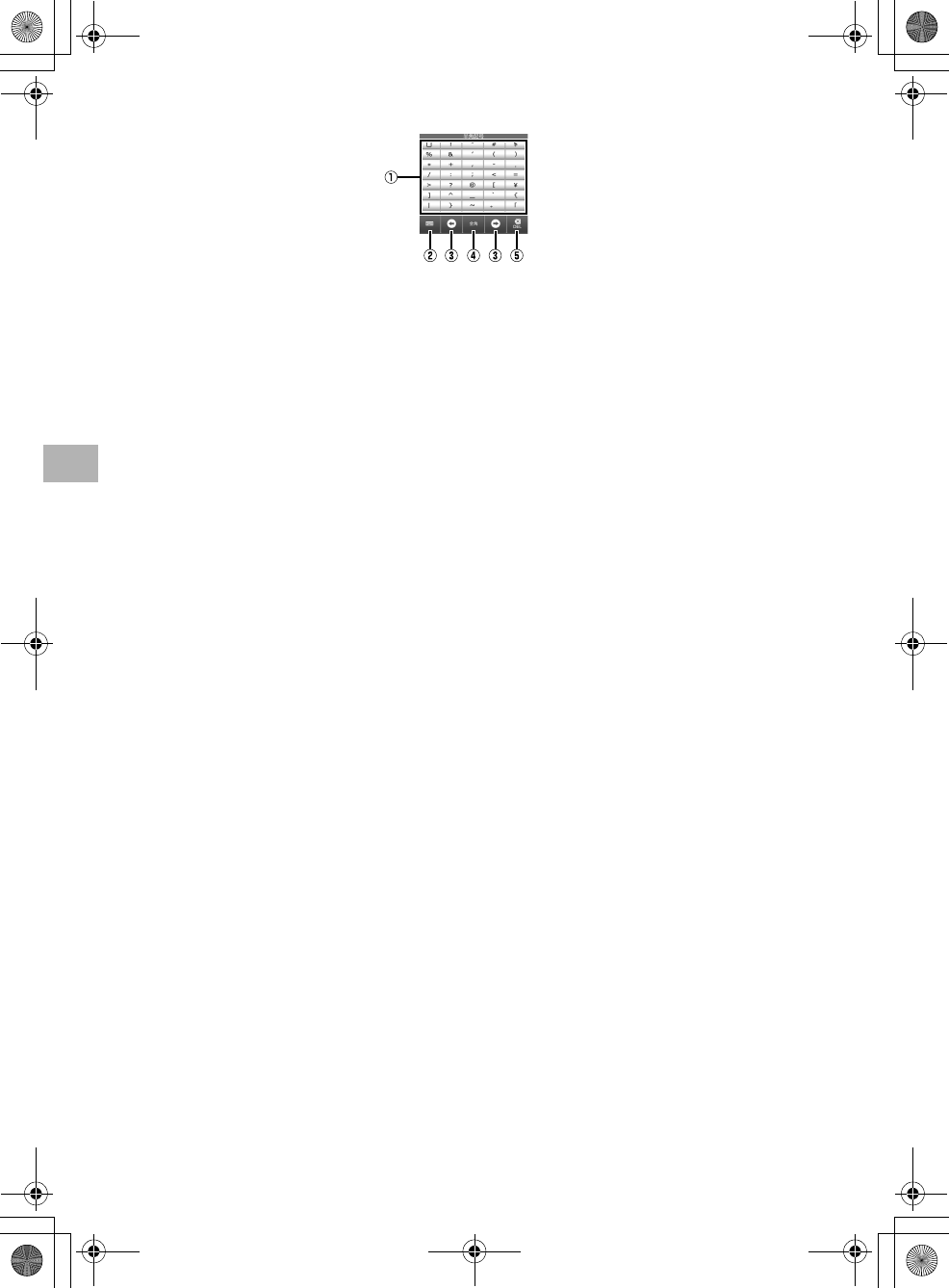
34
SN1_05.fm
[34/38]
基
本
操
作
記号入力キーボード
A記号入力キー
記号を入力します。
Bキーボード切替キー
キーボードの種類を切り替えます。
Cカーソルキー
カーソルを左右に移動します。
D全角/半角キー
記号の全角/半角を切り替えます。
EDELキー
カーソル位置の前の文字を削除します。
■ 入力スタイルを変更する
スマート文字入力キーボードでは、3つの入力スタイルを使用することができます。
1スタート画面→[デスクトップ]→v(QUICKボタン)
使いかた確認画面が表示された場合は、画面に従って操作してください。
2
[管理]→[スマート文字入力]→[入力補助]
3
「入力スタイル」の入力スタイルを切り替える
次の項目について設定することができます。
•プレビューモード:スマート文字入力画面で作成した文章を確認してからアプリや文字入力欄に流し込みます。
•予測変換のみ:スマート文字入力画面で文字を入力し、確定と同時に文字をアプリや文字入力欄に流し込みま
す。
•ダイレクトモード:アプリや文字入力欄に直接文字を入力します。
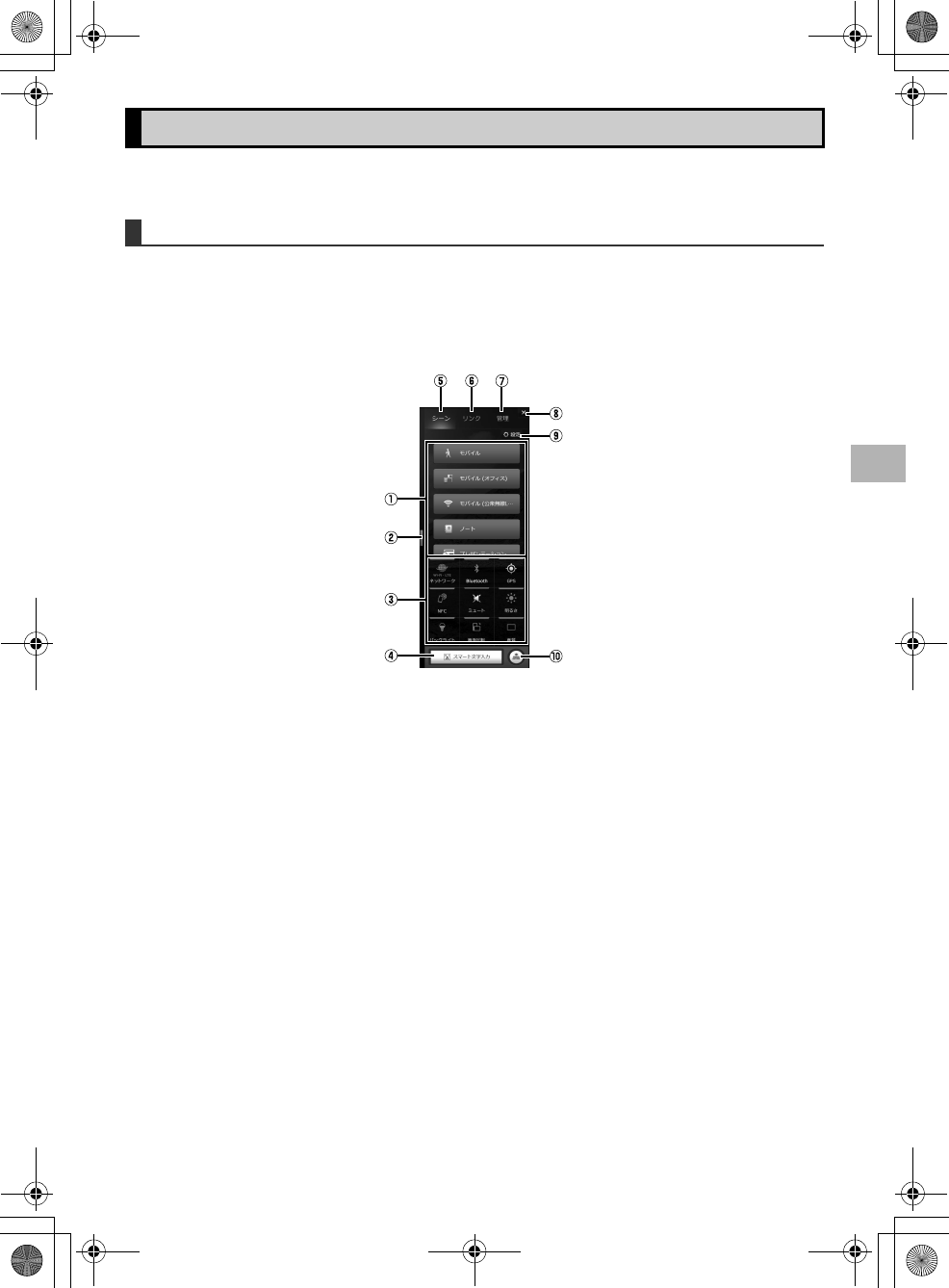
35
SN1_05.fm
[35/38]
基
本
操
作
QuickAgentを起動すると、シーンチェンジャーやリンク機能などを使用したり、動作環境やシステム環境について
設定したりすることなどができます。
•リンク機能と管理については、『活用ガイド』の「QuickAgentを使用する」を参照してください。
シーンチェンジャーを使用すると、本製品の状況に応じて最適な設定に切り替えることができます。
1スタート画面→[デスクトップ]→v(QUICKボタン)
使いかた確認画面が表示された場合は、画面に従って操作してください。
2
[シーン]
3各項目を設定
Aシーン一覧
使用するシーンを選択することができます。本製品の状況を判断し、各シーンごとに設定したおすすめ条件と
一致するシーンが優先的にシーン一覧の上から表示されます。
B閉じるバー
右にスワイプすると、QuickAgentを閉じることができます。
Cクイックメニュー
ネットワークやBluetooth®、GPSなど、よく使う機能の設定をワンタッチで切り替えることができます。
Dスマート文字入力
スマート文字入力キーボードを表示します。
スマート文字入力キーボードについては、「スマート文字入力キーボードを使用する」(n32ページ)を参照し
てください。
Eシーンタブ
シーンチェンジャーを使用することができます。
Fリンクタブ
リンク機能を使用することができます。
リンク機能については、『活用ガイド』の「QuickAgentを使用する」を参照してください。
G管理タブ
動作やシステム環境について設定することができます。
管理については、『活用ガイド』の「QuickAgentを使用する」を参照してください。
H閉じるキー
QuickAgentを閉じることができます。
Iシーン設定
シーンを編集したり、新しくシーンを作成したりすることができます。
QuickAgentを使用する
シーンチェンジャーを使用する
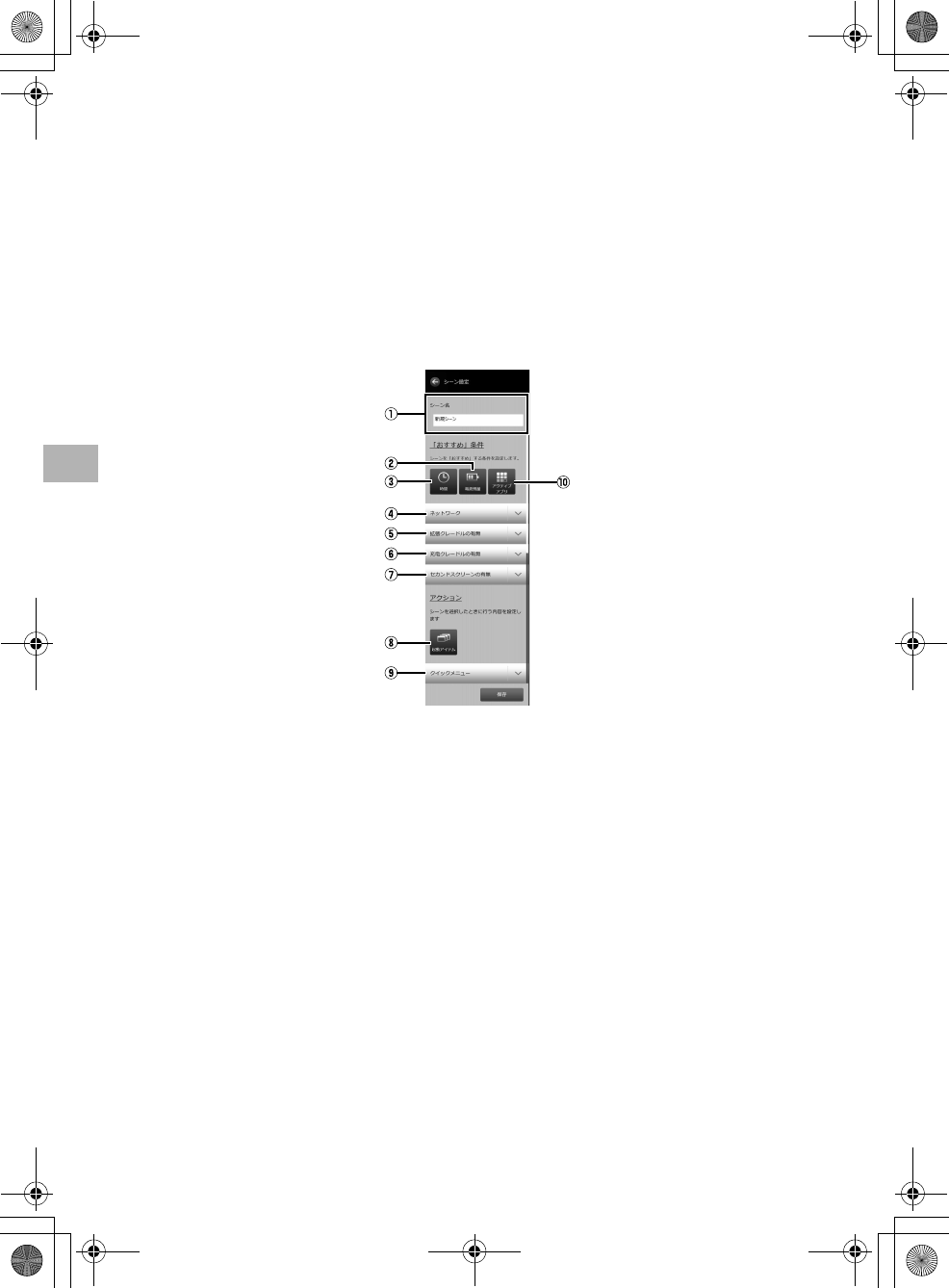
36
SN1_05.fm
[36/38]
基
本
操
作
Jキーボードショートカット
キーボードショートカットを起動します。
キーボードショートカットについては、「キーボードショートカットを使用する」(n37ページ)を参照してく
ださい。
■ シーンを設定する
新しくシーンを作成したり、作成済みのシーンの名前やおすすめ条件を変更したりすることができます。
1スタート画面→[デスクトップ]→v(QUICKボタン)
使いかた確認画面が表示された場合は、画面に従って操作してください。
2
[シーン]→[設定]
3シーンを選択
新しいシーンを作成する場合は「新規作成」をタップしてください。
4各項目を設定
Aシーン名
シーンの名前を入力します。
B電池残量
おすすめ条件とする設定したバッテリー残量を設定します。
C時間
おすすめ条件とする時間帯を設定します。
Dネットワーク
ネットワークの状況をおすすめ条件とするかどうかを設定します。
E拡張クレードルの有無
拡張クレードル(別売)との接続状況をおすすめ条件とするかどうかを設定します。
F充電クレードルの有無
充電クレードルとの接続状況をおすすめ条件とするかどうかを設定します。
Gセカンドスクリーンの有無
外部ディスプレイとの接続状況をおすすめ条件とするかどうかを設定します。
H起動アイテム
このシーンに切り替えたときに起動するアプリやお気に入り、ファイルを設定します。
Iクイックメニュー
このシーンに切り替えたときのネットワークやBluetooth®、GPSなどの状態を設定します。
Jアクティブアプリ
おすすめ条件とするアプリを設定します。
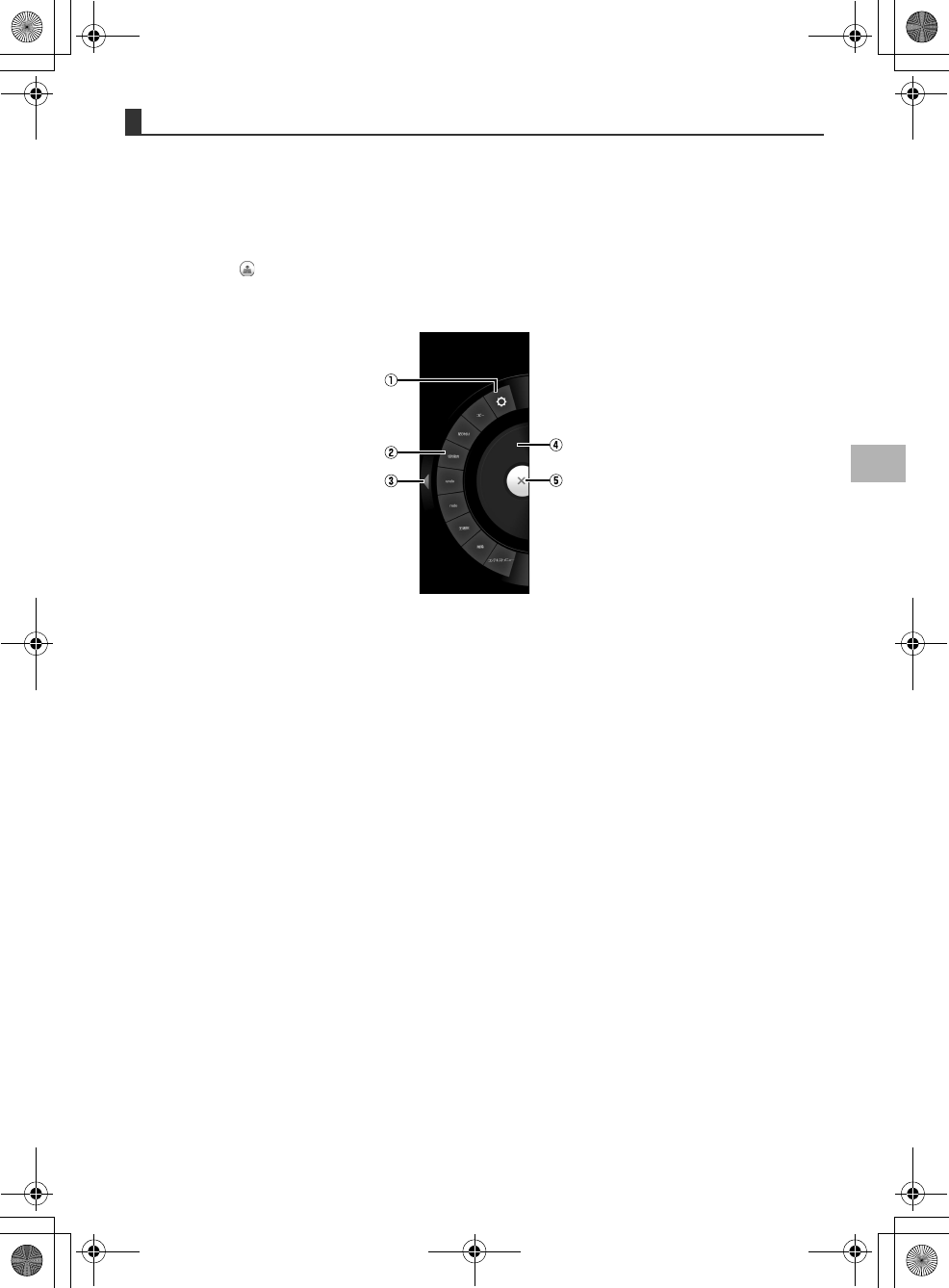
37
SN1_05.fm
[37/38]
基
本
操
作
キーボードショートカットを使用すると、Ctrl+C(コピー)やCtrl+V(貼り付け)などのキーボードショートカット操
作をタッチ操作で行うことができます。
また、キーボードショートカットに表示されるショートカットは起動中のアプリによって切り替えることができま
す。
1スタート画面→[デスクトップ]→v(QUICKボタン)
使いかた確認画面が表示された場合は、画面に従って操作してください。
2
[シーン]→[]
使いかた確認画面が表示された場合は、画面に従って操作してください。
3キーボードショートカットを使用する
A設定/新規作成キー
利用しているアプリに該当するキーボードショートカットがある場合、設定を変更することができます。
利用しているアプリに該当するキーボードショートカットがない場合、利用しているアプリを「対象アプリ
ケーション名」に設定した新しいシートを作成することができます。
Bショートカットキー
ショートカットキーの表示は、使用するシートによって異なります。
Cシート切替キー
使用するシートを切り替えます。
D操作エリア
操作エリアをスワイプするとショートカットキーの正式名称を表示します。
E閉じるキー
キーボードショートカットを閉じます。
利用しているアプリを切り替えた場合、該当のアプリアイコンが一定時間表示されます。
キーボードショートカットを使用する
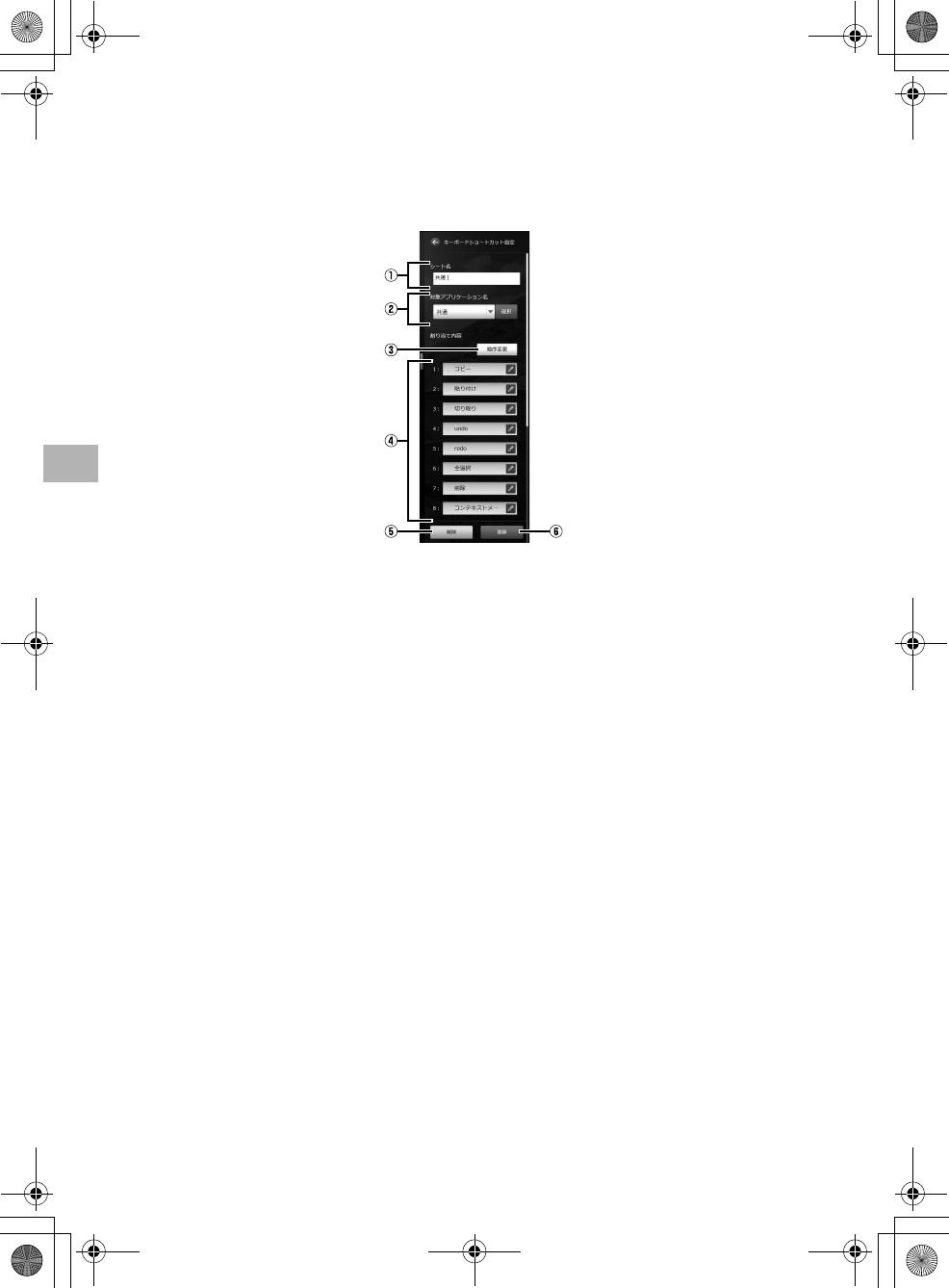
38
SN1_05.fm
[38/38]
基
本
操
作
■ シートを設定する
1スタート画面→[デスクトップ]→v(QUICKボタン)→[管理]→[キーボードショートカット]
2
「シート設定」のシートを選択→[編集]
新しいシートを作成する場合は「新規作成」をタップしてください。
3各項目を設定
Aシート名
シート名を入力します。
B対象アプリケーション名
キーボードショートカットを切り替えるアプリを設定します。
C順序変更
割り当て内容を並べ替えます。
D登録キー
ショートカットを登録します。
E削除
選択したショートカットを削除します。
F登録
キーボードショートカットを登録します。
4
[登録]
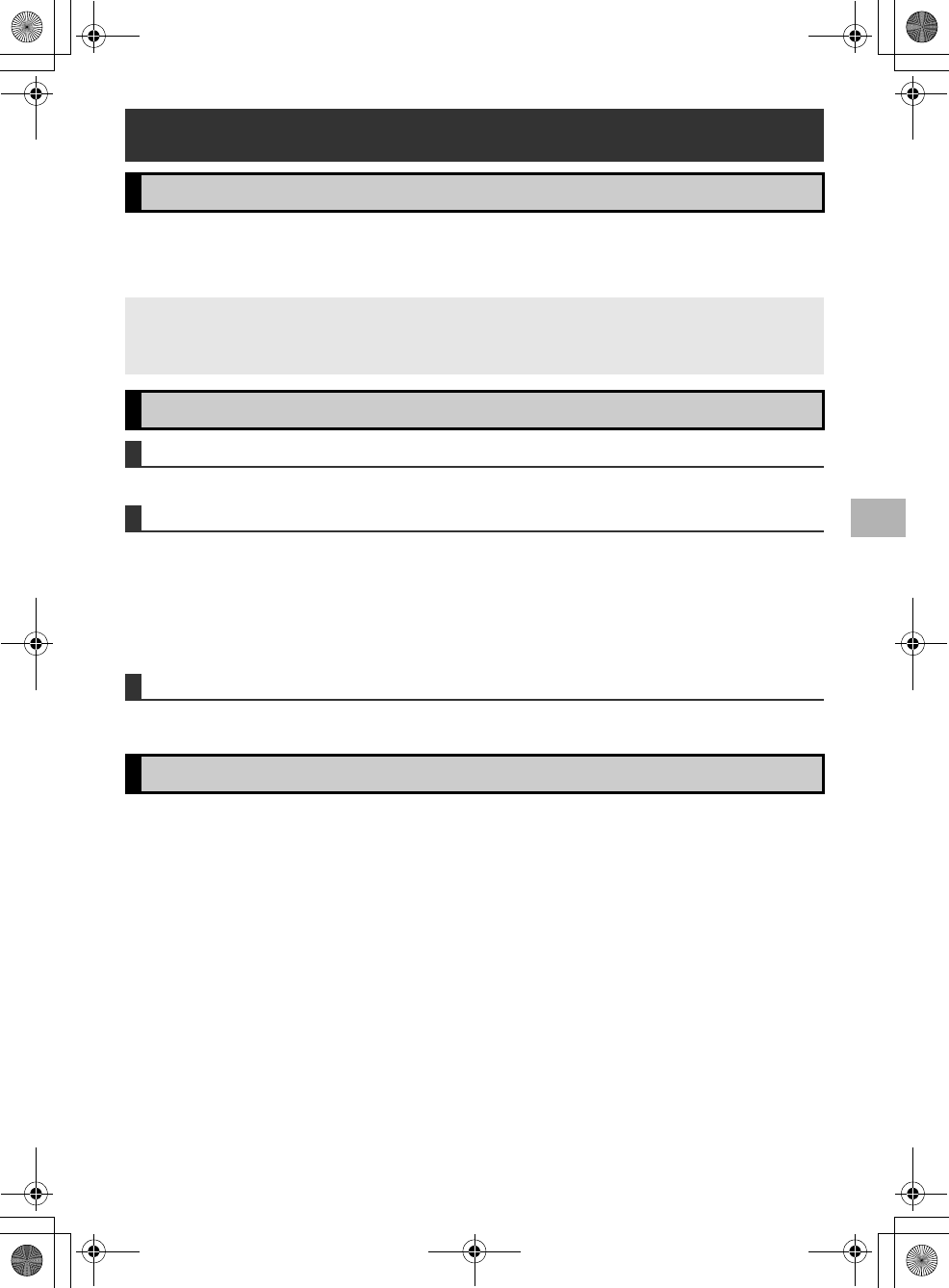
39
SN1_06.fm
[39/48]
付
録
電源を切ってから、乾いた柔らかい布などで軽く拭いてください。
汚れていると接触不良の原因となりますので、本製品のクレードルコネクター/ACアダプタージャックや充電ク
レードルの本体コネクター/ACアダプタージャックをときどき乾いた柔らかい布などで清掃してください。
また、清掃する際には破損に十分ご注意ください。
使いかたが分からないときやトラブルの対処方法を知りたいときは、まず、本書を見てみましょう。
インターネットに接続している場合、シャープの関連ウェブサイトに情報が載っていないか見てみましょう。ウェブ
サイトには最新の情報が掲載されています。
本書とあわせてご覧ください。
•タブレットホームページ
(http://www.sharp.co.jp/products/mebiuspad/)
•タブレットサポートページ
(http://www.sharp.co.jp/support/mebiuspad/)
取扱説明書に不明な点がございましたら、お客様ご相談窓口までお問い合わせください。
お買いあげの日より1年間は無料です。1年以上経過した製品についてのお問い合わせは有料です。
“故障かな?”と思っても、調べてみると故障ではないこともあります。また、Windowsやソフトウェア、周辺機器が
原因で発生するトラブルもあります。
お問い合わせや修理のご依頼の前に、ここに記載されている内容を参照して問題の解決方法がないか、もう一度よく
お確かめください。
また、次の取扱説明書やホームページなどでも問題の解決方法を調べてみてください。
•タブレットサポートページ
(http://www.sharp.co.jp/support/mebiuspad/)
•Windowsの「ヘルプとサポート」
画面の右端を左にスワイプ→[設定]→[ヘルプ]
•お使いのソフトウェアの取扱説明書、ヘルプ、ソフトウェアメーカーのホームページ
•お使いの周辺機器の取扱説明書、周辺機器メーカーのホームページ
それでも問題が解決しないときは
システムの復元やスタートアップ修復を試してみてください。
それでも問題が解決しないときは、本製品の再インストール(工場出荷時の状態に戻すこと)をおすすめします。シス
テムの修復や再インストールについては、『活用ガイド』の「バックアップ/リカバリ」を参照してください。
付録
お手入れのしかた
乾いた布などで強くこすると、ディスプレイに傷がつく場合があります。
ディスプレイに水滴や汚れが付着したまま放置すると、シミになることがあります。
シンナーやベンジンなど、揮発性の液体やぬれた布は使用しないでください。変質したり色が変わったりするこ
とがあります。
知りたいこと・分からないことがあったときは
STEP 1 取扱説明書で調べる
STEP 2 ウェブサイトで調べる
STEP 3 お問い合わせ(お客様ご相談窓口)
故障かな?と思ったら
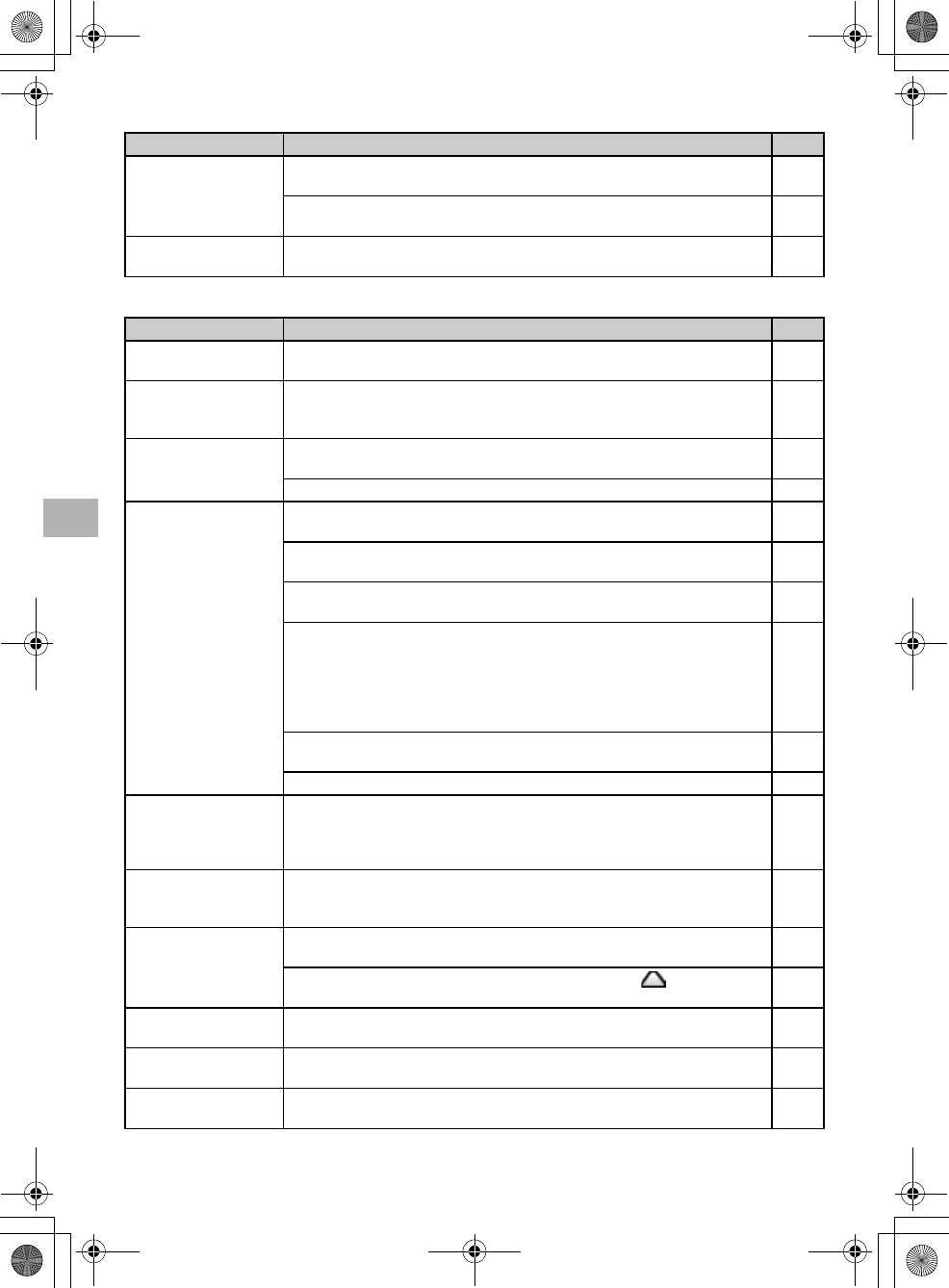
40
SN1_06.fm
[40/48]
付
録
■電源
■ Windows/アプリ関連
こんなときは ここをお確かめください ページ
電源が入らない 初めて電源を入れるときは、ACアダプターを接続しておく必要があります。AC
アダプターを接続しないと、fを押しても電源が入りません。
24
バッテリーが充電されているか確認してください。バッテリー残量が不足してい
るときは、充電してください。
24
電源が切れない fを10秒以上長押しして電源を切り、その後電源を入れ直してくださ
い。
27
こんなときは ここをお確かめください ページ
Windowsが起動しない 周辺機器の取扱説明書を参照して、正しく取り付けられているか確認してくださ
い。
−
「Windows のライセン
ス認証」という青い画面
が表示された
「PC の設定を開く」をタップし、インターネットまたは電話で、Windowsのライ
センス認証を行ってください。
−
アプリのインストールが
正常に行われない
セキュリティ対策アプリの影響を受けている可能性があります。セキュリティ対
策アプリをいったん終了してから、インストールしてください。
−
各アプリのサポート窓口にお問い合わせください。 −
アプリがうまく動かない 同時に複数のアプリを起動している場合は使用していないアプリを終了させて
ください。
−
不要なファイルを削除したり、ごみ箱を空にしたりして、空き容量を増やしてく
ださい。
−
アプリの説明やヘルプをもう一度参照し、正しく設定されているか、注意事項や
制限事項はないか確認してください。
−
一部のアプリは、アクセス許可を「オン」にしないと正しく動作しない場合があり
ます。次の手順で設定を変更してください。
1. 設定を変更したいアプリを起動した状態で、ディスプレイの右端を左にスワ
イプ
2.[設定]→[アクセス許可]
3. 各項目を「オン」に変更する
−
ファイアウォール機能が動作を制限している可能性があります。お使いの環境に
応じてファイアウォール機能の設定を変更してください。
−
アプリを一度終了し、再度起動してください。 −
アプリが動かなくなった 次の手順でアプリを終了させてください。
1. スタート画面でディスプレイを上にスワイプ
2.[タスクマネージャー]
3. 動かなくなったアプリを選択→[タスクの終了]
−
ユーザーアカウント制御
画面が表示される
サインインしているユーザーアカウントの種類によって、対処が異なります。
管理者の場合:「はい」をタップしてください。
標準ユーザーの場合:管理者アカウントのパスワードを入力してください。
−
デスクトップ画面右下の
通知領域にアプリのアイ
コンが表示されない
アプリが起動していない可能性があります。もう一度アプリを起動してくださ
い。
−
アイコンが隠れている可能性があります。通知領域にある「」をタップして
ください。
−
Windows Updateにつ
いての通知が表示される
『活用ガイド』の「セキュリティ対策」を参照してください。 −
頻繁にフリーズするな
ど、動作が不安定になる
不要なファイルを削除したり、ごみ箱を空にしたりして、空き容量を増やしてく
ださい。また、万が一に備えてバックアップをとっておくことをおすすめします。
−
工場出荷時の状態に戻す
リカバリができない
『活用ガイド』の「工場出荷時の状態に戻す」を参照してください。 −
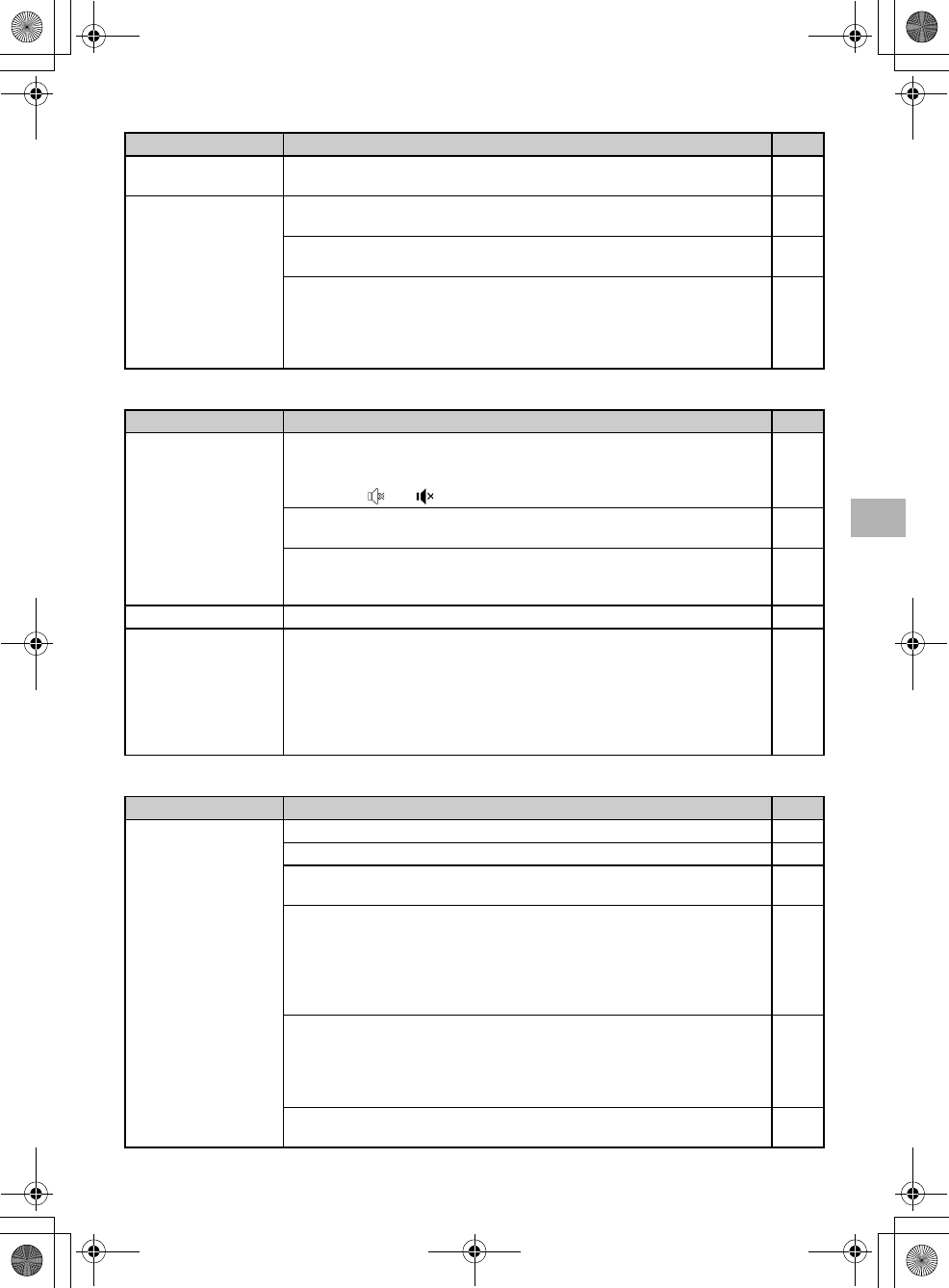
41
SN1_06.fm
[41/48]
付
録
■ バッテリー
■ サウンド
■ ディスプレイ
こんなときは ここをお確かめください ページ
バッテリーの使用時間が
極端に短い
バッテリーパックが寿命に達している可能性があります。お客様ご相談窓口へご
連絡いただき、バッテリーの交換を依頼してください。(有償)
裏表紙
充電されない ACケーブルの電源プラグがコンセントに正しく差し込まれていない可能性があ
ります。正しく差し込まれているか確認してください。
24
ACアダプター、ACケーブル、充電クレードルが正しく接続されていない可能性
があります。正しく接続されているか確認してください。
24
内部温度が高温または低温になった場合は充電停止状態になります。本製品の操
作をやめたり、電源を切ったりして内部温度が下がれば、充電が再開されます。電
源が切れた状態やスリープ状態で何度も充電が停止する場合は、充電回路または
内蔵バッテリーの異常が考えられるので直ちに充電を中止し、「修理について」を
参照し、点検・修理を依頼してください。
43
こんなときは ここをお確かめください ページ
スピーカーから音が出な
い
消音(ミュート)になっている可能性があります。次の手順で消音(ミュート)を解
除してください。
1. ディスプレイの右端を左にスワイプ
2.[設定]→[]→[]
−
音量が小さくなっている可能性があります。t/uを押して、適切な音量にしてく
ださい。
−
ヘッドホンを接続しているため、スピーカーから音が聞こえない可能性がありま
す。ヘッドホンを取り外すか、ヘッドホンを接続したときの設定を変更してくだ
さい。
−
音が割れる 音量が大きすぎる可能性があります。t/uを押して、適切な音量にしてください。 −
マイクからうまく録音が
できない
録音の設定が適切でない可能性があります。次の手順でマイクの音量を調整して
ください。
1. スタート画面でディスプレイを上にスワイプ
2.[コントロールパネル]→[ハードウェアとサウンド]→[サウンド]→[録音]
3.「マイク」をロングタッチ→[プロパティ]→[レベル]
4.「マイク」の音量を調節
5.[OK]→[OK]
−
こんなときは ここをお確かめください ページ
画面が表示されない 電源が切れている可能性があります。電源を入れてください。 27
スリープになっている可能性があります。スリープから復帰させてください。 27
バッテリーが充電されているか確認してください。バッテリー残量が不足してい
るときは、充電してください。
24
外部ディスプレイのみに表示する設定になっている可能性があります。ディスプ
レイ表示の設定が「セカンドスクリーンのみ」になっていると表示されません。次
の手順で設定を変更してください。
1. ディスプレイの右端を左にスワイプ
2.[デバイス]→[表示]→[セカンドスクリーン]
3. 項目を選択
−
画面が暗すぎる可能性があります。次の手順で画面の明るさを調節してくださ
い。
1. ディスプレイの右端を左にスワイプ
2.[設定]→[ディスプレイ]
3. 明るさを調整
−
fを10秒以上長押しして電源を切り、その後電源を入れ直してくださ
い。
27
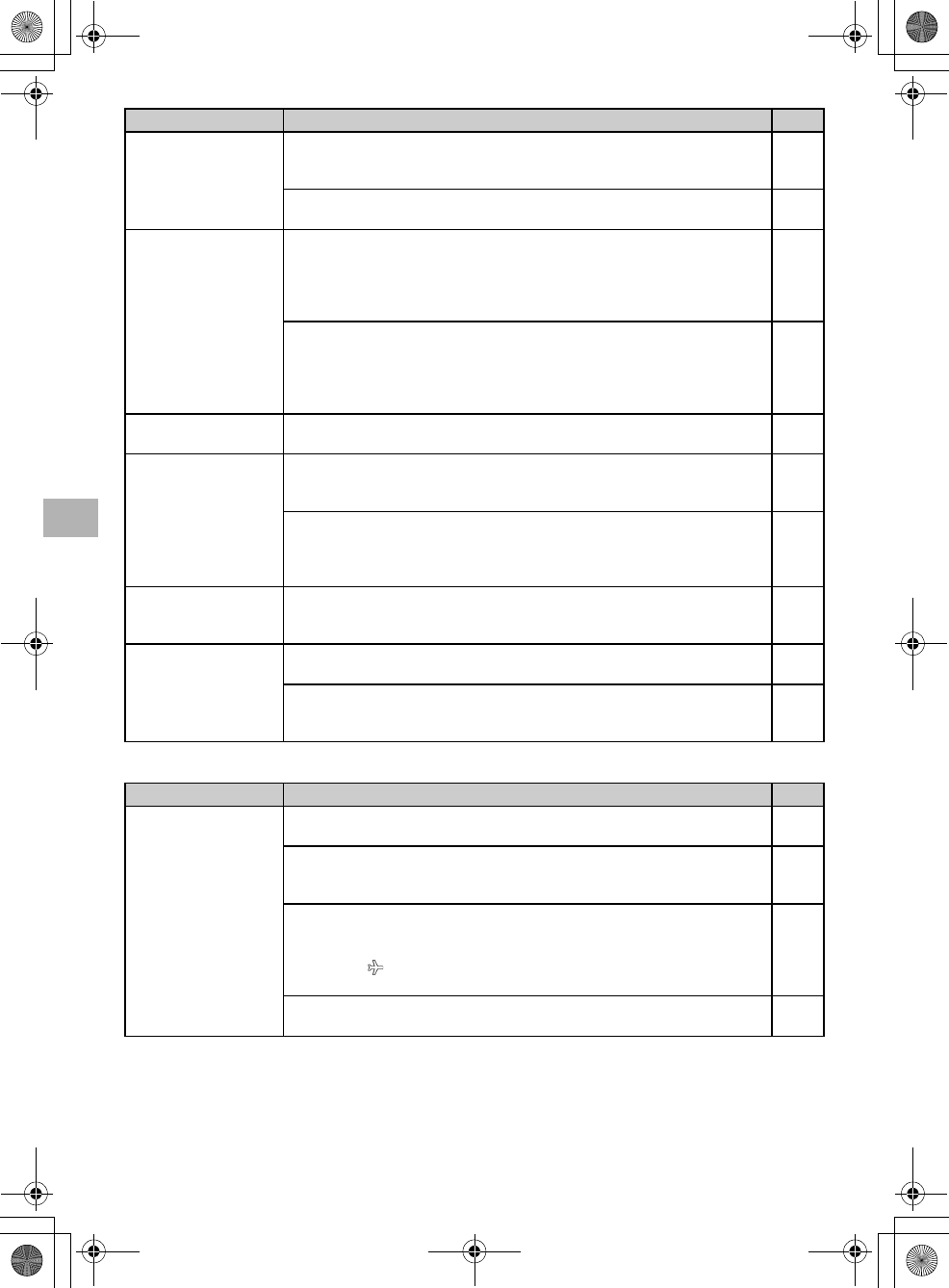
42
SN1_06.fm
[42/48]
付
録
■ ネットワーク
タッチパネルを操作でき
ない
ディスプレイが汚れている可能性があります。画面に水分(汗)や汚れが付いてい
ると正しく動作しません。電源を切ってから、乾いた柔らかい布などで軽く拭い
てください。
−
fを10秒以上長押しして電源を切り、その後電源を入れ直してくださ
い。
27
画面の表示が見にくい 画面が暗すぎる可能性があります。次の手順で画面の明るさを調節してくださ
い。
1. ディスプレイの右端を左にスワイプ
2.[設定]→[ディスプレイ]
3. 明るさを調整
−
画質が合っていない可能性があります。次の手順で画質を調節してください。
1. スタート画面でディスプレイを上にスワイプ
2.[コントロールパネル]→[ハードウェアとサウンド]→[ディスプレイ]
3. ディスプレイウィンドウ左の[色の調整]
4. 画面の指示に従って操作
−
画面の明るさを調節でき
ない
再起動やACアダプターの取り付けや取り外しを行った直後に明るさを調節した
場合はしばらく待ってから調節してください。
−
画面の表示が乱れる ゲームアプリなどをインストールしたときに、ディスプレイドライバーが置き換
えられた可能性があります。ディスプレイドライバーを再インストールしてくだ
さい。
−
解像度や発色数の設定が変更されている可能性があります。次の手順で解像度や
発色数を変更してください。
1. デスクトップ画面をロングタッチ→[画面の解像度]
2. 解像度を変更→[適用]→[変更を維持する]/[元に戻す]→[OK]
−
アイコンやウィンドウの
一部が画面に残ってし
まった
ウィンドウを一度最小化し、再度表示してください。 −
外部ディスプレイに画面
が表示されない
ケーブルが正しく接続されていない可能性があります。ケーブルを接続し直して
ください。
−
外部ディスプレイでサポートされていない解像度で表示しようとしている可能
性があります。お使いの外部ディスプレイの取扱説明書で、サポートされている
解像度を確認してください。
−
こんなときは ここをお確かめください ページ
LTE/3Gネットワーク
に接続できない
ドコモminiUIMカードが挿入されているか確認してください。また、ドコモ
miniUIMカードを正しい向きで挿入しているか確認してください。
23
利用場所がXiサービスエリアおよびFOMAサービスエリア内かどうかを確認し
てください。またサービスエリア内でも電波の弱い所があるので、電波の強い場
所で試してください。
−
「機内モード」が「オン」になっている可能性があります。次の手順で設定を変更し
てください。
1. ディスプレイの右端を左にスワイプ
2.[設定]→[]
3.「機内モード」を「オフ」に切り替える
−
アンテナ部分を手で覆うと感度が弱くなります。手で覆わないようにしてくださ
い。
20
こんなときは ここをお確かめください ページ
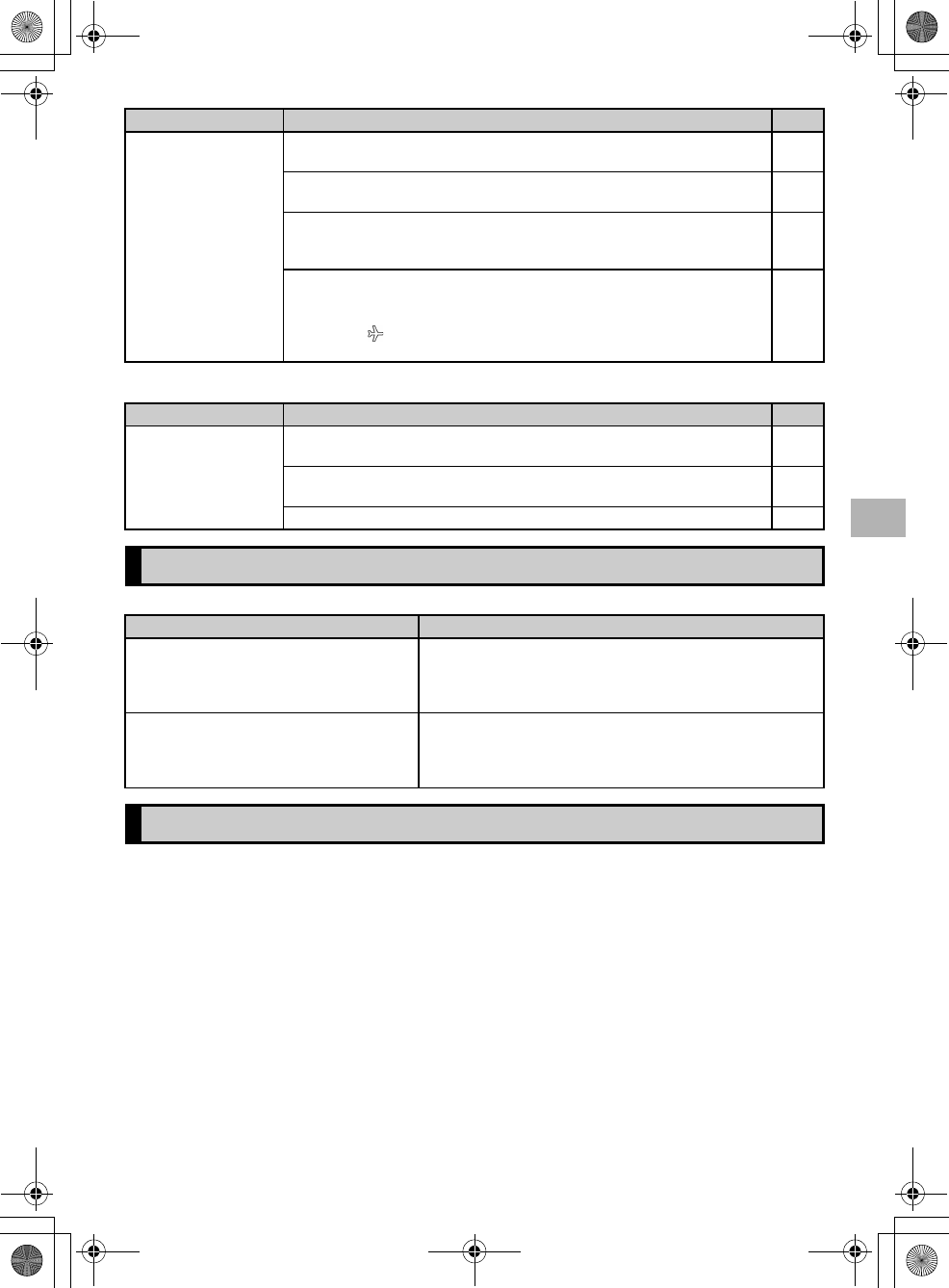
43
SN1_06.fm
[43/48]
付
録
■USB機器
次のエラーメッセージが表示された場合は、エラーメッセージに対応した対処方法を試してみてください。
異常があるときは、使用をやめて電源を切り、必ずACアダプター、ACケーブルを取り外してから、お客様ご相談窓口
までご連絡ください。なお、修理は引取修理となります。
保証期間中
修理に際しましては、お買いあげ時の情報をお客様ご相談窓口までご連絡ください。保証書の規定に従って修理をさ
せていただきます。(無償修理の場合、送料は当社負担です。)
保証期間が過ぎているときは
修理すれば使用できる場合には、ご希望により有料で修理させていただきます。
無線LAN機能が利用で
きない
本製品の無線LANの設定が正しいか確認してください。『活用ガイド』の「無線
LANで接続する」を参照してください。
−
無線LANアクセスポイントの電源が入っているか、設定が正しいか確認してく
ださい。
−
本製品とネットワーク機器の距離が遠かったり、間に障害物があったりすると、
電波が届きにくくなります。設置場所を変えることで、改善できる場合がありま
す。
−
「機内モード」が「オン」になっている可能性があります。次の手順で設定を変更し
てください。
1. ディスプレイの右端を左にスワイプ
2.[設定]→[]
3.「機内モード」を「オフ」に切り替える
−
こんなときは ここをお確かめください ページ
USB機器が使えない USB機器が正しく接続されていない可能性があります。USB機器を正しく接続
してください。
−
ドライバーに問題がある可能性があります。USB機器の取扱説明書をご覧にな
り、必要なドライバーをインストールしてください。
−
本製品を再起動して、USB機器を接続し直してください。 −
エラーメッセージの説明
エラーメッセージ 対処方法
バッテリーエラー
Battery Error
本製品にACアダプターを接続してしばらく充電した後、電源を入
れ直してください。
同じ表示が出る場合は、お客様ご相談窓口までお問い合わせくだ
さい。
No Bootable Device. Hit any key. システムイメージを作成してある場合は、システムイメージを復
元してください。
システムイメージを作成していない場合は、お客様ご相談窓口ま
でお問い合わせください。
修理について
こんなときは ここをお確かめください ページ
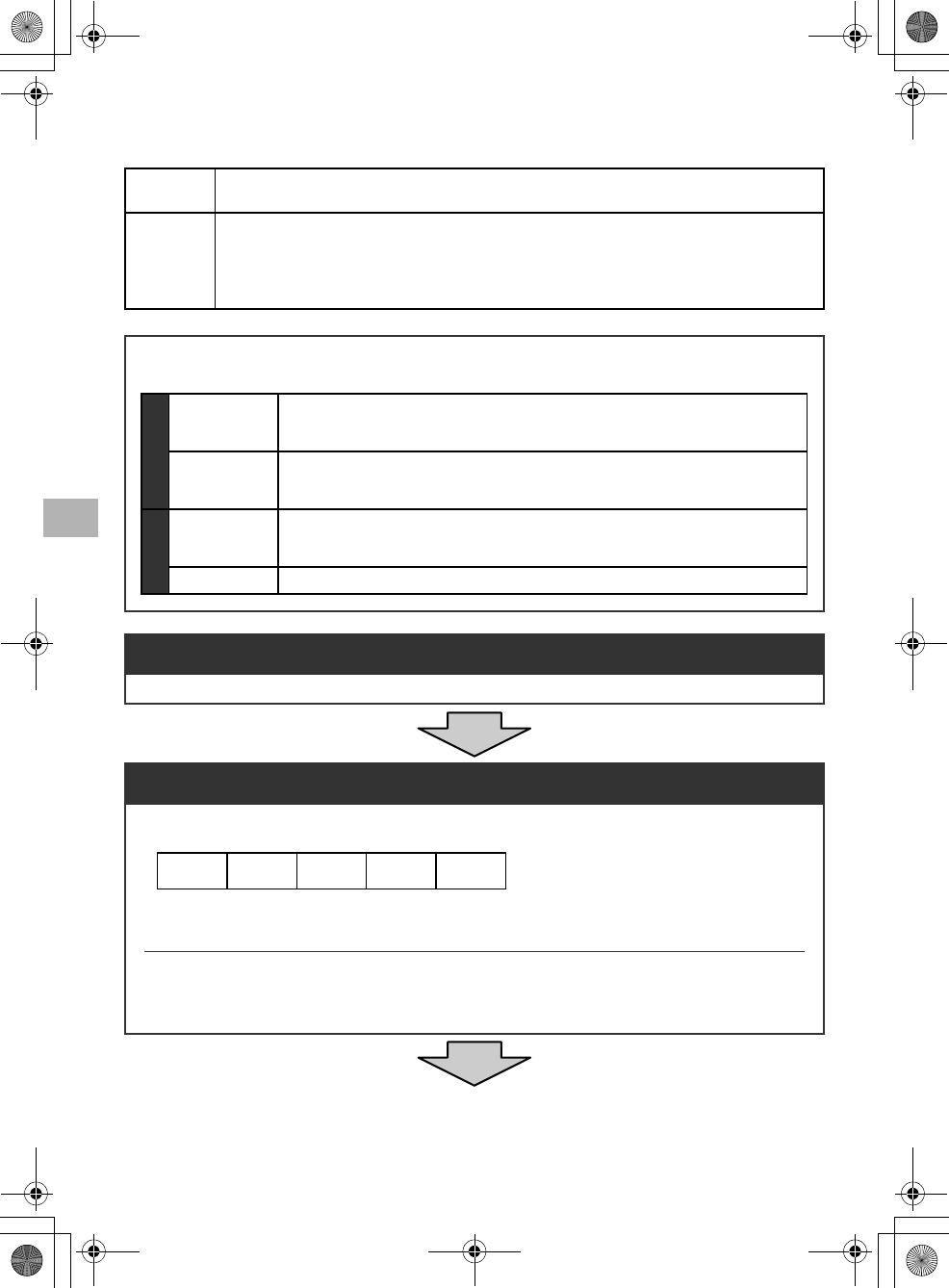
44
SN1_06.fm
[44/48]
付
録
消耗品と有寿命部品について
本製品には、消耗品と有寿命部品が含まれています。使用環境や使用時間の経過などにより、劣化/磨耗が進行し、部
品の交換が必要となります。
※ 部品によっては、ユニット単位の交換になる場合があります。
消耗品 使用頻度や使用環境により消耗の進行は異なります。保証期間の内外を問わず有償交換となります。
主な該当部品:バッテリー
有寿命部品※
使用環境(温湿度など)や使用頻度、経過時間などにより、劣化/磨耗が進行し、寿命が著しく短くな
る可能性のある部品です。ご使用状態によっては早期に部品交換(有料)が必要になる場合がありま
す。
主な該当部品:ストレージ、バックライト、タッチパネル、ACアダプター、ACケーブル、充電クレー
ドル、タッチペン、コネクター/ケーブル/ボタン類
費用について
修理に必要な費用は運送費、修理料金で構成されています。
運
送
費
保証期間内
無料
(保証書記載の規定に準じた無料修理の場合。有料修理の場合は、実費(送料実費(往復
料金)+梱包資材費+代引き手数料)をご負担いただきます。)
保証期間外
有料
(送料実費(往復料金)+
梱包資材費+代引き手数料)
修
理
料
金
保証期間内
無料
(保証書記載の規定に準じます。保証期間中でも有料になる場合があります。詳しくは
保証書をご確認ください。)
保証期間外 有料(修理内容により異なります。)
お問い合わせ/お申し込み
お客様ご相談窓口までお問い合わせください。
お引き取り
当社指定の運送業者がお引き取りに伺います。
■ お引き取りの時間は下記時間帯よりお選びいただくことができます。
■ お引き取り日はご依頼日の翌日以降となります。
■ 18:00∼21:00の時間帯は、土、日、祝日を除きます。
■ 交通事情などの理由によりご指定の時間にお伺いできない場合がございます。
※ 離島の場合は、船便などのスケジュールにより、ご訪問できる日時が変動します。
※ 修理品は当社指定の運送業者が梱包箱を持参してお伺いし、梱包させていただきます。修理品および保証書
をお渡しください。
※ タッチペン、USB変換ケーブルなど、保証対象とならない付属品は、お手元に保管ください。
午前中 12:00∼
14:00
14:00∼
16:00
16:00∼
18:00
18:00∼
21:00
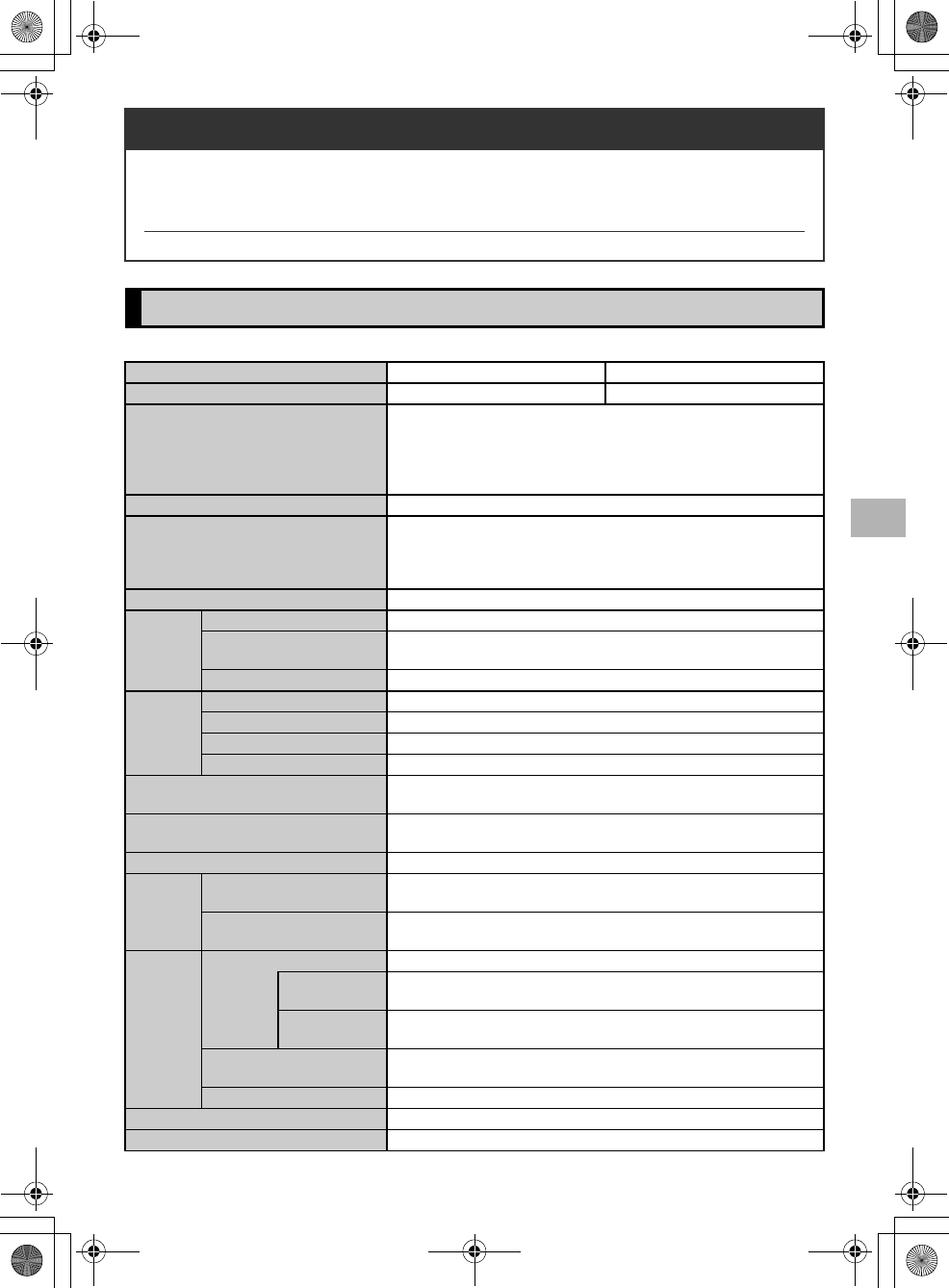
45
SN1_06.fm
[45/48]
付
録
■ 本体の仕様
修 理・お 届 け
修理完了後、ご連絡いたします。
■ ご連絡時に、サービス料金(修理料金+運送料)と発送日をご連絡いたします。
■ 当社指定の運送業者が修理完了品をお届けに伺います。
■ サービス料金(修理料金+運送料)を指定運送業者に、現金でお支払いください。
※ 離島の場合は、船便などのスケジュールにより、ご訪問できる日時が変動します。
仕様一覧
形名 TA-S10L-B TA-H10L-B
OS※1 Windows 8.1(32ビット版) Windows 8.1 Pro(32ビット版)
CPU インテル® Atom™ プロセッサー Z3770
動作周波数:1.46GHz(インテル® バースト・テクノロジー対応:最大
2.40GHz)
コア/スレッド数:4コア/4スレッド
2次キャッシュメモリー:2MB
メモリー 4GB デュアルチャネル対応LPDDR3-1066(交換/増設不可)
ディスプレイ※2 10.1型IGZO液晶ディスプレイ※3
WQXGA(2560×1600ドット(約300ppi))/1670万色
アスペクト比16:10
静電容量式タッチパネル(マルチタッチ、専用タッチペン対応※4)
ストレージ※5 約64GB SSD(eMMC)
入力装置 ボタン QUICKボタン、音量ボタン
カメラ 本体前面:有効画素数約200万画素
本体背面:有効画素数約800万画素
マイク モノラルマイク内蔵
通信機能 無線LAN IEEE802.11a/b/g/n準拠※6
無線WAN LTE※7※8
Bluetooth®機能 Bluetooth® v4.0+HS
近距離無線通信(NFC) 搭載
センサー GPS、加速度センサー、ジャイロセンサー、方位センサー、照度セン
サー、近接センサー※9
カードスロット microSDメモリーカードスロット※10、ドコモminiUIMカードスロッ
ト※8
スピーカー/マイク スピーカー(ステレオ)内蔵/マイク(モノラル)内蔵
接続端子 サウンド ヘッドホン・マイク兼用端子(ヘッドホン出力/オーディオ出力/ヘッ
ドセット兼用:φ3.5mmステレオミニジャック 4極)×1
汎用/その他 USB(USB3.0準拠 microABコネクター:USBホスト機能のみ、USB
充電対応)×1※11
電源 バッテリー 内蔵リチウムイオンバッテリー※12
バッテリー駆動
時間※13
約15.5時間(JEITA測定法時※14)
バッテリー充電
時間※13
約5時間(電源オン/電源オフ時とも)
ACアダプター AC100∼240V(日本国内はAC100Vのみ)、50/60Hz(形名:
TA-AC01)
消費電力 最大約24W
防水/防塵 IPX5/7等級/IP5X等級※15
温度/湿度条件 10∼35℃/20∼80%(非結露)
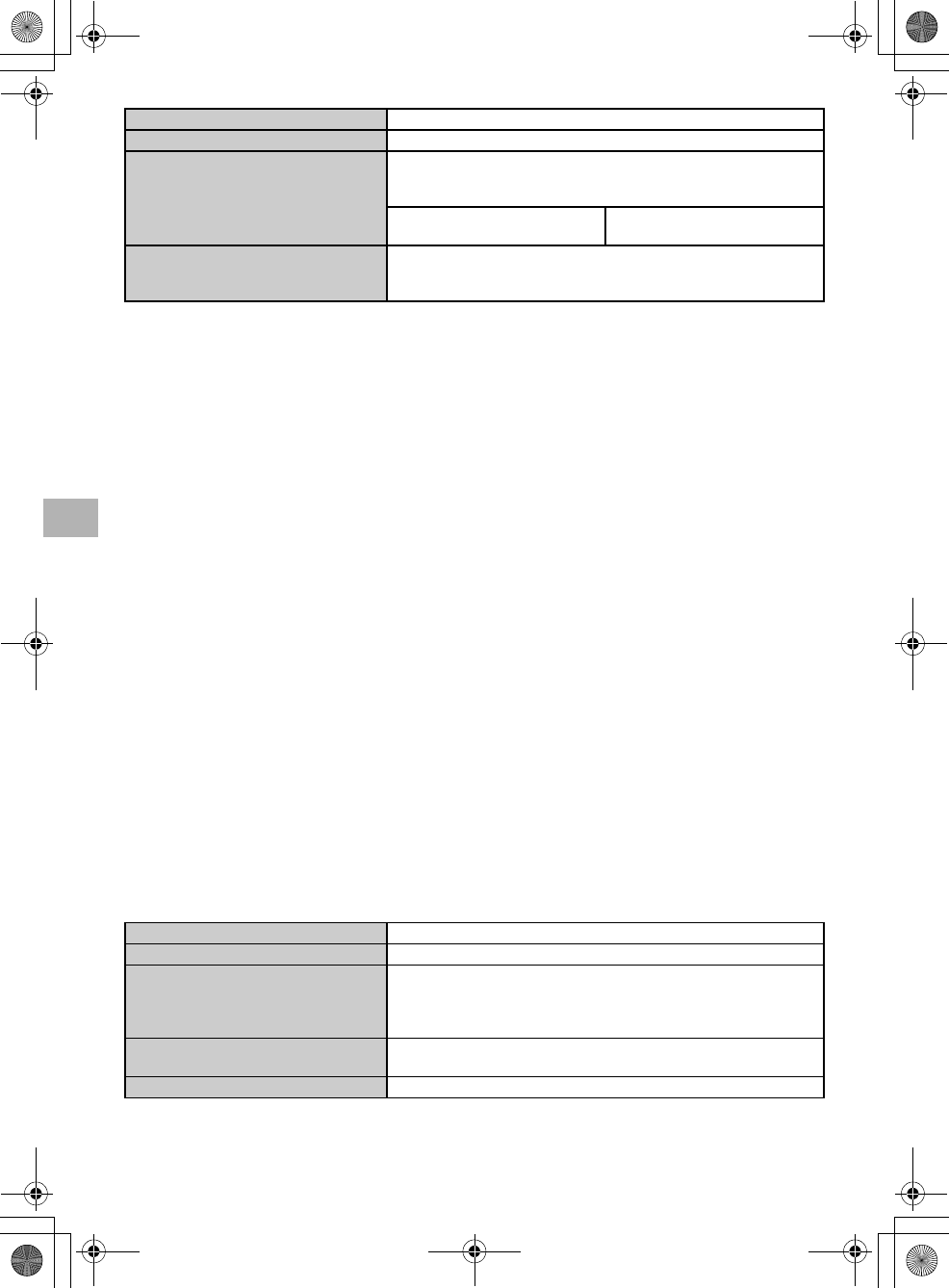
46
SN1_06.fm
[46/48]
付
録
※ 1 プリインストールされているOSのみをサポートしています。また本製品にはリカバリメディアは付属してい
ません。Windows 8.1標準のバックアップ機能を利用してバックアップを作成してください。
※ 2 本製品の液晶パネルは、非常に精密度の高い技術で作られておりますが、画面の一部に点灯しない画素や常時
点灯する画素などの無効な画素が存在する場合があります。また、見る角度によって色むらや明るさむらが見
える場合があります。これらは、故障ではありませんので、交換・返品はお受けいたしかねます。画面輝度は経年
低下します。
※ 3 IGZO液晶ディスプレイは、(株)半導体エネルギー研究所との共同開発により量産化したものです。
※ 4 専用タッチペンを付属しています。デジタイザーとは異なるため、ホバー状態を検出したり、筆圧などを必要と
するWindowsのアプリケーションソフトでは利用できない場合があります。
※ 5 工場出荷時点で書き込まれているデータを含んだ容量です。空き容量とは異なります。1GB=10億バイトで計
算した場合の数値です。
※ 6 詳細については、「無線LANの仕様」(n46ページ)を参照してください。
※ 7 株式会社NTTドコモが提供するLTEサービス「Xi(クロッシィ)」「FOMA(フォーマ)」サービス、ならびに
MVNO(仮想移動体通信事業者)のサービスに対応しています。LTEをご利用いただくには、LTEサービス事業
者との契約が必要です。詳細については、各LTEサービス事業者にお問い合わせください。
※ 8 SIMカードは本製品には付属されません。
※ 9 Body SAR用ですので、アプリケーションソフトから利用することはできません。
※10 SDメモリーカードの著作権保護機能(CPRM)に対応しておりません。すべてのmicroSDメモリーカード
(microSDHCメモリーカード、microSDXCメモリーカード含む)の動作を保証するものではありません。
SDIOカード、マルチメディアカードには対応しておりません。使用可能なmicroSDメモリーカードは最大
2GB、microSDHCメモリーカードは最大32GB、microSDXCメモリーカードは最大64GBまでです。
※11 付属のUSB変換ケーブルを使って標準タイプのプラグを持つUSB機器と接続できます。USB機能はホスト機
能のみです。他のパソコンなどと接続してデータをやり取りするなどの機能はありません。USB接続での充電
やmicroUSB(USB2.0)Bプラグとの接続は、付属のmicroUSB(USB2.0)アタッチメントを使用してくださ
い。なお、microUSB(USB2.0)Aプラグはご利用いただけません。USB接続での充電は、ACアダプターでの充
電と比べて時間が長くかかります。また、本製品の電源が入っているなど、充電がされないことがあります。
※12 お客様による交換はできません。
※13 実際の駆動時間および充電時間は、使用環境により異なります。
※14 社団法人電子情報技術産業協会の「JEITAバッテリ動作時間測定法(Ver.1.0)」に基づいて測定した時間です。
詳しい測定条件は、タブレットホームページでご覧いただけます。
(http://www.sharp.co.jp/products/mebiuspad/)
※15 詳細については、
「防水/防塵性能に関するご注意」(n12ページ)を参照してください。
※16 ご利用にあたっては、本製品に付属されているACアダプターもしくは別売のACアダプターTA-AC01が必要
です。
※17 本製品の付属品と同一です。
■ 無線LANの仕様
※ 1 通常の手段を超える方法をとられた場合には第三者に通信内容を傍受される可能性があります。
※ 2 遮蔽物の材質、設置場所、周囲の電波による影響やデータ転送速度など、使用環境によっては通信距離が短く
なったり、通信できない場合があります。
外形寸法(突起部除く) 約265×171×9.5(幅×奥行×高さ:mm)
質量 約595g
主な付属品(印刷物は除く) ACアダプター/ACケーブル(AC100V専用:日本仕様)/充電クレー
ドル/タッチペン/USB変換ケーブル/microUSB(USB2.0)ア
タッチメントなど
Microsoft® Office Home and
Business 2013パック
−
周辺機器(別売品) 拡張クレードル:TA-CR02※16
(USB2.0×3、HDMI×1、LAN
(100BASE-TX/10BASE-T)×1)
ACアダプター:TA-AC01※17
準拠規格 IEEE802.11a/b/g/n
周波数帯域 5GHz/2.4GHz帯
通信速度(規格値) IEEE802.11n:最 大 3 0 0 M b p s
IEEE802.11a:最大54Mbps
IEEE802.11b:最大11Mbps
IEEE802.11g:最大54Mbps
セキュリティ※1 64/128bitWEP、WPA-PSK/WPA2-PSK/WPA/WPA2
(TKIP/AES)、IEEE802.1X
通信距離※2 屋外最大約70m、屋内最大約50m
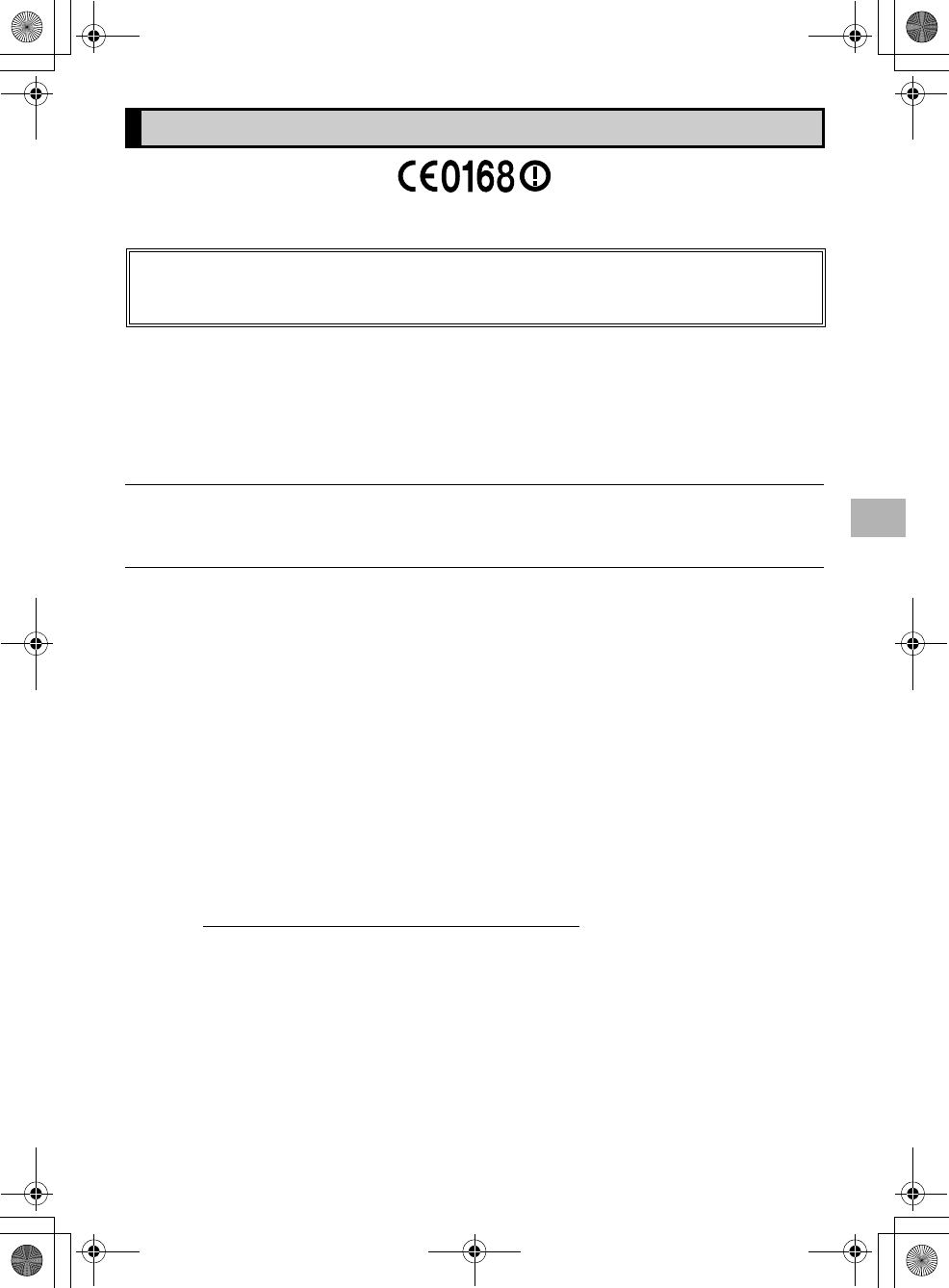
47
SN1_06.fm
[47/48]
付
録
In some countries/regions including Europe, there are restrictions on the use of 5GHz WLAN that may limit the use to indoors
only.
If you intend to use 5GHz WLAN on the device, check the local laws and regulations beforehand.
■ AC Adapter
Any AC adapter used with this device must be suitably approved with a 12Vdc SELV output which
meets limited power source requirements as specified in EN/IEC 60950-1 clause 2.5.
■ Battery - CAUTION
■ Loudness warning
Excessive sound pressure from earphones and headphones can cause hearing loss.
■ Headphone Signal Level
The maximum output voltage for the music player function, measured in accordance with EN
50332-2, is 150 mV.
■ European RF Exposure Information
Your device is a radio transmitter and receiver. It is designed not to exceed the limits for exposure to
radio waves recommended by international guidelines. These guidelines were developed by the
independent scientific organization ICNIRP and include safety margins designed to assure the
protection of all persons, regardless of age and health.
The guidelines use a unit of measurement known as the Specific Absorption Rate, or SAR. The SAR
limit for devices is 2 W/kg. The SAR for this device is compliant with these SAR exposure
requirements.
The World Health Organization has stated that present scientific information does not indicate the
need for any special precautions for the use of mobile devices.
Additional information on Specific Absorption Rates (SAR) can be found on the SHARP support
website at (http://www.sharp.co.jp/support/mebiuspad/index.html) .
CE Declaration of Conformity
Hereby, Sharp Telecommunications of Europe Ltd, declares that this TA-H10L-B/TA-S10L-B is in compliance with the
essential requirements and other relevant provisions of Directive 1999/5/EC.
A copy of the original declaration of conformity can be found at the following Internet address:
(http://www.sharp.co.jp/k-tai/)
Use specified Charger only.
Non-specified equipment use may cause malfunctions, electric shock or fire due to battery leakage,
overheating or bursting.
The battery is embedded inside the product. Avoid removing the embedded battery since this may
cause overheating or bursting.
Do not dispose of the product with ordinary refuse. Take the product to Sharp Tablet Repair Center,
or follow the local disposal regulations.
Charge battery in ambient temperatures between 10℃ and 35℃; outside this range, battery may
leak/overheat and performance may deteriorate.
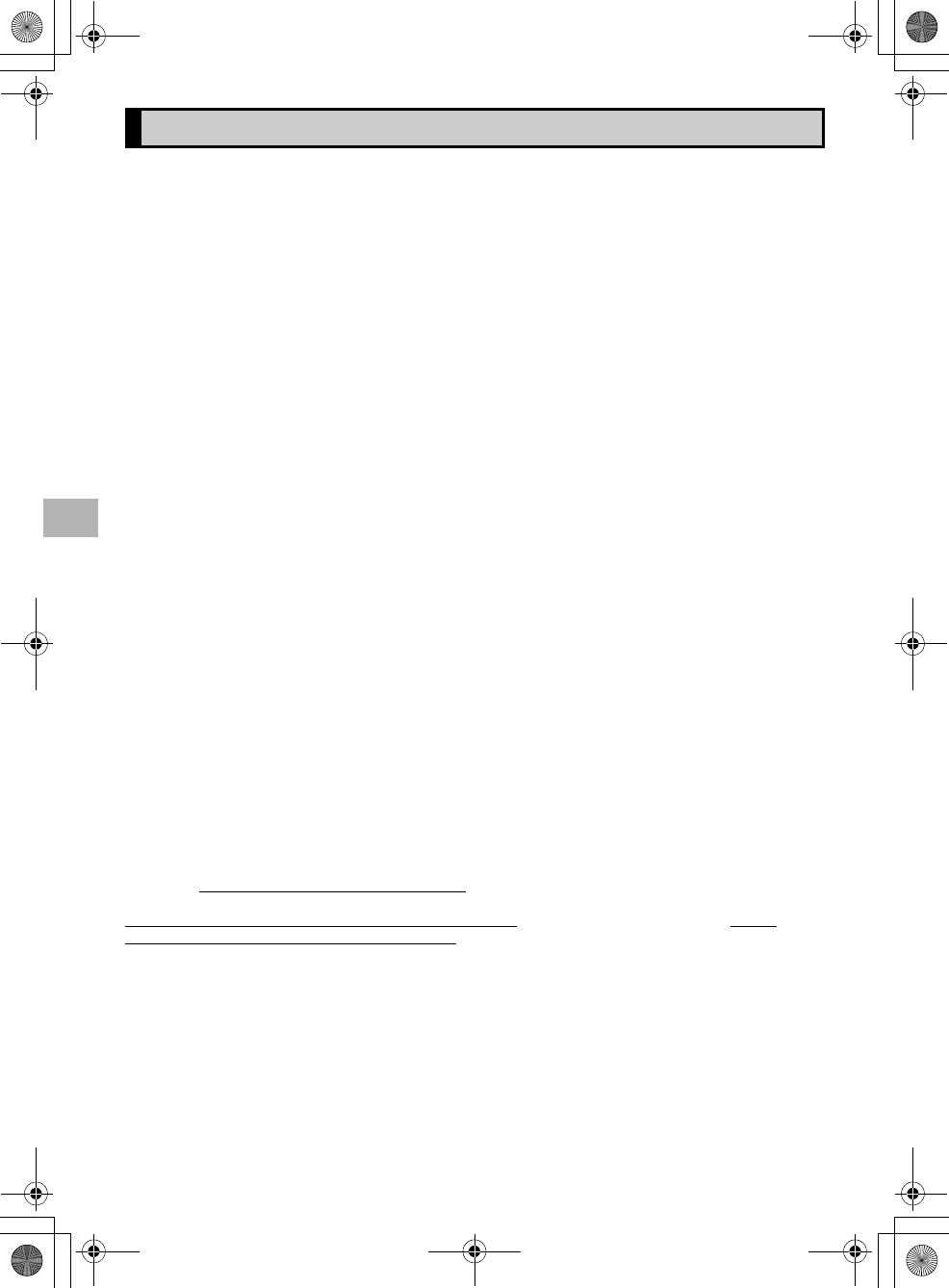
48
SN1_06.fm
[48/48]
付
録
- This device complies with part 15 of the FCC Rules. Operation is subject to the following two
conditions:
(1) This device may not cause harmful interference, and (2) this device must accept any
interference received, including interference that may cause undesired operation.
- Changes or modifications not expressly approved by the manufacturer responsible for compliance
could void the user's authority to operate the equipment.
■ Information to User
This equipment has been tested and found to comply with the limits of a Class B digital device,
pursuant to Part 15 of the FCC Rules. These limits are designed to provide reasonable protection
against harmful interference in a residential installation. This equipment generates, uses and can
radiate radio frequency energy and, if not installed and used in accordance with the instructions, may
cause harmful interference to radio communications.
However, there is no guarantee that interference will not occur in a particular installation; if this
equipment does cause harmful interference to radio or television reception, which can be determined
by turning the equipment off and on, the user is encouraged to try to correct the interference by one
or more of the following measures:
1. Reorient/relocate the receiving antenna.
2. Increase the separation between the equipment and receiver.
3. Connect the equipment into an outlet on a circuit different from that to which the receiver is
connected.
4. Consult the dealer or an experienced radio/TV technician for help.
■ 5 GHz WLAN Operation in USA
Within the 5.15-5.25 GHz band, UNII devices are restricted to indoor operations to reduce any
potential for harmful interference to co-channel Mobile Satellite Services (MSS) operations.
■ FCC RF Exposure Information
Your device is a radio transmitter and receiver. It is designed and manufactured not to exceed the
emission limits for exposure to radio frequency (RF) energy set by the Federal Communications
Commission of the U.S. Government.
The guidelines are based on standards that were developed by independent scientific organizations
through periodic and thorough evaluation of scientific studies. The standards include a substantial
safety margin designed to assure the safety of all persons, regardless of age and health.
The exposure standard for wireless devices employs a unit of measurement known as the Specific
Absorption Rate, or SAR. The SAR limit set by the FCC is 1.6 W/kg.
The SAR for this device is compliant with these SAR exposure requirements.
The use of accessories that do not satisfy these requirements may not comply with FCC RF
exposure requirements, and should be avoided.
The FCC has granted an Equipment Authorization for this device with all reported SAR levels
evaluated as in compliance with the FCC RF emission guidelines.
SAR information on this device is on file with the FCC and can be found under the Display Grant
section of (http://transition.fcc.gov/oet/ea/fccid/) after searching on FCC ID APYHRO00199.
Additional information on Specific Absorption Rates (SAR) can be found on the FCC website at
(http://www.fcc.gov/encyclopedia/radio-frequency-safety) or SHARP support website at (http://
www.sharp.co.jp/support/mebiuspad/index.html) .
FCC Notice
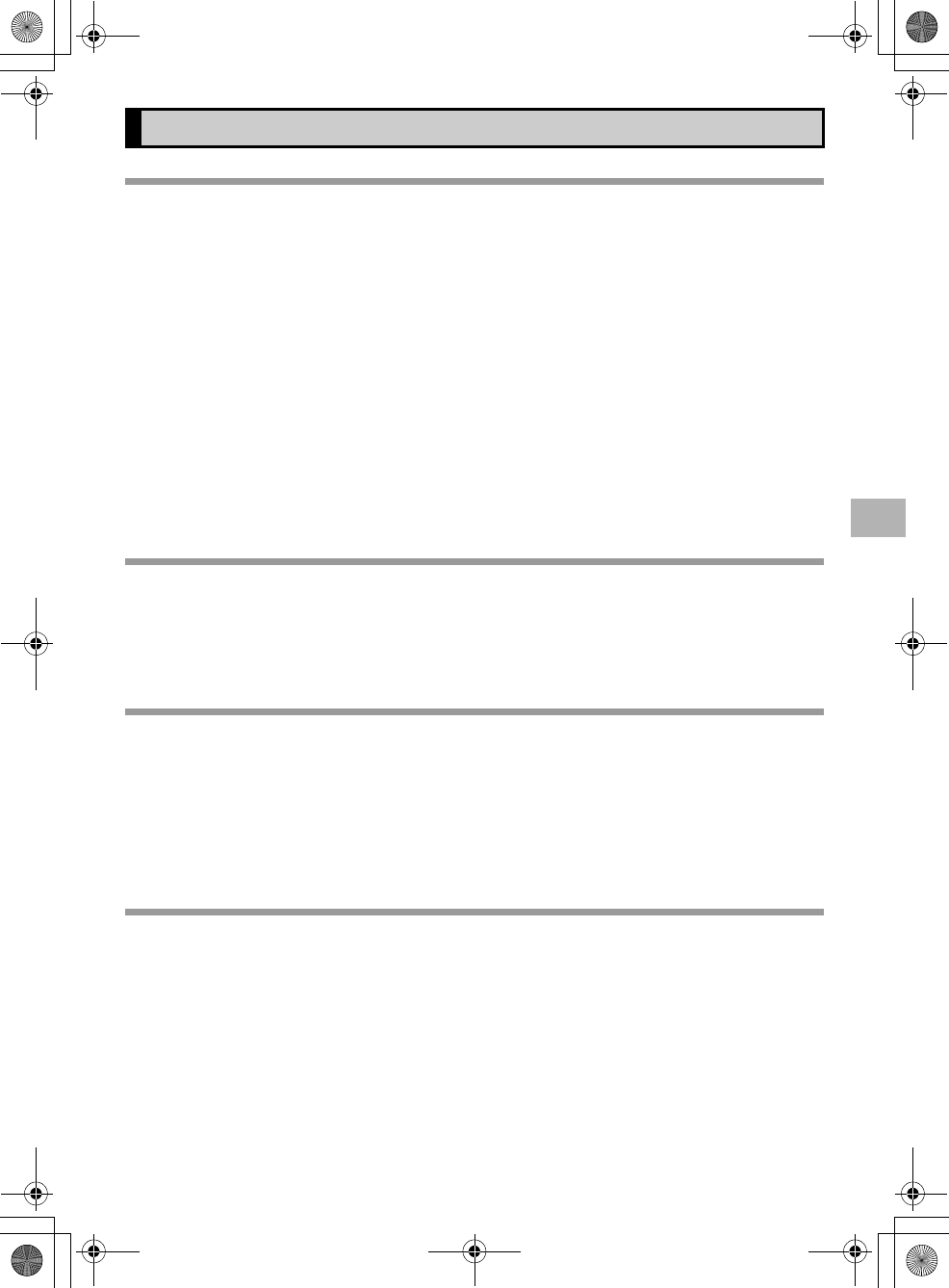
49
SN1_07.fm
[49/51]
付
録
数字/アルファベット
3Gアンテナ . . . . . . . . . . . . . . . . . . . . . . . . . . . . . . . . . . . . . . . . . . . . . . . . . . . . . . . . . . . . . . . . . . . . . . . . . 21
3Gサブアンテナ . . . . . . . . . . . . . . . . . . . . . . . . . . . . . . . . . . . . . . . . . . . . . . . . . . . . . . . . . . . . . . . . . . . . . . 21
ACアダプタージャック . . . . . . . . . . . . . . . . . . . . . . . . . . . . . . . . . . . . . . . . . . . . . . . . . . . . . . . . . . . . . . . . . 21
Bluetooth®アンテナ . . . . . . . . . . . . . . . . . . . . . . . . . . . . . . . . . . . . . . . . . . . . . . . . . . . . . . . . . . . . . . . . . . 21
Bluetooth®機能 . . . . . . . . . . . . . . . . . . . . . . . . . . . . . . . . . . . . . . . . . . . . . . . . . . . . . . . . . . . . . . . . . . . . . . 15
CE Declaration of Conformity . . . . . . . . . . . . . . . . . . . . . . . . . . . . . . . . . . . . . . . . . . . . . . . . . . . . . . . . . 47
FCC Notice. . . . . . . . . . . . . . . . . . . . . . . . . . . . . . . . . . . . . . . . . . . . . . . . . . . . . . . . . . . . . . . . . . . . . . . . . 48
GPSアンテナ . . . . . . . . . . . . . . . . . . . . . . . . . . . . . . . . . . . . . . . . . . . . . . . . . . . . . . . . . . . . . . . . . . . . . . . . 21
LTEアンテナ . . . . . . . . . . . . . . . . . . . . . . . . . . . . . . . . . . . . . . . . . . . . . . . . . . . . . . . . . . . . . . . . . . . . . . . . 21
LTEサブアンテナ . . . . . . . . . . . . . . . . . . . . . . . . . . . . . . . . . . . . . . . . . . . . . . . . . . . . . . . . . . . . . . . . . . . . . 21
microSDメモリーカード . . . . . . . . . . . . . . . . . . . . . . . . . . . . . . . . . . . . . . . . . . . . . . . . . . . . . . . . . . . . . . . 21
取り付け . . . . . . . . . . . . . . . . . . . . . . . . . . . . . . . . . . . . . . . . . . . . . . . . . . . . . . . . . . . . . . . . . . . . . . . . 22
取り外し . . . . . . . . . . . . . . . . . . . . . . . . . . . . . . . . . . . . . . . . . . . . . . . . . . . . . . . . . . . . . . . . . . . . . . . . 22
microSDメモリーカードスロット . . . . . . . . . . . . . . . . . . . . . . . . . . . . . . . . . . . . . . . . . . . . . . . . . . . . . . . . 20
microUSB(USB3.0)コネクター . . . . . . . . . . . . . . . . . . . . . . . . . . . . . . . . . . . . . . . . . . . . . . . . . . . . . . . . . 20
NFCアンテナ . . . . . . . . . . . . . . . . . . . . . . . . . . . . . . . . . . . . . . . . . . . . . . . . . . . . . . . . . . . . . . . . . . . . . . . . 21
NFC機能 . . . . . . . . . . . . . . . . . . . . . . . . . . . . . . . . . . . . . . . . . . . . . . . . . . . . . . . . . . . . . . . . . . . . . . . . . . . 15
OSサポート . . . . . . . . . . . . . . . . . . . . . . . . . . . . . . . . . . . . . . . . . . . . . . . . . . . . . . . . . . . . . . . . . . . . . . . . . 16
QuickAgent . . . . . . . . . . . . . . . . . . . . . . . . . . . . . . . . . . . . . . . . . . . . . . . . . . . . . . . . . . . . . . . . . . . . . . . . 35
QUICKボタン . . . . . . . . . . . . . . . . . . . . . . . . . . . . . . . . . . . . . . . . . . . . . . . . . . . . . . . . . . . . . . . . . . . . . . . . 21
Windowsボタン . . . . . . . . . . . . . . . . . . . . . . . . . . . . . . . . . . . . . . . . . . . . . . . . . . . . . . . . . . . . . . . . . . . . . . 21
ア行
アクセス制限 . . . . . . . . . . . . . . . . . . . . . . . . . . . . . . . . . . . . . . . . . . . . . . . . . . . . . . . . . . . . . . . . . . . . . . . . 16
ウェブサイトで調べる. . . . . . . . . . . . . . . . . . . . . . . . . . . . . . . . . . . . . . . . . . . . . . . . . . . . . . . . . . . . . . . . . . 39
エラーメッセージ . . . . . . . . . . . . . . . . . . . . . . . . . . . . . . . . . . . . . . . . . . . . . . . . . . . . . . . . . . . . . . . . . . . . . 43
お客様へのお願い . . . . . . . . . . . . . . . . . . . . . . . . . . . . . . . . . . . . . . . . . . . . . . . . . . . . . . . . . . . . . . . . . . . . . 16
お手入れ . . . . . . . . . . . . . . . . . . . . . . . . . . . . . . . . . . . . . . . . . . . . . . . . . . . . . . . . . . . . . . . . . . . . . . . . . . . . 39
お問い合わせ(お客様ご相談窓口) . . . . . . . . . . . . . . . . . . . . . . . . . . . . . . . . . . . . . . . . . . . . . . . . . . . . . . . . . 39
音量ボタン . . . . . . . . . . . . . . . . . . . . . . . . . . . . . . . . . . . . . . . . . . . . . . . . . . . . . . . . . . . . . . . . . . . . . . . . . . 21
カ行
各部の名称とはたらき. . . . . . . . . . . . . . . . . . . . . . . . . . . . . . . . . . . . . . . . . . . . . . . . . . . . . . . . . . . . . . . . . . 20
形名/製造番号ラベル. . . . . . . . . . . . . . . . . . . . . . . . . . . . . . . . . . . . . . . . . . . . . . . . . . . . . . . . . . . . . . . . . . 21
活用ガイド . . . . . . . . . . . . . . . . . . . . . . . . . . . . . . . . . . . . . . . . . . . . . . . . . . . . . . . . . . . . . . . . . . . . . . . . . . . 2
カメラ状態ランプ . . . . . . . . . . . . . . . . . . . . . . . . . . . . . . . . . . . . . . . . . . . . . . . . . . . . . . . . . . . . . . . . . . . . . 21
かんたんガイド . . . . . . . . . . . . . . . . . . . . . . . . . . . . . . . . . . . . . . . . . . . . . . . . . . . . . . . . . . . . . . . . . . . . . . . . 2
キーボードショートカット . . . . . . . . . . . . . . . . . . . . . . . . . . . . . . . . . . . . . . . . . . . . . . . . . . . . . . . . . . . . . . 37
近接センサー . . . . . . . . . . . . . . . . . . . . . . . . . . . . . . . . . . . . . . . . . . . . . . . . . . . . . . . . . . . . . . . . . . . . . . . . 21
空気調整穴 . . . . . . . . . . . . . . . . . . . . . . . . . . . . . . . . . . . . . . . . . . . . . . . . . . . . . . . . . . . . . . . . . . . . . . . . . . 21
クレードルコネクター. . . . . . . . . . . . . . . . . . . . . . . . . . . . . . . . . . . . . . . . . . . . . . . . . . . . . . . . . . . . . . . . . . 21
故障かな . . . . . . . . . . . . . . . . . . . . . . . . . . . . . . . . . . . . . . . . . . . . . . . . . . . . . . . . . . . . . . . . . . . . . . . . . . . . 39
サ行
再起動 . . . . . . . . . . . . . . . . . . . . . . . . . . . . . . . . . . . . . . . . . . . . . . . . . . . . . . . . . . . . . . . . . . . . . . . . . . . . . 27
シート設定 . . . . . . . . . . . . . . . . . . . . . . . . . . . . . . . . . . . . . . . . . . . . . . . . . . . . . . . . . . . . . . . . . . . . . . . . . . 38
シーン設定 . . . . . . . . . . . . . . . . . . . . . . . . . . . . . . . . . . . . . . . . . . . . . . . . . . . . . . . . . . . . . . . . . . . . . . . . . . 36
シーンチェンジャー . . . . . . . . . . . . . . . . . . . . . . . . . . . . . . . . . . . . . . . . . . . . . . . . . . . . . . . . . . . . . . . . . . . 35
充電 . . . . . . . . . . . . . . . . . . . . . . . . . . . . . . . . . . . . . . . . . . . . . . . . . . . . . . . . . . . . . . . . . . . . . . . . . . . . . . . 24
ACアダプター . . . . . . . . . . . . . . . . . . . . . . . . . . . . . . . . . . . . . . . . . . . . . . . . . . . . . . . . . . . . . . . . . . . . 25
USB接続 . . . . . . . . . . . . . . . . . . . . . . . . . . . . . . . . . . . . . . . . . . . . . . . . . . . . . . . . . . . . . . . . . . . . . . . . 26
充電クレードル . . . . . . . . . . . . . . . . . . . . . . . . . . . . . . . . . . . . . . . . . . . . . . . . . . . . . . . . . . . . . . . . . . . 25
修理 . . . . . . . . . . . . . . . . . . . . . . . . . . . . . . . . . . . . . . . . . . . . . . . . . . . . . . . . . . . . . . . . . . . . . . . . . . . . . . . 43
仕様一覧 . . . . . . . . . . . . . . . . . . . . . . . . . . . . . . . . . . . . . . . . . . . . . . . . . . . . . . . . . . . . . . . . . . . . . . . . . . . . 45
使用上のご注意 . . . . . . . . . . . . . . . . . . . . . . . . . . . . . . . . . . . . . . . . . . . . . . . . . . . . . . . . . . . . . . . . . . . . . . . 11
照度センサー . . . . . . . . . . . . . . . . . . . . . . . . . . . . . . . . . . . . . . . . . . . . . . . . . . . . . . . . . . . . . . . . . . . . . . . . 21
知りたいこと・分からないこと . . . . . . . . . . . . . . . . . . . . . . . . . . . . . . . . . . . . . . . . . . . . . . . . . . . . . . . . . . . . 39
スピーカー . . . . . . . . . . . . . . . . . . . . . . . . . . . . . . . . . . . . . . . . . . . . . . . . . . . . . . . . . . . . . . . . . . . . . . . . . . 21
さくいん
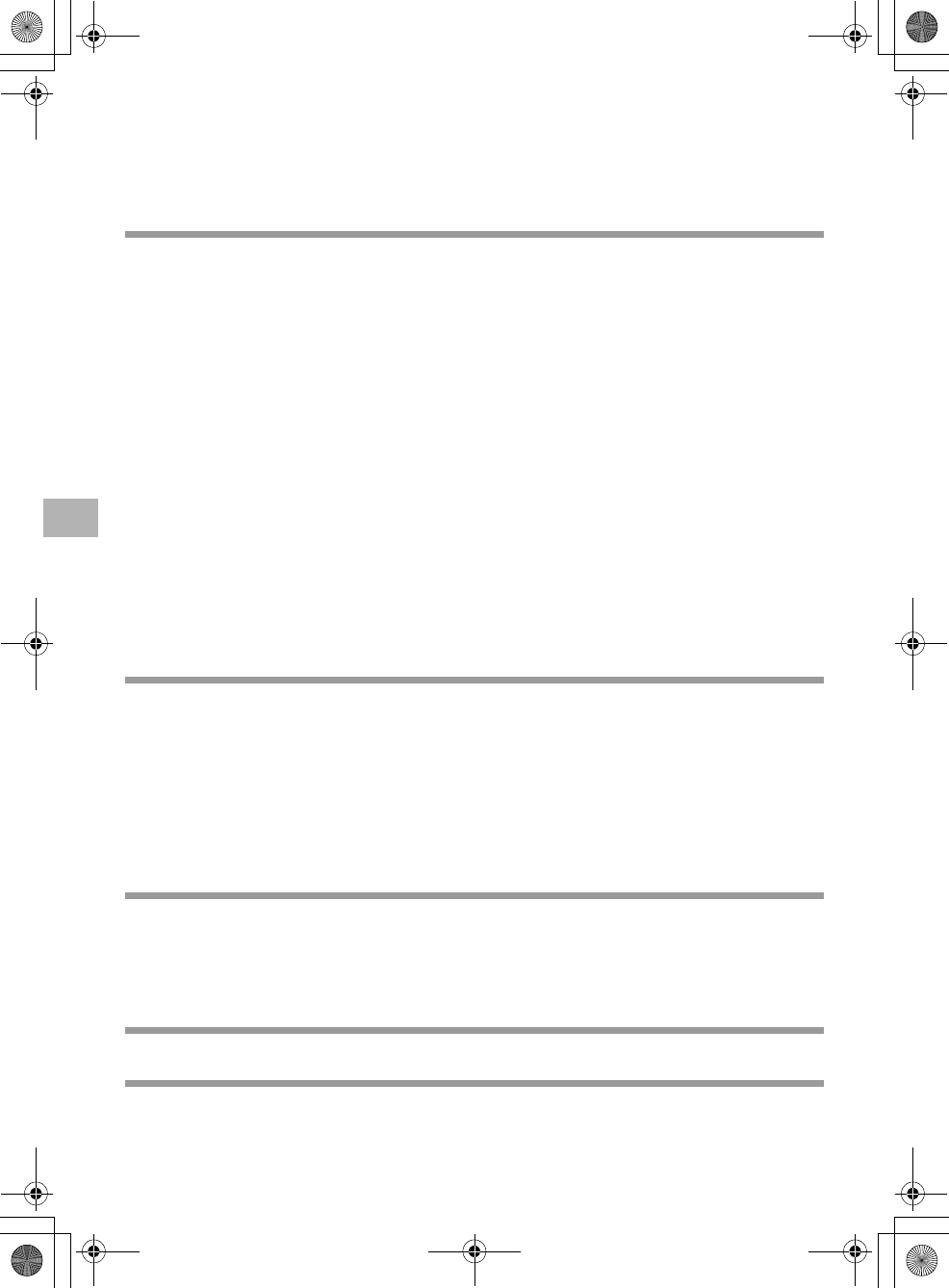
50
SN1_07.fm
[50/51]
付
録
スマート文字入力キーボード . . . . . . . . . . . . . . . . . . . . . . . . . . . . . . . . . . . . . . . . . . . . . . . . . . . . . . . . . . . . 32
入力スタイル . . . . . . . . . . . . . . . . . . . . . . . . . . . . . . . . . . . . . . . . . . . . . . . . . . . . . . . . . . . . . . . . . . . . . 34
見かた . . . . . . . . . . . . . . . . . . . . . . . . . . . . . . . . . . . . . . . . . . . . . . . . . . . . . . . . . . . . . . . . . . . . . . . . . . 32
スリープ . . . . . . . . . . . . . . . . . . . . . . . . . . . . . . . . . . . . . . . . . . . . . . . . . . . . . . . . . . . . . . . . . . . . . . . . . . . . 27
スワイプ . . . . . . . . . . . . . . . . . . . . . . . . . . . . . . . . . . . . . . . . . . . . . . . . . . . . . . . . . . . . . . . . . . . . . . . . . . . . 28
操作説明 . . . . . . . . . . . . . . . . . . . . . . . . . . . . . . . . . . . . . . . . . . . . . . . . . . . . . . . . . . . . . . . . . . . . . . . . . . . . . 2
タ行
タッチキーボード . . . . . . . . . . . . . . . . . . . . . . . . . . . . . . . . . . . . . . . . . . . . . . . . . . . . . . . . . . . . . . . . . . . . . 29
非表示 . . . . . . . . . . . . . . . . . . . . . . . . . . . . . . . . . . . . . . . . . . . . . . . . . . . . . . . . . . . . . . . . . . . . . . . . . . 31
表示(デスクトップ画面) . . . . . . . . . . . . . . . . . . . . . . . . . . . . . . . . . . . . . . . . . . . . . . . . . . . . . . . . . . . . 31
見かた . . . . . . . . . . . . . . . . . . . . . . . . . . . . . . . . . . . . . . . . . . . . . . . . . . . . . . . . . . . . . . . . . . . . . . . . . . 29
タッチパネル . . . . . . . . . . . . . . . . . . . . . . . . . . . . . . . . . . . . . . . . . . . . . . . . . . . . . . . . . . . . . . . . . . . . . . . . 28
タップ . . . . . . . . . . . . . . . . . . . . . . . . . . . . . . . . . . . . . . . . . . . . . . . . . . . . . . . . . . . . . . . . . . . . . . . . . . . . . 28
ダブルタップ . . . . . . . . . . . . . . . . . . . . . . . . . . . . . . . . . . . . . . . . . . . . . . . . . . . . . . . . . . . . . . . . . . . . . . . . 28
知的財産権 . . . . . . . . . . . . . . . . . . . . . . . . . . . . . . . . . . . . . . . . . . . . . . . . . . . . . . . . . . . . . . . . . . . . . . . . . . 18
著作権 . . . . . . . . . . . . . . . . . . . . . . . . . . . . . . . . . . . . . . . . . . . . . . . . . . . . . . . . . . . . . . . . . . . . . . . . . . . . . 16
ディスプレイ . . . . . . . . . . . . . . . . . . . . . . . . . . . . . . . . . . . . . . . . . . . . . . . . . . . . . . . . . . . . . . . . . . . . . . . . 15
ディスプレイ(タッチパネル) . . . . . . . . . . . . . . . . . . . . . . . . . . . . . . . . . . . . . . . . . . . . . . . . . . . . . . . . . . . . 21
電源 . . . . . . . . . . . . . . . . . . . . . . . . . . . . . . . . . . . . . . . . . . . . . . . . . . . . . . . . . . . . . . . . . . . . . . . . . . . . . . . 27
入れる . . . . . . . . . . . . . . . . . . . . . . . . . . . . . . . . . . . . . . . . . . . . . . . . . . . . . . . . . . . . . . . . . . . . . . . . . . 27
強制終了 . . . . . . . . . . . . . . . . . . . . . . . . . . . . . . . . . . . . . . . . . . . . . . . . . . . . . . . . . . . . . . . . . . . . . . . . 27
切る(シャットダウン) . . . . . . . . . . . . . . . . . . . . . . . . . . . . . . . . . . . . . . . . . . . . . . . . . . . . . . . . . . . . . . 27
電源ボタン . . . . . . . . . . . . . . . . . . . . . . . . . . . . . . . . . . . . . . . . . . . . . . . . . . . . . . . . . . . . . . . . . . . . . . . . . . 20
電波障害 . . . . . . . . . . . . . . . . . . . . . . . . . . . . . . . . . . . . . . . . . . . . . . . . . . . . . . . . . . . . . . . . . . . . . . . . . . . . 15
ドコモminiUIMカード . . . . . . . . . . . . . . . . . . . . . . . . . . . . . . . . . . . . . . . . . . . . . . . . . . . . . . . . . . . . . . . . . 23
取り付け . . . . . . . . . . . . . . . . . . . . . . . . . . . . . . . . . . . . . . . . . . . . . . . . . . . . . . . . . . . . . . . . . . . . . . . . 23
取り外し . . . . . . . . . . . . . . . . . . . . . . . . . . . . . . . . . . . . . . . . . . . . . . . . . . . . . . . . . . . . . . . . . . . . . . . . 24
ドコモminiUIMカードスロット . . . . . . . . . . . . . . . . . . . . . . . . . . . . . . . . . . . . . . . . . . . . . . . . . . . . . . . . . . . 20
ドラッグ . . . . . . . . . . . . . . . . . . . . . . . . . . . . . . . . . . . . . . . . . . . . . . . . . . . . . . . . . . . . . . . . . . . . . . . . . . . . 28
取り扱い上のお願い . . . . . . . . . . . . . . . . . . . . . . . . . . . . . . . . . . . . . . . . . . . . . . . . . . . . . . . . . . . . . . . . . . . 11
取扱説明書 . . . . . . . . . . . . . . . . . . . . . . . . . . . . . . . . . . . . . . . . . . . . . . . . . . . . . . . . . . . . . . . . . . . . . . . . . . . 2
取扱説明書で調べる . . . . . . . . . . . . . . . . . . . . . . . . . . . . . . . . . . . . . . . . . . . . . . . . . . . . . . . . . . . . . . . . . . . 39
ハ行
バッテリー状態ランプ. . . . . . . . . . . . . . . . . . . . . . . . . . . . . . . . . . . . . . . . . . . . . . . . . . . . . . . . . . . . . . . . . . 21
バッテリーの交換 . . . . . . . . . . . . . . . . . . . . . . . . . . . . . . . . . . . . . . . . . . . . . . . . . . . . . . . . . . . . . . . . . . . . . 15
ピンチ . . . . . . . . . . . . . . . . . . . . . . . . . . . . . . . . . . . . . . . . . . . . . . . . . . . . . . . . . . . . . . . . . . . . . . . . . . . . . 29
付属品 . . . . . . . . . . . . . . . . . . . . . . . . . . . . . . . . . . . . . . . . . . . . . . . . . . . . . . . . . . . . . . . . . . . . . . . . . . . . . . 3
フリック . . . . . . . . . . . . . . . . . . . . . . . . . . . . . . . . . . . . . . . . . . . . . . . . . . . . . . . . . . . . . . . . . . . . . . . . . . . . 28
フロントカメラ . . . . . . . . . . . . . . . . . . . . . . . . . . . . . . . . . . . . . . . . . . . . . . . . . . . . . . . . . . . . . . . . . . . . . . . 21
ヘッドホンジャック . . . . . . . . . . . . . . . . . . . . . . . . . . . . . . . . . . . . . . . . . . . . . . . . . . . . . . . . . . . . . . . . . . . 20
別売品 . . . . . . . . . . . . . . . . . . . . . . . . . . . . . . . . . . . . . . . . . . . . . . . . . . . . . . . . . . . . . . . . . . . . . . . . . . . . . . 3
防塵性能 . . . . . . . . . . . . . . . . . . . . . . . . . . . . . . . . . . . . . . . . . . . . . . . . . . . . . . . . . . . . . . . . . . . . . . . . . . . . 12
防水性能 . . . . . . . . . . . . . . . . . . . . . . . . . . . . . . . . . . . . . . . . . . . . . . . . . . . . . . . . . . . . . . . . . . . . . . . . . . . . 12
本書の表記 . . . . . . . . . . . . . . . . . . . . . . . . . . . . . . . . . . . . . . . . . . . . . . . . . . . . . . . . . . . . . . . . . . . . . . . . . . 19
マ行
マイク . . . . . . . . . . . . . . . . . . . . . . . . . . . . . . . . . . . . . . . . . . . . . . . . . . . . . . . . . . . . . . . . . . . . . . . . . . . . . 21
ミゾ . . . . . . . . . . . . . . . . . . . . . . . . . . . . . . . . . . . . . . . . . . . . . . . . . . . . . . . . . . . . . . . . . . . . . . . . . . . . . . . 21
無線LANアンテナ . . . . . . . . . . . . . . . . . . . . . . . . . . . . . . . . . . . . . . . . . . . . . . . . . . . . . . . . . . . . . . . . . . . . . 21
無線LAN機能 . . . . . . . . . . . . . . . . . . . . . . . . . . . . . . . . . . . . . . . . . . . . . . . . . . . . . . . . . . . . . . . . . . . . . . . . 15
無線LANサブアンテナ . . . . . . . . . . . . . . . . . . . . . . . . . . . . . . . . . . . . . . . . . . . . . . . . . . . . . . . . . . . . . . . . . 21
文字入力 . . . . . . . . . . . . . . . . . . . . . . . . . . . . . . . . . . . . . . . . . . . . . . . . . . . . . . . . . . . . . . . . . . . . . . . . . . . . 29
ヤ行
輸出管理規制 . . . . . . . . . . . . . . . . . . . . . . . . . . . . . . . . . . . . . . . . . . . . . . . . . . . . . . . . . . . . . . . . . . . . . . . . 16
ラ行
リアカメラ . . . . . . . . . . . . . . . . . . . . . . . . . . . . . . . . . . . . . . . . . . . . . . . . . . . . . . . . . . . . . . . . . . . . . . . . . . 21
リサイクル . . . . . . . . . . . . . . . . . . . . . . . . . . . . . . . . . . . . . . . . . . . . . . . . . . . . . . . . . . . . . . . . . . . . . . . . . . 16
ロングタッチ . . . . . . . . . . . . . . . . . . . . . . . . . . . . . . . . . . . . . . . . . . . . . . . . . . . . . . . . . . . . . . . . . . . . . . . . 28
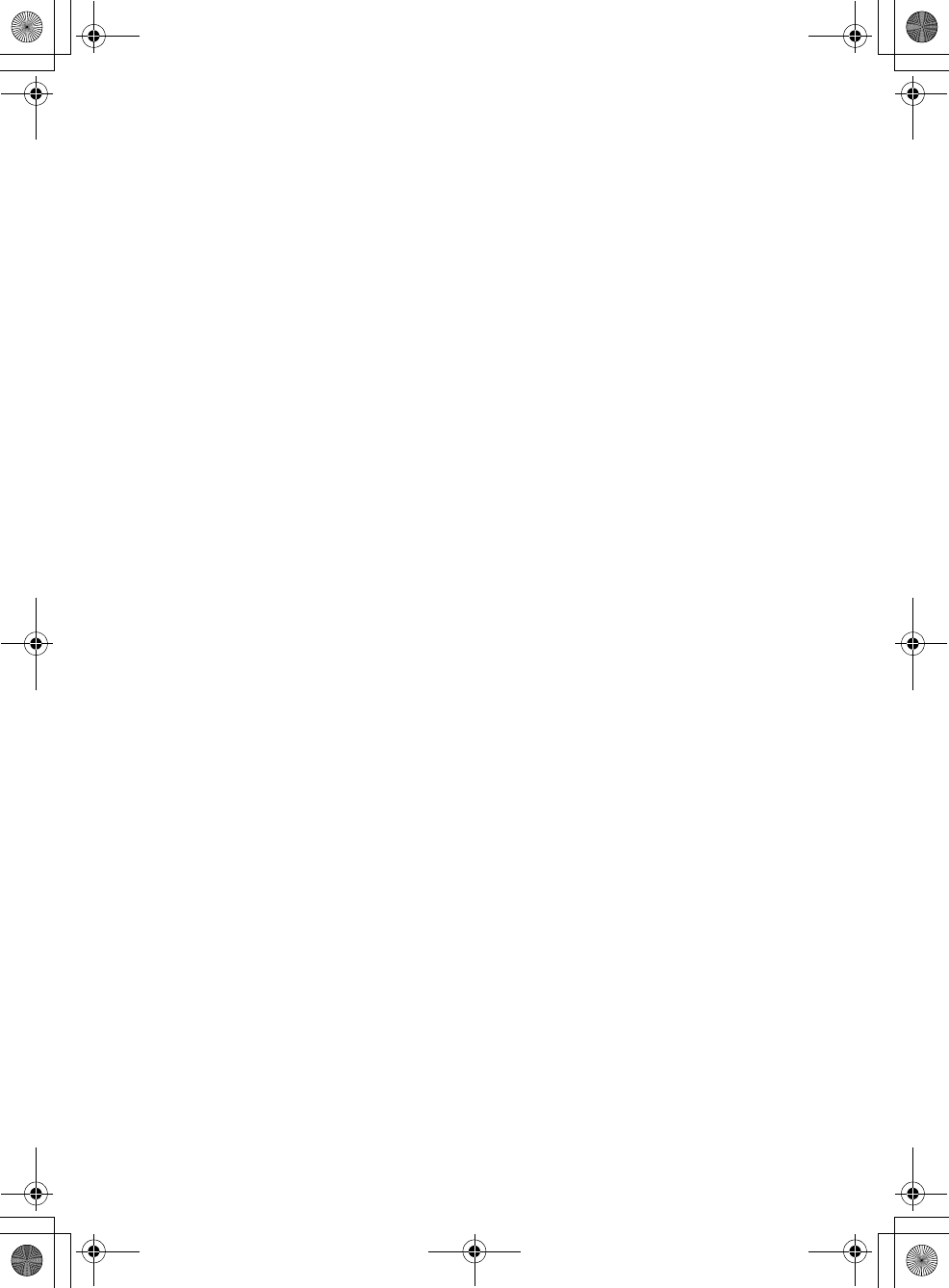
SN1_07.fm
[51/51]
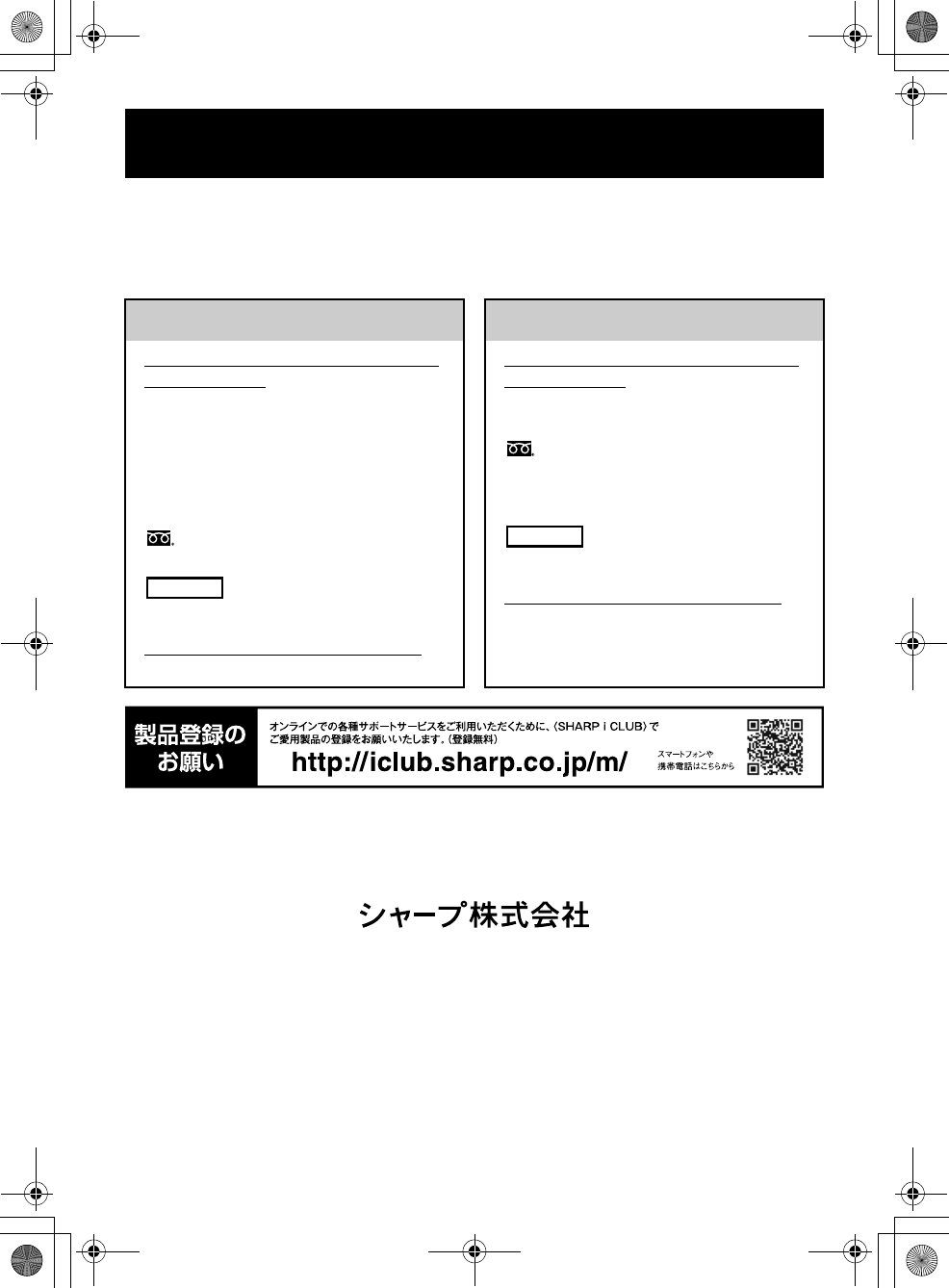
SN1_08.fm
[52/52]
~~~
PRINTED IN CHINA
© 2014 SHARP CORPORATION
取扱説明書に不明な点がございましたら、下記のところまでお問い合わせください。
お買いあげの日より1年間は無料です。1年以上経過した製品についてのお問い合わせは有料です。
•お問い合わせのときは、製品ならびに保証書をお手元にご準備ください。お買いあげ時の情報をお尋ねさせていた
だきます。
•お問い合わせにつきましては、日本国内のお客様からのご相談を日本語のみでサポートしています。
•天災などやむを得ない状況の際は、臨時に休ませていただくことがありますので、あらかじめご了承ください。
お問い合わせ先
(お客様ご相談窓口)
お問い合わせの前にもう一度「故障かな?と思ったら」(39
ページ)をご確認ください。
ご購入後1年以内のお問い合わせ ご購入後1年経過後のお問い合わせ(有償)
個人のお客様/保守契約をされていな
い法人のお客様
お客様サポートセンター
メールでのお問い合わせ(専用メール
フォーム):
(http://www.sharp.co.jp/support/
mebiuspad/notice_mp.html)
お電話でのお問い合わせ:
0120-572-539
•
携帯電話・PHSからもご利用いただけます。
月曜日∼土曜日:9:00∼18:00
日曜日・祝日:9:00∼17:00
(年末年始を除く)
保守契約をされている法人のお客様
保守契約先へお問い合わせください。
個人のお客様/保守契約をされていな
い法人のお客様
お客様サポートセンター(有料窓口)
お電話でのお問い合わせ:
0120-587-365
•
携帯電話・PHSからもご利用いただけます。
•IP電話からは、フリーダイヤルをご利用い
ただけない場合があります。
月曜日∼土曜日:9:00∼18:00
日曜日・祝日:9:00∼17:00
(年末年始を除く)
保守契約をされている法人のお客様
保守契約先へお問い合わせください。
受付時間
受付時間
本 社
〒545-8522
大阪市阿倍野区長池町22番22号
通信システム事業本部
〒7 3 9-0192
広島県東広島市八本松飯田2丁目13番1号